آموزش های رایگان اینترنت رایانه ایمیل سایت وبلاگ تحقیق نرم افزارها تحقیقات علمی
آموزش های رایگان اینترنت رایانه ایمیل سایت وبلاگ تحقیق نرم افزارها تحقیقات علمیآموزش های رایگان اینترنت رایانه ایمیل سایت وبلاگ تحقیق نرم افزارها تحقیقات علمی
آموزش های رایگان اینترنت رایانه ایمیل سایت وبلاگ تحقیق نرم افزارها تحقیقات علمیآموزش شبکه + Network
آموزش شبکه + Network
آموزش شبکه + Network
منبع:
مقدمه - معرفی دوره آموزشی + Network
آموزش: کتاب آموزش نتورک پلاس Network Plus
{ دوره آموزشی که در پیش روی شماست حاصل یک کار ترجمه است و برگرفته از دوره آموزشی Network plus شرکت Trainsignal می باشد.
این دوره شامل 16 فصل و 95 درس می باشد . مطالب به صورت کاملا خلاصه و کوتاه بیان شده است و دلیل این خلاصه نویسی حفظ مطالب اصلی و رساندن مفاهیم
در کوتاهترین زمان ممکن است .
علاوه بر این , دوره آموزشی Network Plus یک دوره مقدماتی است که در آن بیشتر سعی شده تا دانش آموختگان در ابتدا با مفاهیم اصلی شبکه آشنایی پیدا کنند
و همچنین یک دید کلی از موضوعات متنوع شبکه پیدا کنند . اگر تاکنون هیچ گونه مطالعه ای در زمینه آموزش شبکه نداشته اید این دوره آموزشی برای شما بسیار مناسب
خواهد بود . این دوره به صورت زنجیره وار و پشت سرهم طراحی شده است به همین رو به شما توصیه می شود مطالب را پشت سرهم و فصل به فصل و درس به درس
دنبال کنید . همچنین اگر قبلا در زمینه شبکه آموخته هایی دارید این دوره مقدماتی می تواند به عنوان یک مرجع آموزشی به شما کمک کند .

نتورک پلاس چیست ؟
گواهینامه بین المللی Comptia Network+ نشانه واجد شرایط بودن در زمینه
مهارت شبکه است . آزمون مربوطه مواردی از قبیل تکنولوژی های شبکه , انواع
کابل یا رسانه شبکه , توپولوژی های شبکه , مدیریت و امنیت را پوشش می دهد .
با داشتن این مدرک می توانید در زمینه مدیریت شبکه , تکنیسن شبکه , نصاب
شبکه و کابل و کمک یار شبکه فعالیت کنید .
کمپانی هایی همچون Dell HP , Ricoh , Sharp , Xerox , برای تکنیسن های شبکه
این مدرک را نیاز دارند و یا به داشتن آن توصیه می کنند . این مدرک یک
مورد پیشنیاز برای تکنیسن های آیتی می باشد برای افرادی که قصد پیوستن به
مشاوران شرکت اپل را دارند نیز محسوب می شود و توسط دپارتمان دفاع امریکا
تایید می شود . نسخه اخیر این گواهینامه با کد N10-005 شناخته می شود و در
اول دسامبر سال 2011 ایجاد گردیده است . در این نسخه موضوعاتی امنیت و مدل
OSI مورد تجدید نظر واقع شده اند .
مطالبی که تا اینجا بیان کردیم ترجمه ای از معرفی این گواهینامه در سایت
رسمی سازمان کامپتیا بود . ولی به دلایل مسایل مختلفی که در ایران وجود
دارد امکان دریافت این گواهینامه بین الملی در داخل ایران وجود ندارد .
همچنین حتی با دارا بودن این مدرک در داخل ایران امکان اشتغال در داخل
ایران وجود ندارد .
آنچه که برای شما اهمیت دارد ارزشمند است این است که با گذراندن این دوره
حتی در صورت عدم دریافت گواهینامه بین المللی آن یک شناخت جامع و کامل از
مطالب کلی شبکه پیدا خواهید کرد و راه را برای یادگیری مهارت های پیشرفته
تر شبکه هموار می کنید .
در واقع بدون داشتن این دید کلی برای شما ممکن نخواهد بود تا در دوره های پیشرفته تر موفقیت کسب کنید . دوره Network+ در حکم نردبانی برای مراحل بعدی خواهد بود و اگر قصد یادگیری در زمینه مهارت های شبکه را دارید بایستی از اینجا شروع کنید .
این کتاب شامل ؟
برای یادگیری و آموزش نتورک پلاس راههای زیادی در پیش روی شماست .
می توانید به آموزشگاههای داخل ایران بروید . اگر به زبان انگلیسی مسلط
هستید می توانید کتابهای مرجع یا آموزشهای تصویری زیادی که در این زمینه
وجود دارد را دنبال کنید .
کتاب های نتورک پلاس بیش ار هفتصد صفحه حجم دارند و برای اشخاصی که به
دنبال یک آموزش سریع و آسان و درک مفاهیم کلی هستند مناسب نیست .
PluralSight یکی از معتبرترین کمپانی هاست که در زمینه آموزش های کاربردی
تصویری آیتی فعالیت می کند . آنچه که من در این آموزش برای شما فراهم کردم
یک کار ترجمه و تالیف است و بر اساس آموزش دوره Netwotk+ Pluralsight یک
مجموعه آموزشی فارسی را ایجاد کرده ام.
این دوره شامل 16 فصل می باشد و در قالب ۱۸۰ صفحه ارایه شده است .
مطالب به صورت کاملا خلاصه و کوتاه بیان شده است و دلیل این خلاصه نویسی
حفظ مطالب اصلی و رساندن مفاهیم در کوتاهترین زمان ممکن است . علاوه بر این
, دوره اموزش نتورک پلاس یک دوره مقدماتی است که در آن بیشتر سعی شده تا
دانش آموختگان در ابتدا با مفاهیم اصلی شبکه آشنایی پیدا کنند .پس برای
اینکه درباره شبکه بیشتر بدانیم این دوره شروع خوبی است .
و همچنین یک دید کلی از موضوعات متنوع شبکه پیدا کنند . اگر تاکنون هیچ
گونه مطالعه ای در زمینه آموزش شبکه نداشته اید این دوره آموزشی برای شما
بسیار مناسب خواهد بود . این دوره به صورت زنجیره وار و پشت سرهم طراحی شده
است به همین رو به شما توصیه می شود مطالب را پشت سرهم و فصل به فصل و درس
به درسدنبال کنید . همچنین اگر قبلا در زمینه شبکه آموخته هایی دارید این
دوره مقدماتی می تواند به عنوان یک مرجع آموزشی به شما کمک کند .
فهرست مطالب
فصل یک : مفاهیم اساسی شبکه
فصل دو : رسانه شبکه
فصل سه : توپولوژی های شبکه
فصل چهار : مدل OSI
فصل پنج : مدل TCP/IP
فصل شش : پروتکل های TCP/IP
فصل هفت : دیوایس های شبکه
فصل هشت : روتینگ یا مسیریابی
فصل نه : شبکه های بیسیم
فصل ده : خط فرمان
فصل یازده : بهینه سازی شبکه
فصل دوازده : ابزارهای شبکه
فصل سیزده : نظارت بر شبکه
فصل چهارده : مستندسازی
فصل پانزده : عیب یابی شبکه
فصل شانزده : امنیت شبکه
+++++++++++++++++++++++++++
درس اول - شبکه چیست؟
قبل از هر شروعی بایستی با مفهوم اولیه و اصلی شبکه آشنا شوید .
تعریف شبکه بسیار ساده است . هنگامی یک شبکه ایجاد می شود که شما دو یا چند کامپیوتر یا میزبان (Host) را به یکدیگر متصل کنید به نحوی که قادر به برقراری ارتباط و اشتراک منابع با یکدیگر باشند . اینجا کمی نیاز به دقت دارد . گفتیم به نحوی که قادر به انجام دو کار باشند . برقراری ارتباط (Connection) - اشتراک منابع (Sharing Resources) . هدف اصلی شبکه نیز همین دو مفهوم است یعنی ما شبکه را بوجود می آوریم تا بتوانیم با یکدیگر ارتباط برقرار کنیم و پس از بر قراری ارتباط منابع خود را به اشتراک بگذاریم .

خوب حالا Host یا میزبان به چه معناست ؟
Host یا میزبان می تواند شامل هر دیوایسی دارای کارت شبکه باشد که به کامپیوتر های دیگر اجازه برقراری ارتباط بدهد . برای درک بهتر Host را یک کامپیوتر در شبکه در نظر بگیرید . کارت شبکه دیوایسی است که هر کامپیوتر برای برقراری ابتدایی ترین ارتباط شبکه به آن نیاز خواهد داشت .
منابع شبکه شامل چه چیزهایی می شود ؟ منابع شبکه چیست ؟
Resources یا همان منابع در حقیقت همان داده ها یا اطلاعاتی هستند که کامپیوتر ها در شبکه به اشتراک می گذارند که هم می تواند یک فایل متنی یا ویدیویی باشد , هم یک پرینتر . هر چیزی که شما در شبکه آن را با دیگران به اشتراک بگذارید منابع شبکه محسوب می شود . حال یک فایل متنی یا عکس باشد یا پرینتر اتاق دفترتان . در سازمان ها برای صرفه جویی در منابع شبکه به جای اینکه برای هر کامپیوتری در هر اتاقی یک چاپگر قرار دهند , چاپگر را از طریق شبکه بین اتاق های مختلف به اشتراک می گذارند .
Network Interface یا رابط شبکه باعث اتصال کامپیوتر ها به یکدیگر می شود . در حقیقت کارت شبکه را رابط شبکه ای می باشد .
اکنون که شبکه را شناختید , حال چگونه ارتباط بین دو کامپیوتر را ایجاد کنیم ؟
فرض کنید که دو میزبان (کامپیوتر) داریم . چگونه بین این دو کامپیوتر شبکه ایجاد کنیم ؟ میزبان های شبکه برای ارتباط با یکدیگر بیت های اطلاعاتی را از طریق رسانه (Media) ارسال می کنند . این مدیا یا رسانه می تواند یک کابل مسی یا فیبر نوری باشد یا می تواند امواج بی سیم RF یا اینفرا رد باشد . در مورد انواع مدیا در مبحثی جداگانه به طور مفصل صحبت خواهیم کرد . فقط در اینجا به این مسئله اشاره کردیم که برای برقراری ارتباط شبکه ای بین دو میزبان بایستی بیت های اطلاعاتی از طریق مسیر مدیا برای یکدیگر ارسال شوند .
درس دوم - انواع شبکه از نظر مدیریت منابع چیست ؟
شبکه های کامپیوتری را به شیوه های مختلفی می توان دسته بندی نمود . یکی از این شیوه ها برحسب نحوه مدیریت منابع در شبکه می باشد . یعنی به این صورت که مدیر و مسئول منابع در شبکه کیست و آیا در شبکه ای خاص یک مدیریت مرکزی وجود دارد یا خیر هر کس مدیر خودش است . بنا براین شیوه شبکه به دو صورت Client Server و Peer to Peer دسته بندی می شوند .
Client Server :
در این نوع از شبکه هر میزبان یا به عبارت ساده تر هر کامپیوتر به طور ویژه یک سرور ( فراهم آورنده منابع ) یا یک کلاینت ( دریافت کننده منابع شبکه ) است . به واژه یا در این جمله دقت کنید . یعنی در این نوع از شبکه یک کامپیوتر اگر سرور باشد دیگر نمی تواند کلاینت باشد و یا اگر کلاینت باشد دیگر نمی تواند سرور باشد .
همانطور که در شکل پایین نیز مشاهده می کنید در این نوع شبکه یک کامپیوتر (میزبان) که سرور نام دارد , وظیفه مدیریت منابع شبکه را بر عهده دارد و کامپیوتر های دیگر از منابع شبکه بهره می برند . در این نوع شبکه به دلیل مدیریت مرکزی امنیت افزایش می یابد به همین دلیل در شبکه هایی که تعداد کامپیوتر ها از 10 عدد بیشتر می شود به دلیل رعایت امنیت و مدیریت مرکزی و جلوگیری از ایجاد هرج و مرج و بی نظمی در شبکه از این نوع شبکه استفاده می شود .
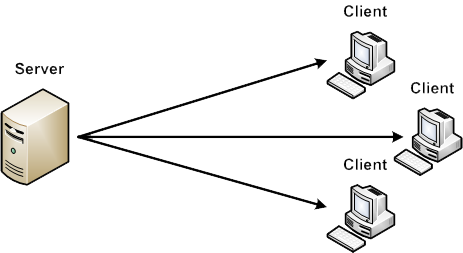

Peer to Peer :
در این نوع از شبکه برخلاف نوع Client Server هر کامپیوتر (میزبان) هم یک سرور ( فراهم آورنده منابع ) و هم یک کلاینت ( دریافت کننده منابع شبکه ) است . به واژه هم در این جمله دقت کنید . یعنی در این نوع از شبکه یک کامپیوتر هم سرور است هم کلاینت . همانطور که در شکل زیر نیز می بینید یک کامپیوتر هم می تواند کلاینت باشد , هم سرور و دیگر یک مدیریت مرکزی وجود ندارد . این نوع از شبکه وقتی کاربرد پیدا می کند که دیگر نمی خواهیم یک سرور مجزا ایجاد کنیم و به دلیل محدود بودن تعداد کامپیوتر ها نیاز به مدیریت مرکزی نداریم . این شبکه معمولا در شبکه های خانگی و کوچک کاربرد دارد . شبکه Workgroup در ویندوز سون که در دوره آموزش ویندوز سون خواهید خواند , از این نوع به حساب می آید شبکه های اولیه Torrent نیز از نوع نظیر به نظیر هستند .
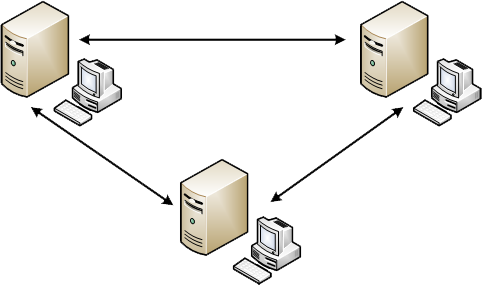
درس سوم - انواع شبکه از نظر گستره تحت پوشش چیست ؟
اکنون می خواهیم شبکه ها را برحسب بزرگی و موقعیت دسته بندی کنیم هرچند این نوع دسته بندی کلیت ندارد و بسیار قدیمی است ولی دانستن آن خالی از لطف نیست .
دسته اول LAN - Local Area Network :
معنی واژه انگلیسی آن میشود شبکه محلی . این نوع معمولا به شبکه ای که شامل یک ساختمان است اشاره می کند مثل شبکه محلی کوچک یک دانشگاه . اگر دقت کنید گفتم معمولا . بنا بر تجربه ای که افراد مختلف در زمینه شبکه دارند , ممکن است تعریف متفاوتی از LAN ارایه دهند . برای مثال می توان LAN را اینگونه نیز تعریف کرد : شبکه ای که مسیر ارتباطی آن در اختیار خودتان باشد یا به عبارت دیگر در داخل ساختمان خودتان باشد . ولی زمانی که شبکه شما به اینترنت متصل می شود و از یک سرویس دهنده سوم شخص سرویس دریافت می کنید شبکه شما دیگر LAN نخواهد بود . ولی در کل LAN را می توان شبکه ای دانست که تعدادی کامپیوتر بسیار به یکدیگر نزدیک هستند و از یک از طریق مسیری پر سرعت با یکدیگر ارتباط برقرار کرده اند .
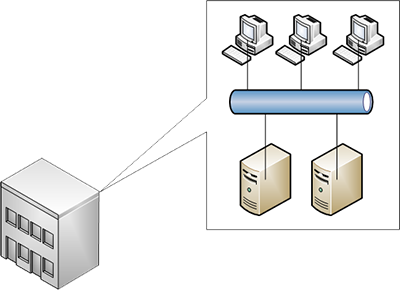

دسته دوم CAN - Campus Area Network :
اگر بخواهیم از منظر واژگان آن را ترجمه کنیم , معنی آن می شود , شبکه فضای باز دانشگاهی یا شبکه محوطه دانشگاهی . در حقیقت این شبکه وقتی بوجود می آید که چندین ساختمان مجاور به یکدیگر از طریق مسیر ارتباطی شبکه متصل شده باشند . (به واژه مجاور دقت کنید) حال این ساختمان ها می توانند دانشکده های یک دانشگاه در محوطه دانشگاه باشند یا می توانند ساختمان های مختلف یک ارگان دیگر در محوطه آن ارگان باشند .
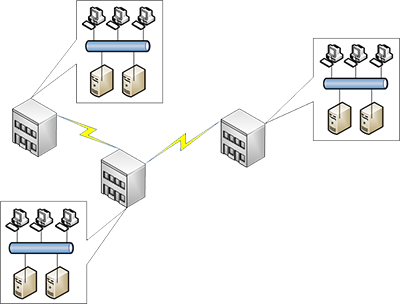
دسته سوم MAN - Metropolitan Area Network :
معنی واژگان آن می شود شبکه شهری . در این شبکه ساختمان های غیر مجاور ولی در محدوده شهری از طریق مسیر شبکه ای با یکدیگر ارتباط دارند . (به واژه های غیر مجاور و محدوده شهری دقت کنید)برای مثال بانک مرکزی در شمال شهر یک شعبه دارد در جنوب شهر شعبه ای دیگر و در شرق نیز یک شعبه دارد . ارتباط این سه بانک با یکدیگر از طریق مسیر شبکه ای یک شبکه MAN را پدید می آورند . ولی در صورتی که همین بانک ها از طریق فیبر با شعبه های دیگر در شهری دیگر ارتباط برقرار کنند شبکه ما دیگر MAN نخواهد بود . دقت کنید که این تعاریف همه جا کاربرد ندارند .
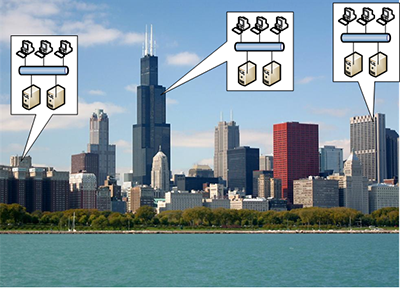
دسته چهارم WAN - Wide Area Network :
از نظر واژگان به معنی شبکه پهناور است . این شبکه بین ناحیه ای پهناور گسترش یافته است که معمولا چند شهر و کشور را پوشش می دهد . امروزه به هر شبکه ای که خارج از یک ساختمان باشد و به عبارتی دیگر LAN نباشد WAN می گویند و دیگر انواع CAN و MAN را به کار نمی برند ولی تعریف درست آن اینگونه است که WAN را شبکه ای پهناور گویند که مسیر ارتباطی بین چند شهر یا کشور یا قاره را پوشش می دهد .
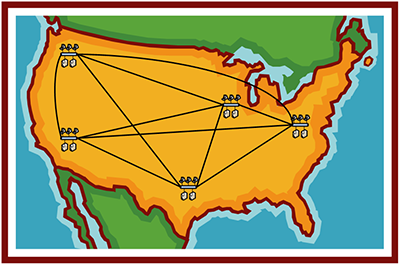
احتمالا قبلا این واژه را شنیده باشید . به تعریف پروتکل دقت کنید :
پروتکل به معنی مجموعه از قوانین و رویه ها برای برقراری ارتباط است .
پس با توجه به تعریف برای اینکه میزبان ها بتوانند با یکدیگر ارتباط شبکه ای برقرار کنند بایستی از یک سری قوانین و رویه ها پیروی کنند یا به عبارت دیگر همگی از یکسری قوانین و پروتکل های یکسان استفاده کنند . بنابراین اگر یک میزبان از نوع خاصی از پروتکل استفاده کند و میزبان دیگر از نوع دیگری از پروتکل استفاده کند , آنها قادر به صحبت کردن با یکدیگر نخواهند بود .
یک مثال اجتماعی : اگر
شما به یک کشور خارجی سفر کنید , بایستی زبان مکالمه آنها را بلد باشید .
در غیر اینصورت قادر به صحبت کردن با آنها نخواهید بود . البته شاید
بتوانید با فراگیری زبان با آنها صحبت کنید ولی در صورتی که بخواهید به طور
موثر در آن کشور زندگی کنید بایستی لباس و فرهنگ آن کشور را بیاموزید و از
آن پیروی کنید . پروتکل نیز شامل قوانین و رویه هایی فرا گیر می باشد .
بعضی از پروتکل های رایج شبکه ای امروز به شرح زیر می باشد :
معروف ترین و رایج ترین آنها TCP/IP می باشد که یک پروتکل رایگان می باشد و بدون آن اینترنت معنایی نخواهد داشت . درباره این پروتکل در مبحثی جداگانه به طور مفصل صحبت خواهیم کرد .
سه پروتکل IPX/SPX ( پروتکل ویژه شرکت ناول ) NetBEUI (پروتکل ویژه شرکت مایکروسافت) و Apple Talk (پروتکل ویژه شرکت اپل) پروتکل های Vendor Specific یا فروشنده خاص هستند و رایگان نیستند و برای استفاده از آنها بایستی بهایی به شرکت سازنده پرداخت شود .
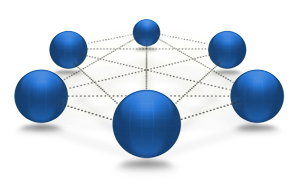
همه کامپیوتر ها و میزبان ها در شبکه برای اینکه بتوانند در شبکه کار کنند بایستی با یک آدرس شناسایی شوند . آدرس دهی در شبکه مشابه آدرس دهی در پست و تلفن است . شما برای ارسال نامه به دوست خود از طریق پست نیاز به ذکر آدرس گیرنده و فرستنده دارید . در مورد تلفن نیز برای برقراری ارتباط بین دو نفر از طریق خط تلفن , شماره تلفن نقش آدرس را ایفا می کند . در شبکه این آدرس به دو صورت مک آدرس (Mac Address) و آی پی آدرس (IP Address) هستند که در مباحث بعدی به طور مفصل راجع به این دو نوع آدرس در شبکه صحبت خواهیم کرد .
آدرس های آیپی در شبکه یا به صورت عمومی (Public) و یا به صورت خصوصی (Private) صورت می پذیرد .
آدرس های آیپی Private یک رنج آیپی بخصوص هستند که به این
منظور در نظر گرفته شده اند . این رنج از آدرس آیپی به عنوان مثال
192.168.1.1 را تنها می توان در شبکه های داخلی سازمان یا اداره یا خانه
خود به کار بگیرید و نمی توان از آنها در شبکه های خارجی یا دنیای اینترنت
استفاده کرد چرا ؟
برای اینکه کامپیوتر شما در دنیای اینترنت قابل
شناسایی و تشخیص باشد , بایستی یک آدرس یگانه و یکتا داشته باشد . مشکل
اینجاست که آیپی آدرس های خصوصی Private یگانه نیستند و همانگونه که شما می
توانید از آنها در داخل شبکه خود استفاده کنید , شرکت های دیگر نیز می
توانند از آنها در داخل شبکه خود بهره گیرند . خوب حالا راه حل چیست ؟
استفاده از آدرس های Public و انحصاری برای ارتباط با خارج از شبکه داخلی .
ولی سوال اینجاست به چه صورت ؟ با اینکه حدود 4 میلیارد آدرس آیپی منحصر
به فرد داریم ولی این میزان آدرس نسبت به نیاز روز امروز محدود است . به
همین دلیل به جای اینکه به تعداد کامپیوترهای یک سازمان آدرس آیپی یگانه و
عمومی خریداری کنیم معمولا یک یا چند آدرس آیپی استاتیک خریداری می شود .
سپس در بخش خروجی سازمان دیوایسی تحت عنوان NAT قرار می گیرد که وظیفه آن
ترجمه آدرس خصوصی به عمومی است .
![]()
فصل دوم:
درس اول - کابل های جفت به هم تابیده - (Twisted Pair)
از انواع رایج کابل های شبکه , کابل های Twisted Pair هستند که به دسته بندی هایی تقسیم می شوند :
CAT 3 -- 10 Mbps
CAT 5 -- 100 Mbps
CAT 5e -- 1000 Mbps
CAT 6 -- 1000 Mbps
CAT مخفف و ابتدای کلمه انگلیسی Category به معنی دسته بندی می باشد . CAT 3 دارای سرعت انتقال 10 مگا بیت بر ثانیه می باشد و به دلیل این که امروزه سرعت بالاتر از 10 مگابیت بر ثانیه در ارتباطات شبکه ای مد نظر می باشد , امروزه اینگونه کابل ها کمتر دیده می شود . CAT 5 نسبت به CAT 3 بیشتر دیده می شود ولی به دلیل محدودیت سرعت انتقال داده کمتر کاربرد دارد . CAT 5 e که واژه e مخفف Enhanced می باشد (واژه Enhanced به معنی بهبود یافته می باشد ) بیشترین کاربرد را در شبکه های امروزی بوجود آورده است . این کابل ها داده ها را با سرعتی بالغ بر 1000 مگابیت بر ثانیه یا 1 گیگا بیت بر ثانیه انتقال می دهند . کابل های دیگری با نام CAT 6 وجود دارند که این کابل ها مشابه CAT 5e داده ها را با سرعت 1 گیگا بیت بر ثانیه انتقال می دهند . حتما خواهید پرسید پس تفاوت این دو در چیست ؟
کابل های CAT 5e برای رنج 100 مگاهرتز طراحی شده اند در صورتی که کابل های CAT 6 برای رنج 200 مگاهرتز طراحی شده اند و CAT6 در آینده جایگزین CAT5e خواهد شد . درست است که هر دو کابل قابلیت انتقال داده با سرعت یکسانی را دارند ولی عواملی نظیر تداخل سیگنال باعث کاهش سرعت بیشتری در کابل های CAT5e نسبت به کابل های CAT6 خواهد شد .
کابل های Twisted Pair از منظر پوشش کابل به دو دسته تقسیم می شوند :
Unshielded Twisted Pair - UTP - جفت های به هم تابیده شده بدون محافظ خارجی
Shielded Twisted Pair - STP - جفت های به هم تابیده شده دارای محافظ خارجی
کابل های بدون محافظ دربرابر امواج Electro Magnetic Interference حساس هستند . امواج EMI در محل هایی که ژنراتور برق یا لامپ های فلورسنت وجود دارند وجود دارد بنابراین توصیه می شود از کابل های دارای محافظ خارجی برای این گونه مکان ها استفاده کنید .تصویری از کابل های دارای محافظ را در زیر می بینید
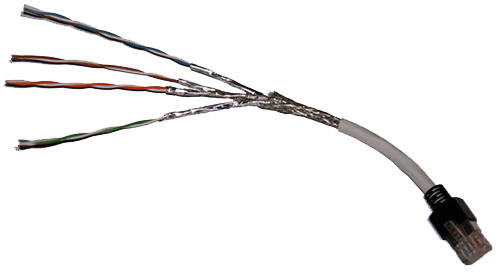
آخرین مطلب در مورد نوع متصل کننده های کابل های است که برای کابل های Twisted Pair از کانکتر های RJ45 استفاده می شود .حتما تاکنون این کانکترها را هنگام اتصال مودم به کامپیوتر و بالعکس دیده اید

چه عواملی باعث تفاوت در سرعت انتقال در کابل های مختلف Twisted Pair شده است ؟
عوامل زیادی در این امر تاثیر دارند . از جمله می توان به ارتقا جنس آلیاژ به کار رفته در هر کدام از این کابل ها اشاره کرد . ولی مهم ترین عامل افزایش سرعت در این دسته بندی ها تابیده شدن یا همان Twisting جفت های به هم تابیده شده است که در دسته بندی های جدید تر بهبود و افزایش یافته است .
این سوال پیش می آید که چرا عمل تابیدن دو کابل به یکدیگر باعث افزایش سرعت خواهد شد ؟ در صورتی که کابل ها به یکدیگر تابیده نشوند و یا به نحو درست تابیده نشوند عملی تحت عنوان Crosstalk یا تداخل سیگنال رخ خواهد داد . این تداخل سیگنال باعث افت شدید سرعت سیگنال عبوری خواهد شد .پس تابیده شدن بهتر دو کابل به یکدیگر مساوی با کاهش تداخل سیگنال عبوری و افزایش سرعت سیگنال می باشد . در تصویر زیر مشاهده می کنید که کابل های Twisted Pair از چهار جفت به هم تابیده شده پدید آمده اند

خوب درباره سرعت انتقال سیگنال در کابل های Twisted Pair صحبت کردیم . ولی مسافت چطور ؟
تمامی دسته بندی های Twisted Pair مسافت 100 متر را بدون افت سیگنال (Attenuation) طی می کنند .
یک مثال روشن : فرض کنید شما در فاصله 10 متری دوستتان ایستاده اید و با او صحبت می کنید . او به راحتی صدای شما را می شنود و پاسخ شما را می دهد . اکنون فرض کنید که این مسافت را به 50 متر افزایش دهید . به چه دلیل دیگر قادر به شنیدن صدای او نخواهید بود ؟ زیرا امواج صدای او بر حسب بلندی صدا مسافت خاصی را طی می کنند و سپس نابود می شوند .
Attenuation یا افت سیگنال در کابل های مسی Twisted Pair نیز وجود دارد و نهایت مسافت طی شده را می گویند . برای این که این سیگنال از بین نرود قبل از نابودی سیگنال در مسیر های کابل ها دستگاههایی تحت عنوان Repeater قرار می دهند که Repeater یا تکرار کننده وظیفه Regenerate و بازسازی سیگنال را بر عهده دارد .
این نوع رسانه بسیار قدیمی است و امروزه کمتر از این نوع کابل برای ارتباط شبکه ای استفاده می شود به دلیل این که این نوع رسانه توسط Twisted pair جایگزین شده است . رسانه Twisted pair بسیار بهتر , ارزان تر و از نظر کیفیت انتقال سیگنال و سرعت انتقال عملکرد بهتری دارد . ولی با این حال شناخت کابل های کواکسیال خالی از لطف نیست .
به طور کلی کابل های کواکسیال از چهار لایه تشکیل شده اند . به شکل زیر دقت کنید . اولین لایه که در مرکز کابل قرار دارد هسته مسی (Copper core) می باشد . این لایه در حقیقت تنها لایه ای است که سیگنال از آن عبور می کند . پس از آن یک لایه عایق به نام عایق داخلی (Inner Insulator) داریم .این لایه وظیفه جدانمودن هسته مرکزی از لایه سوم را برعهده دارد . لایه سوم که لایه محافظ کابل(Shielding wire mesh) نام دارد وظیفه محافظت در برابر Cross Talk (تاثیر منفی سیگنال دو کابل بر یکدیگر) و EMI (امواج تخریب گر تولید شده از ژنراتور و لامپ فلورسنت) را بر عهده دارد . لایه آخر یا عایق خارجی (Outer Insulator) نیز مثل هر پوشش خارجی کابلی مانع از تماس با لایه سوم می شود .

رایج ترین این نوع کابل ها (Thinnet (RG-58 است که سرعت 10 مگابیت بر ثانیه و مسافت 185 متر را طی می کنند و از کانکتری که شکل آن را در زیر می بینید استفاده می کند .

انواع RG-59 و RG-60 که تصویر آن را در زیر مشاهده می کنید امروزه بیشتر در کابل های تلویزیون و ماهواره کاربرد دارد

آخرین نوع کابل که در مورد آن صحبت خواهیم کرد , فیبر نوری هست .اولین و مهمترین چیزی که شما بایستی در مورد فیبر نوری بدانید این است که در فیبر نوری به جای جریان الکتریسیته از نور به عنوان وسیله انتقال سیگنال استفاده می شود . از همین جا می توان به فواید بالای این رسانه پی برد :
1- بسیار امن تر است : وقتی که شما سیگنال را بوسیله جریان الکتریسیته در کابل های Twisted pair و Coaxial منتقل می کنید , به راحتی می توان با استفاده از دیوایس هایی به داخل کابل Tab in کرده و سیگنال عبوری را دزدید در صورتی که در فیبر نوری , به دلیل استفاده از نور برای انتقال جریان این کار ممکن نیست .
2- EMI تاثیری بر جریان نور که برای انتقال سیگنال در فیبر نوری استفاده شده ندارد .
3- سرعت بالایی در انتقال جریان دارند و مسافت های بالایی را طی می کنند .
حتما این سوال برای شما مطرح می شود که پس چرا همه جا به جای استفاده از Twisted Pair از این کابل ها استفاده نمی شود ؟
زیرا این کابل ها بسیار گران قیمت تر از کابل های دیگر هستند . همچنین هزینه نصب و راه اندازی آنها بسیار گران قیمت است . دلیل دیگری که باعث می شود ما قادر به استفاده از این کابل ها در همه جا نشویم , عدم انعطاف آنها است . وقتی که شما سیگنال را با استفاده از برق در کابل مسی منتقل می کنید , می توانید کابل را خم کنید و در همه جهات بچرخانید و هر کجا که لازم شد مسیر کابل آن را تغییر دهید . ولی در فیبر نوری به دلیل استفاده از نور حتما بایستی کابل را در درجه خاصی خم کنید , در غیر اینصورت سیگنال عبور نخواهد کرد . جالب است بدانید که در انواع قدیمی فیبر نوری به دلیل استفاده از شیشه در کابل شما قادر به خم کردن کابل نبودید (به دلیل شکنندگی شیشه) . در انواع امروزی بیشتر از نوع خاصی از پلاسیتک استفاده می شود و با این حال به انعطاف کابل های مسی نمی رسد . مورد دیگری که در مورد عدم قابلیت انعطاف فیبر نوری می توان اشاره کرد , این است که برای قطع کابل در یک نقطه و اتصال آن به مسیری دیگر بایستی از کانکترهای هزینه بر و افراد متخصص با هزینه بالا استفاده کرد .
با تمام این توضیحاتی که دادیم بازهم استفاده از کابل های فیبر نوری روز به روز گسترش می یابد . به این دلیل که امنیت در دنیای امروز حرف اول را میزند . همچنین سرعت و مسافت بالای انتقال داده توسط این کابل بسیار بالاست . هرچند استفاده از این کابل ها بسیار هزینه بر است ولی با این حال روز به روز تجهیزات بهینه تر و جدیدتر و ارزان تری تولید می شود .
تصویر انواع کانکتر های استفاده شده در این نوع کابل ها را مشاهده می کنید .
اولین نوع کانکتر (SC (Square Connector یا کانکتر مربعی می
باشد که از کانکتر های اصلی می باشد و از تکنولوژی اولیه بهره گرفته است و
این نوع به سرعت توسط انواع
LC - Little Connector و Stab in Connector - ST جایگزین شد .

پلنوم در تعریف به معنای فضای محصور است که این فضای عبوری ممکن است در سقف باشد و به عنوان کانال هوا باشد . ممکن است در کف اتاق تعبیه شده باشد و همچنین ممکن است در دیواره ها ایجاد شده باشد . از این فضای محصور برای عبور کابل ها در داخل ساختمان به نحوی که از دید خارج باشند استفاده می شود . جنس خارجی کابل ها از PVC ایجاد شده و این ترکیب در اثر مجاورت مداوم با هوای عبوری و آتش ایجاد سم می کند . همچنین پی وی سی در صورت آتش گرفتن باعث گسترش آتش می شود . به همین دلیل توصیه می شود از Plenum Grade Cable برای عبور کابل ها استفاده کرد .
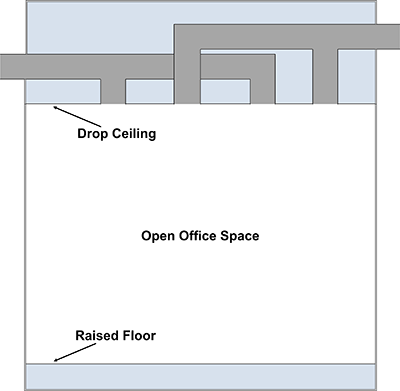
همانطور که در شکل زیر می بینید در سمت چپ حالت بسته
کابل Twisted Pair و در سمت راست حالت باز این کابل نمایش داده شده است .
در حالت باز می بینید که کابل از 8 سیم
(چهار جفت به هم تابیده شده)
تشکیل شده است . برای کابل کشی بایستی کابل را با ابزار های مخصوص برش داده
و پوشش خارجی آن را ببرید. سپس با استفاده از دو استاندارد EIA / TIA 568 A و EIA / TIA 568 B که ترتیب رنگ سیم ها را مشخص می کند , سیم ها را در داخل سوکت RJ45 قرار دهیم .


ترتیب رنگ سیم ها در استاندارد EIA / TIA 568 A به این ترتیب می باشد : سفیدسبز , سبز , سفید نارنجی , آبی , سفید آبی , نارنجی , سفید قهوه ای , قهوه ای
ترتیب رنگ سیم ها در استاندارد EIA / TIA 568 B نیز به ترتیب زیر است : سفید نارنجی , نارنجی , سفیدسبز , آبی , سفید آبی , سبز , سفید قهوه ای , قهوه ای
در بین این هشت سیم و هشت رنگ 4
عدد از آنها وظیفه انتقال سیگنال را بر عهده دارند و 4 سیم دیگر به منظور
آینده نگری و استفاده های جانبی تعبیه شده است .
از 4 سیمی که وظیفه
انتقال سیگنال را بر عهده دارند,دو سیم وظیفه ارسال سیگنال Send و دو سیم
وظیفه دریافت سیگنال Receive را بر عهده دارند .
به عنوان مثال در
استاندارد A دو سیم سفیدسبز و سبز وظیفه ارسال و دو سیم سفید نارنجی و
نارنجی وظیفه دریافت را برعهده دارند . اگر در ترتیب رنگ ها در این دو
استاندارد نیز دقت کنید متوجه می شوید که ترتیب تمامی رنگ ها ثابت است و
جای رنگ های نارنجی و سفید نارنجی با جای رنگ های سبز و سفید سبز تغییر می
کند . پس فلسفه وجود این دو استاندارد نیز در نحوه استفاده آنها برای کابل
کشی های متفاوت است . با توضیح انواع کابل کشی این موضوع را بهتر درک
خواهید نمود .
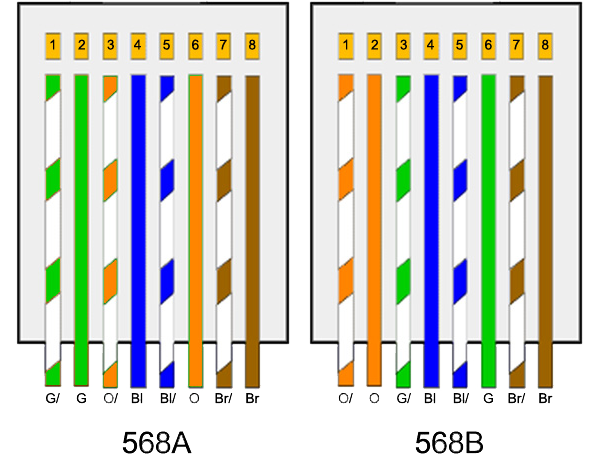
Cross Over :
در این نوع کابل کشی در یک طرف استاندارد 568A و در طرف دیگر 568Bاستفاده می شود و دلیل این امر این است که شما این نوع کابل کشی را زمانی استفاده می کنید که می خواهید هر دو طرف کابل را به یک کامپیوتر متصل کنید و برای اینکه مسیر ارسال و دریافت در دو طرف کابل منطبق باشد , بایستی از دو استاندارد معکوس هم استفاده شود .برعکس این موضوع را در نوع Straight می بینیم
Straight :
straight یا مستقیم که در این نوع کابل کشی در انتهای هر دو طرف کابل از استاندارد 568A استفاده می شود و دلیل این امر این است که شما این نوع کابل کشی را زمانی استفاده می کنید که می خواهید یک طرف کابل را به کامپیوتر متصل کرده و طرف دیگر کابل را به یکی از انواع دیوایس های شبکه همچون هاب , سوییچ , روتر متصل کنید . خوب حتما از خودتان می پرسید منظور چیست ؟ در دیوایس های شبکه مسیر پورت در داخل دیوایس معکوس شده است و دیگر شما نیاز ندارید که این مسیر را یکبار دیگر تغییر دهید . همان موضوع ارسال و دریافت است . گفتیم دو کابل وظیفه دریافت و دو کابل دیگر وظیفه ارسال را دارند .
در حالت عادی برای این که ارسال در یک طرف صورت پذیرد و دریافت در طرف دیگر بایستی رنگ کابل ها در یک طرف معکوس شود ولی چون در اینجا در یک طرف کامپیوتر وکارت شبکه آن را داریم و در طرف دیگر دیوایس شبکه و چون دیوایس شبکه در داخل خود پورت را معکوس می کند پس دیگر نیازی به معکوس کردن کابل نیست .
RollOver :
در این مدل از کابل کشی در یک جهت 568A و در جهت دیگر معکوس کامل آن را قرار می دهیم یعنی اگر 568A به ترتیب زیر باشد :
سفید سبز , سبز , سفید نارنجی , آبی , سفید آبی , نارنجی , سفیدقهوه ای , قهوه ای برای طرف دیگر آن داریم :
قهوه ای , سفید قهوه ای , نارنجی , سفید آبی , آبی , سفید نارنجی , سبز , سفید سبز
این مدل معمولا استفاده رایج ندارد و برای روتر های ویژه سیسکو بیس به کار می رود که این روتر ها نیاز هایی مبنی بر کابل کشی های ویژه دارند .
Loopback این مدل برای اهداف عیب یابی کاربرد دارد .
کاربردی ترین مدل ها دو مدل اول یعنی Cross over و Straight می باشد و جالب است بدانید که با تمام توصیف های داده شده این دو مدل قابل تعویض هستند . کارت شبکه های جدید (نه تمامی آن ها) قابلیت هایی از قبیل Auto Sends را دارند به این معنی که تشخیص می دهند که مسیر ارسال و دریافت کدام است .
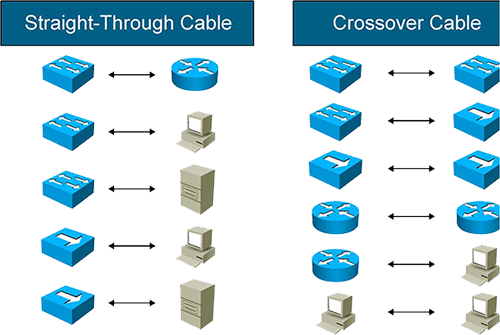
رایج ترین تکنولوژی که امروزه از آن استفاده می شود , تکنولوژی Ethernet است و امروزه تکنولوژی Token Ring کاربرد چندانی ندارد و می توان گفت که دیگر وجود ندارد .

حالا تکنولوژی Ethernet چیست ؟ چه ویژگی ها و اجزایی دارد ؟
IEEE سازمانی است که
استاندارد های شبکه را نام گذاری و تصویب می کند و این ارگان نام 802.3 را
برای استاندارد Ethernet تعیین نموده که به بر اساس تاریخ ایجاد این پروژه
یعنی سوم فوریه (2) سال 1980 این نام را برگزیده است . Ethernet بر مبنای
Access method یا متد دسترسی CSMA/CD بنا شده و از این متد استفاده می کند .
CSMA/CD مخفف
Carrier Sense – Multiple Access –Collision Detection می باشد .
اکنون به توضیح هر یک از این اجزا می پردازیم :
Multiple Access : این جز از نظر لغوی یعنی دسترسی چندگانه . ولی اگر بخواهیم به صورت شفاف آن را بیان کنیم , به این معنا است که :
در شبکه ای که چند کامپیوتر داریم و همه آنها به شبکه متصل اند , همگی به صورت همزمان به شبکه دسترسی دارند .
Carrier Sense : که به معنی فال گوش ایستادن است .گفتیم در شبکه کامپیوتر ها به صورت همزمان به شبکه دسترسی دارند . حال اگر همه آنها به صورت همزمان اقدام به ارسال داده ها در مسیر شبکه کنند , چه اتفاقی رخ خواهد داد ؟ تصادم رخ می دهد و هیچ کدام از بسته های اطلاعاتی به مقصد نخواهد رسید . Carrier Sense به این معناست که هر کدام از کامپیوتر های شبکه قبل از ارسال بسته اطلاعاتی به مسیر شبکه گوش می دهد و به اصطلاح فال گوش می ایستد تا مسیر خالی شود و در صورت خالی بودن مسیر اقدام به ارسال بسته می کند .
Collision Detection : در لغت به معنای تشخیص تصادم است .
گفتیم که کامپیوترهای شبکه به مسیر گوش می دهند و در صورت خالی بودن مسیر
اقدام به ارسال بسته می کند .
حال در صورتی که هر دو بسته در مسیر با
یکدیگر با یکدیگر برخورد کردند و تصادم رخ داد و بسته ها به مقصد نرسیدند ,
تکلیف چه خواهد بود ؟ اینجاست که ویژگی تشخیص تصادم اهمیت خود را نشان می
دهد . وظیفه آن این است که در صورت ایجاد تصادم و نرسیدن بسته به مقصد یک
بازه زمانی بسیار کوتاه صبر کند و مجددا اقدام به ارسال بسته اطلاعاتی کند .
این گونه می توان بیان کرد که CSMA/CD همانند یک گفتگو مودبانه است . یعنی ابتدا شما شروع به صحبت می کنید و من گوش می دهم سپس من صحبت می کنم و شما گوش می دهید و به دلیل مودبانه بودن صحبت در صورتی که هر دو به صورت همزمان شروع به صحبت کردیم , یک نفر صبر خواهد کرد و دیگری صحبت می کند. دقت داشته باشید که کل این فرایند به دلیل استفاده از جریان الکتریسیته و با توجه به سرعت جریان الکتریسیته در یک بازه زمانی بسیار بسیار ناچیز رخ خواهد داد .
حال که در مورد استاندارد های LAN صحبت کردیم به شرح استاندارد های اترنت می پردازیم
استاندارد های اترنت که در شبکه های لن به کار می رود با استفاده از یک فرمول کلی نوشته می شوند برای مثال ممکن است شما این کلمه نامفهوم و مشابه آن را دیده باشید : 10BaseT
در واقع این کلمه بر اساس این فرمول نوشته شده است : جنس کابل + دیجیتال یا آنالوگ + سرعت
یعنی در مثال بالا 10 به معنی سرعت 10 مگابیت بر ثانیه است . Base که مخفف کلمه Baseband می باشد به معنی دیجیتال است و متضاد آن Broadband به معنای آنالوگ است که در اینجا به کار نرفته است و در نهایت T به معنای جنس کابل از نوع Twisted Pair می باشد .
مثال 1 : 100BaseTX و 100BaseFX که در آنها 100 یعنی سرعت 100 مگابیت بر ثانیه و TX به معنی کابل Twisted Pair و FX به معنی کابل فیبر نوری
مثال 2 : 1000BaseT و 1000BaseX که هردو سرعت 1 گیگابیت بر ثانیه را دارند . هردو دیجیتال و اولی Twisted Pair و دومی فیبر است .
مثال 3 : 10GBaseT و 10GBaseSR و 10GBaseLR و 10GBaseER که همگی سرعت بالای 10 گیگابیت بر ثانیه را دارند . دیجیتال هستند و اولی از کابل Twisted Pair و موارد بعدی یعنی SR , LR , ER از فیبر استفاده می کنند .
اینها یک سری استانداردهای LAN هستند که آشنایی با آنها خالی از لطف نیست .
![]()
فصل سوم
توپولوژی شبکه طرح کلی شبکه است که می تواند به صورت فیزیکی یا منطقی باشد . در مباحث گذشته در مورد برخی توپولوژی های منطقی توضیح دادیم : مانند شبکه های Peer to Peer یا Client Server . در اینجا در مورد توپولوژی های فیزیکی صحبت خواهیم کرد .
Bus Topology توپولوژی باس
همانطور که از نام آن پیداست در این توپولوژی فیزیکی , تمامی کامپیوتر ها همانند یک خط اتوبوس , در یک مسیر مستقیم به هم متصل اند . در این توپولوژی یک لاین شبکه وجود دارد که آن را خط اتوبوس در نظر بگیرید و هر کامپیوتری که در مسیر شبکه قرار دارد , یک ایستگاه در این خط می باشد . به شکل زیر دقت کنید :
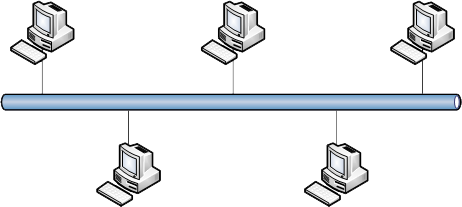
در این شبکه هر کامپیوتر برای ارسال بسته اطلاعاتی شروع به ارسال بسته به هر دو طرف می کند . در نتیجه بسته مورد نظر برای تمامی کامپیوتر ها ارسال می شود و با توجه به اطلاعاتی که بر روی بسته وجود دارد , کامپیوتری که مقصد مورد نظر می باشد , بسته را دریافت می کند و سایر کامپیوتر ها بسته را نادیده می گیرند . گفتیم که بسته به هر دو طرف ارسال می گردد . حال فرض کنیم که بسته به هر دو انتهای مسیر برسد .در اینجا با توجه به بسته بودن هر دو مسیر در طرفین , عمل Bouncing رخ می دهد یعنی بسته اطلاعاتی به انتهای مسیر برخورد کرده و بر می گردد . حال فرض کنید تمامی بسته ها به این نحو در شبکه جریان یابند . در این حالت بسته های اطلاعاتی با یکدیگر برخورد کرده و عمل تصادم رخ می دهد و عملا شبکه از کار می افتد . برای جلوگیری از ایجاد چنین حالتی در هر در انتهای مسیر شبکه , یک مقاومت به نام Terminator قرار می دهند که به محض رسید بسته اطلاعاتی به انتهای مسیر , نابود شود و عمل بانس رخ ندهد .
خصوصیت این شبکه ارزان بودن آن است و برای ایجاد آن نیاز به هیچ گونه دیوایس جانبی نیست ولی این شبکه ایرادهای بزرگی دارد . از جمله مهم ترین نقص های آن این است که در صورتی که در هر نقطه از مسیر شبکه , کابل قطع شود کل شبکه از کار می افتد و به اصطلاح Down می شود . همچنین از دیگر ایراد های بزرگ آن این است که فرض کنید شبکه ای از نوع باس با 100 کامپیوتر ایجاد نموده ایم و شبکه ایراد پیدا می کند و از کار می افتد . کار بسیار دشواری خواهد بود که شما بخواهید بفهمید که مشکل ایجاد شده در مسیر کدام یک از کامپیوترها قرار دارد . پس عیب یابی در این شبکه بسیار دشوار خواهد بود .
Star Topology توپولوژی استار یا ستاره شکل
در توپولوژی استار همانطور که از نامش پیداست همه سیستم ها همچون یک ستاره به یک نقطه مرکزی متصل اند که این نقطه مرکزی می تواند یک هاب , سوویچ یا روتر باشد . (راجع به این دیوایس ها توضیح خواهیم داد) هاب در این نقطه مرکزی مانند یک ترمینال یا یک چند راهی عمل کرده و بسته اطلاعاتی را به سایر سیستم ها ارسال می کند . مهم ترین ویژگی این شبکه این است که در صورتی که کابل در هر کدام از مسیر ها قطع شود , تنها همان کامپیوتر از کار می افتد و بقیه شبکه به کار خود ادامه خواهد داد . در این شبکه می گوییم که ما Single Point of Failure یا نقطه شکست مرکزی داریم . یعنی در صورتی کل شبکه از کار می افتد که نقطه مرکزی آن که در اینجا هاب است از بین برود
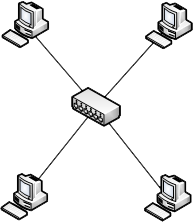
Ring Topology توپولوژی رینگ
توپولوژی حلقوی این توپولوژی نیز همانگونه که از نامش پیداست کامپیوتر ها در یک مسیر حلقوی به یکدیگر متصل شده اند و معمولا از این توپولوژی در محیط های WAN استفاده می شود . این توپولوژی نیز مانند باس در صورت قطع شدن کابل در مسیر با مشکل Down شدن شبکه مواجه است
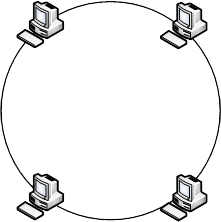
Mesh Topology توپولوژی مش
در این شبکه همه کامپیوتر ها به همه کامپیوتر های دیگر متصل اند . (ضرورتی به برقراری کلیه ارتباطات وجود ندارد و یک امر اختیاری می باشد )
به شکل زیر دقت کنید همانطور که می بینید در این شکل می
بینتید که هر کامپیوتر به صورت متمرکز به همه نقاط دیگر متصل شده است و
تمامی مسیرهای ارتباطی ممکن را دارد .
یعنی هر کامپیوتر سه مسیر مستقیم و دو مسیر غیر مستقیم به 3 کامپیوتر دیگر را تشکیل داده است . حالا فایده این کار چیست ؟
این
مسئله وقتی خودنمایی می کند که یک یا چند مسیر دیگر به هر دلیل ممکن قطع
شود . در این صورت مسیر های دیگر برای برقراری ارتباط وجود دارند . به این
ویژگی
Fault Tolerance یا تحمل خطا می گویند . البته توجه داشته باشید
که ایجاد چنین شبکه هایی به دلیل نیاز به هزینه های سنگین در راه اندازی و
نگه داری آنها بیشتر در موارد خاص استفاده می شود .
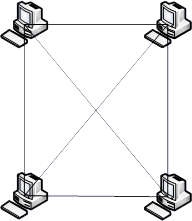

Hybrid Topology توپولوژی هیبرید
انواع 4 نوع توپولوژی که تاکنون آموختید انواع چهار گانه آن می باشد . حال می توانید این انواع را با یکدیگر ترکیب کنید تا نوع جدیدی را پدید آورید . به این مدل پدید آمده از چند نوع توپولوژی , توپولوژی هیبرید یا پیوندی می گویند . برای مثال در شکل زیر می بینید که کامپیوتر ها به صورت چهار تایی به صورت استار بسته شده اند و سپس کل آنها در یک مسیر باس به یکدیگر متصل شده و ارتباط دارند که آن را استارباس می نامند .
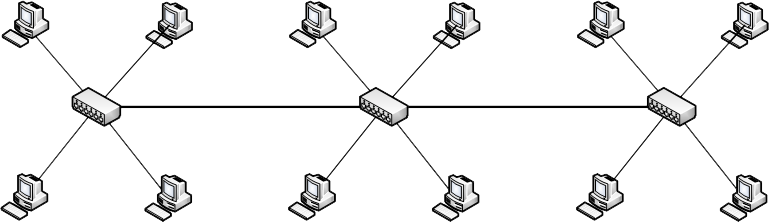
مواردی که در این
قسمت در مورد تکنولوژی های ون بیان می شود فقط در حد یک آشنایی کلی با
مباحث است و ورود به جزئیات بیشتر خارج از حوصله این درس است .
تکنولوژی
های WAN به شما کمک می کند تا بتوانید شبکه داخلی LAN خود را به دیگر شبکه
در دنیای خارج متصل کنید . این کار توسط سرویس دهنده های سوم شخص مانند
مخابرات و شرکت های ISP صورت می پذیرد و دانستن انواع این تکنولوژی ها و
ویژگی های آنها برای شما خالی از لطف نیست .
انواع این تکنولوژی ها از دو متد Switching استفاده می کنند :
1- Circuit Switching : که در آن یک مسیر مشخصی بین مبدا و مقصد به عنوان خط اختصاصی ایجاد می شود و جریان داده ها بین این مسیر منتقل می شود .
2-Packet Switching : داده به بسته های اطلاعاتی تقسیم می شود و هر بسته یک روت مستقل از مبدا به مقصد را ایجاد می کند و در نهایت تمامی بسته ها در مقصد به داده اصلی مبدل می شوند .
و اما تکنولوژی های WAN
POTS - Plain Old Telephone Service
در حقیقت استفاده از تکنولوژی قدیمی خطوط آنالوگ تلفن و دایل آپ کردن با مودم و اتصال به اینترنت می باشد .
T1/E1
T1در حقیقت یک خط اجاره ای می باشد که آن را به 24 کانال با سرعت 64 کیلوبیت بر ثانیه تقسیم می کنند . در نتیجه کل لاین سرعت 1.544 مگابیت بر ثانیه را ارایه می دهد .
نسخه اروپایی آن است که سرعت مجموع 2.048 مگابیت بر ثانیه را بر روی 30 کانال تقسیم می کند E1
T3/E3
T3 خط اجاره ای می باشد که در حقیقت 28 خط T1 می باشد . Chanel ) 672 = 24*28) و در مجموع کل لاین سرعت 44.736 مگابیت را ارایه می کند
E3 نیز دارای 512 کانال و سرعت مجموع لاین 32.368 مگابیت بر ثانیه است
ISDN - Integrated Services Digital Network
BRI -Basic Rate Interface : که در آن از دو کانال 64k برای انتقال داده و از یک کانال 16k برای کنترل انتقال اطلاعات استفاده می شود .
PRI - Primary Rate Interface : که از 23 کانال 64k برای انتقال داده و از یک کانال 64k برای کنترل اطلاعات استفاده می شود .
SONET/OC-x - Synchronous Optical Network
Sonet یک تکنولوژی شبکه است که برای انتقال حجم بالایی از
ترافیک اطلاعات برروی کابل های طولانی فیبر نوری پدید آمده است . نرخ
انتقال اطلاعات در شبکه Sonet به درجات
OC - Optical Carrier Levels تقسیم می شود . در زیر این درجات و سرعت آنها را مشاهده می کنید :
OC - 1 = 51.84 Mbps OC - 48 = 2.488Gbps
OC - 3 = 155.52 Mbps OC - 192 = 10 Gbps
OC - 12 = 622.08 Mbps OC - 256 = 13.271 Gbps
OC - 24 = 1.244 Gbps OC - 768 = 40 Gbps
نیازی به حفظ کردن این درجات نیست فقط جهت اطلاع از انواع و سرعت آن ها را ذکر کردیم .
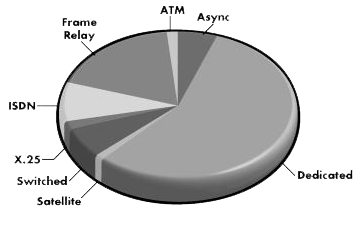
DSL - Digital Subscriber Line در لغت به معنی مشترک خط دیجیتال است که شرکت های ارایه دهنده خط تلفن (مخابرات) این سرویس را به شما ارایه می دهد . این سرویس اینترنت پر سرعت را با استفاده از خطوط معمولی مسی تلفن برای شما فراهم می کند .
این سرویس انواع مختلفی دارد :
ADSL - Asymmetric Digital Subscriber Line
که به معنی مشترک خطوط نامتقارن دیجیتال است . این سرویس به شما اجازه می دهد تا از طریق خط تلفن خود به صورت همزمان مکالمه تلفنی داشته باشید (POTS) و اطلاعات را انتقال دهید . ساختار ADSL طور طراحی شده است که سرعت دانلود اطلاعات توسط شما بسیار بالاتر از سرعت آپلود اطلاعات است .
SDSL - Symmetric Digital Subscriber Line
که به معنی مشترک خطوط متقارن دیجیتال است . در این سرویس شما نمی توانید به صورت همزمان از مکالمه تلفن و انتقال داده بهره مند شوید و برای این منظور بایستی یک خط جداگانه فراهم کنید به همین دلیل امروزه رایج نیست .
VDSL - Very High Speed Digital Subscriber Line
به معنی مشترک خطوط دیجیتال بسیار سریع می باشد . یک تکنولوژی جدید است که هنوز خیلی رایج نشده است و به شما اجازه می دهد از نهایت پهنای باند موجود در خط تلفن خود بهره مند شوید (سرعتی بالغ بر 13-55 مگابیت بر ثانیه)
حال که با این تکنولوژی ها آشنا شدید در باره نحوه برقراری و ارتباط شما با اینترنت صحبت می کنیم . برای برقراری ارتباط شما یکی از متدهای زیر را می توانید استفاده کنید :
Cable Modem - استفاده از مودم که به شما اجازه استفاده از اینترنت بر روی خطوط تلفن را می دهد
Satellite - استفاده از ماهواره برای برقراری ارتباط با اینترنت پر سرعت
Wireless – استفاده از امواج وایرلس (بی سیم) برای برقراری با اینترنت که در کاربران موبایل رایج است
تمامی مطالبی که در این بخش در مورد تکنولوژی های WAN ذکر شد تنها یک Overview و مرور کلی بود تا شما یک شناخت کلی از انواع و ویژگی های آنها به دست آورید زیرا هر کدام از این تکنولوژی هایی که ذکر کردیم ساعت ها جای بحث دارند و در حوصله این دوره نمی گنجد . همچنین شما نیاز به دانستن اطلاعات جزیی در این موارد نخواهید داشت .

وی پی ان را می توان یکی دیگر از توپولوژی های منطقی نامید . VPN مخفف Virtual Private Network می باشد که در لغت به معنی شبکه خصوصی مجازی می باشد . به این معنی که شخصی که از شبکه محلی دور می باشد و به آن دسترسی فیزیکی ندارد , به صورت مجازی عضوی از این شبکه خصوصی می شود .
این تعریف کمی گیج کننده است . با یک مثال توضیح می دهیم . فرض کنید که شما کارمند یک شرکت می باشید و وظیفه ثبت اطلاعات مالی را در شرکت بر عهده دارید . امروز روز جمعه است و شما به سفر رفته اید . در همین حال یک مشکل مالی بوجود می آید که فقط به دست شما قابل حل است و رئیس از شما تقاضای کمک می کند . اکنون شما در سفر هستید . چاره چیست ؟
در صورتی که مدیر آی تی شرکت یک کانکشن وی پی ان ایجاد کند ,شما در حین سفر در صورت دسترسی به شبکه اینترنت می توانید به کانکشن وی پی ان متصل شوید و وظیفه مالی خود را در شرکت انجام دهید . در حقیقت وی ان باعث می شود شما به صورت مجازی عضوی از شبکه محلی (LAN) شرکت شوید . حتما با خود می گویید وقتی که اینترنت هست دیگر چه نیازی به اتصال از طریق وی پی ان وجود دارد ؟
به دلیل مسائل امنیتی . وی پی ان با ایجاد یک پروتکل تونلینگ یک ارتباط امن بین مبدا و مقصد را ایجاد می کند. این تونلینگ به معنی یک تونل فیزیکی نمی باشد بلکه به معنی رمزنگاری داده ها با الگوریتم خاص می باشد . درباره انواع تونلینگ در مباحث بعدی به طور مفصل توضیح خواهیم داد .
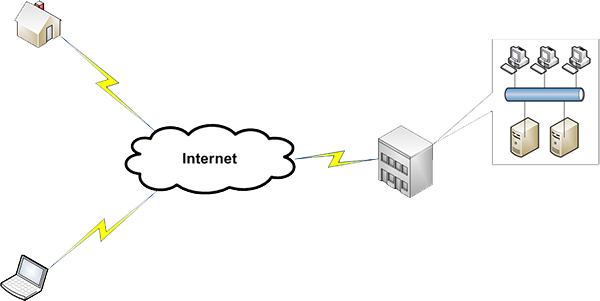
فصل چهارم
قبل از اینکه درباره مدل OSI صحبت کنیم و توضیح دهیم که حقیقتا مدل OSI چیست بایستی کمی بیشتر درباره تعریف پروتکل صحبت کنیم .
اگر به یاد داشته باشید در مباحث قبلی توضیح دادیم که پروتکل مجموعه ای است از قوانین و رویه ها که برای برقراری ارتباط به آن نیاز داریم . برای این که این مفهوم را برای شما روشن کنیم به توضیح یک پروتکل خارج از دنیای شبکه می پردازیم .
فرض کنید که می خواهید نامه ای را برای دوست خود در شهر دیگری ارسال کنید . چه کارهایی انجام خواهید داد. در ابتدا نامه را نوشته و در پاکت نامه قرار می دهید . سپس شرکتی را برای ارسال نامه به مقصد انتخاب می کنید . در اینجا اداره پست را انتخاب می کنیم . اداره پست برای اینکه نامه شما از مقصد به مبدا به صورت مطمئن ارسال گردد , یکسری قوانین و رویه ها (پروتکل ها) را تعریف می کند . پس دراینجا اداره پست را مجموعه پروتکل ها (Protocol Stack) و هریک از قوانین آن را زیر پروتکل (Sub Protocol) در نظر می گیریم . حالا این زیر پروتکل ها چیست ؟ مثلا نوشتن آدرس مبدا و مقصد براساس فرمت خاصی بر روی پاکت نامه در مکان مشخصی . نوشتن کد پستی مبدا و مقصد بر روی پاکت نامه در محل مشخصی . انداختن پاکت نامه در صندوق پست .
حال فرض کنید که آدرس مقصد را وارد نکنید . یا اینکه به جای انداختن پاکت نامه در داخل صندوق پست آن را در داخل صندوق صدقات قرار دهید . چه اتفاقی رخ می دهد . واضح است نامه شما به مقصد نمی رسد .
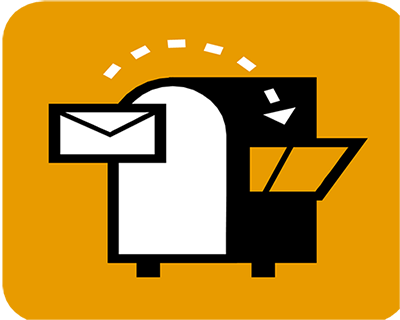
دقیقا چنین پروسه ای در داخل شبکه برای ارتباط کامپیوتر ها با یکدیگر وجود دارد . کامپیوتر ها در شبکه برای برقراری ارتباط با یکدیگر بایستی یکسری قوانین و رویه های یکسان (پروتکل های مشخص) را قبول نمایند
حال تمامی این مطالب چه ربطی به مدل OSI داشت ؟
در این مثال توضیح دادیم که برای ارسال نامه به مقصد بایستی رویه های زیر انجام گیرند
بسته بندی , آدرس دهی , پرداخت هزینه , قرار دادن در میسر شبکه پست .
مدل OSI پروتکلی است که در شبکه کاربرد دارد و پروسه ای مشابه آنچه بیان کردیم را دنبال می کند
در سال 1970 سازمان بین المللی استاندارد (ISO (International Standards Organization مدل OSI را به عنوان مدل مرجع برای تعریف استاندارد های اصلی برای ایجاد ارتباط در شبکه به وجود آورد . در بخش هایلایت شده بیشتر دقت کنید . ** تعریف استانداردهای اصلی برای ایجاد ارتباط در شبکه **. در حقیقت OSI یکسری قوانین وضع می کند که همه کامپیوتر ها در شبکه بایستی از آن استفاده کنند . همه آنها بایستی داده ها را بسته بندی کنند , آدرس دهی کنند , و در مسیر شبکه قرار دهند .
اکنون که یک دید کلی از این مدل پیدا کردید , بیایید کمی عمیق تر به آن نگاه کنیم . اولین چیزی که بایستی درباره این مدل بدانید این است که این مدل از 7 لایه تشکیل شده است و حقیقتا اولین چیزی که شما بایستی درباره این مدل بدانید این است که این اسامی و مفهوم این هفت لایه را فرا بگیرید .
Application
Presentation
Session
Transport
Network
Data Link
Physical
قبل از شروع به توضیح این هفت لایه خوب است بدانید که مدل OSI در یک کورس آموزشی چند صفحه ای نمی گنجد و می توان درباره آن چندین کتاب نوشت ولی آنچه که در اینجا بیان می کنیم آن چیزی است که شما برای کورس Network + به آن نیاز دارید و دانستن این مفاهیم باعث درک درست شما از مطالبی می شود که در ادامه آموزش بیان خواهیم کرد .
این لایه ها از پایین به بالا شماره گذاری می شوند یعنی لایه Physical اولین لایه , لایه Data Link دومین لایه و تا لایه Application که هفتمین لایه است و دلیل این نحوه شماره گذاری سیر تکمیلی این لایه ها می باشد . زمانی که کامپیوتر ها بدون آی پی به انتقال داده می پرداختند لایه Network نیز وجود نداشت . با گذشت زمان و پیشرفت تکنولوژی این لایه ها کامل گردیدند .
برای بسیاری از افراد دشوار است که تصور کنند که این هفت لایه کجا قرار دارند ؟ زیرا این لایه ها قابل لمس نیستند و به صورت شی فیزیکی وجود ندارند و مثلا نمی توان کنترل پانل را باز نمود و این هفت لایه را مشاهده کرد . با این وجود , این لایه ها به صورت حقیقی وجود دارند ولی در هیچ کجا قابل مشاهده نیستند . در حقیقت این لایه ها پروسه ای هستند که یک داده بوجود می آید در مسیر شبکه سازماندهی می شود و به مقصد می رسد

اکنون به شرح هفت لایه شبکه می پردازیم
ابتدا به توضیح لایه Application می پردازیم و دلیل این که از لایه هفتم شروع می کنیم این است که اولین پروسه از سازماندهی داده در این لایه صورت می پذیرد تا به لایه های پایین تر برسد . لایه Application Network API در حقیقت لایه رابط برنامه نویسی بین کامپیوتر و شبکه می باشد . برنامه های کامپیوتر از طریق این رابط با شبکه ارتباط برقرار می کنند .
لایه ششم Presentation می باشد که وظیفه فرمت دهی داده را بر عهده دارد (Formatting Data)
لایه پنجم Session می باشد که وظیفه آن همگام سازی و همزمان سازی ارتباط بین دو کامپیوتر مبدا و مقصد می باشد و بررسی می کند که دو کامپیوتر هماهنگ هستند و هیچ داده ای از بین نمی رود . (Synchronization)
لایه چهارم Transport است . وقتی می خواهیم یک داده را در شبکه ارسال کنیم نمی توانیم تمام بیت های اطلاعاتی را به یک باره و یکجا ارسال کنیم . در نتیجه بایستی آنرا به Packet هایی تبدیل کنیم . وظیفه لایه Transport یا انتقال همین تبدیل داده به بسته های کوچک است . (Packets)
لایه سوم Network . به
یاد دارید که گفتیم برای این که یک بسته به مقصد برسد , بایستی آدرس مبدا و
مقصد بر روی آن قرار داشته باشد . در اینجا نیز وظیفه لایه Network آدرس
دهی و مسیریابی بسته است . آدرس دهی در کامپیوتر توسط IP Address صورت می
پذیرد که در مباحث بعدی درباره آن به صورت کامل شرح می دهیم . (Addressing /
Routing)
لایه دوم Data Link که وظیفه آن Data Frames یا بسته بندی داده را برعهده دارد در این لایه همچنین برچسب مک آدرس به بسته اضافه می شود . (Data Frames)
لایه آخر یا بهتر است بگوییم لایه شماره یک لایه Physical یا فیزیکی شبکه است و حالتی را که کامپیوتر به شبکه متصل شده است را نشان می دهد . (Hardware)
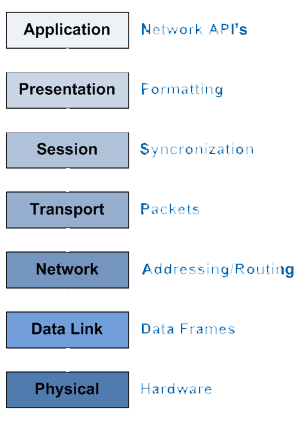
حال که مفهوم و وظیفه هرکدام از این لایه ها را درک نمودید . با توجه به شکل زیر مسیر حرکت یک داده از کامپیوتر فرستنده داده (Sending Computer) به کامپیوتر گیرنده داده (Receiving Computer) را ببینید
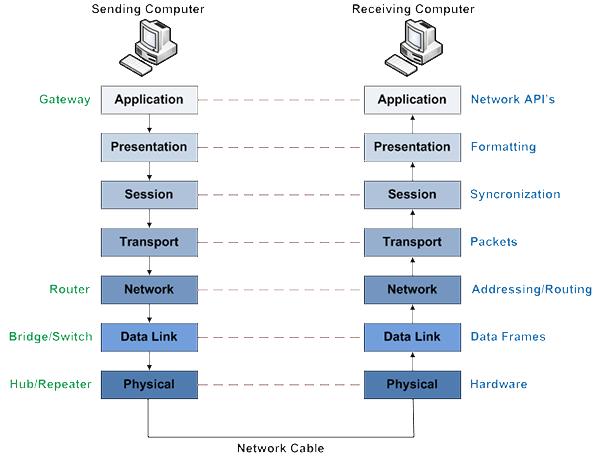
همانطور که در شکل می بینید کامپیوتر فرستند در سمت چپ شروع به ارسال داده می کند .
در لایه Application برنامه با شبکه ارتباط برقرار می کند
در لایه Presentation داده فرمت دهی می شود
در لایه Session داده ها همزمان سازی و همگام سازی می شوند
در لایه Transport داده ها به بسته ها کوچک تر تقسیم می شوند
در لایه Network مسیر یابی و آدرس دهی (Ip Addressing) صورت می گیرد
در لایه Data Link داده ها در چارچوب و به اصطلاح پاکت نامه قرار داده می شوند و مک به آن اضافه می گردد
در لایه Physical پاکت نامه از طریق کارت شبکه و مسیر کابل به لایه Physical کامپیوتر مقصد می رسد .
در طول مسیری که ذکر کردیم داده خام ما در لایه Application به یک داده بسته بندی شده در لایه Physical تبدیل شد و در هر لایه یکسری اطلاعات به آن اضافه شد . اکنون در کامپیوتر مقصد هرکدام از این اطلاعات چک می شود و بسته اطلاعاتی ما دوباره به داده خام تبدیل می گردد .
بعد از عبور بسته از لایه فیزیکی مقصد به لایه Data Link می رسد
در لایه Data Link بسته اطلاعاتی باز می شود مک آدرس چک می شود و در صورت صحت آن به لایه بعدی منتقل می گردد
در لایه Network آدرس مبدا و مقصد چک می شود و در صورت صحت اطلاعات به لایه بالاتر منتقل می گردد
در لایه Transport داده ای که به بسته های کوچک تبدیل شده بود یکی شده
در لایه Session بار دیگر همزمان بودن بسته ها چک می شود
در لایه Formatting داده به فرمت و شکل اولیه بازگشته
و
در نهایت از طریق رابط نرم افزاری یا لایه Application داده از مسیر شبکه
با نرم افزار مورد نظر ارتباط برقرار می کند و یک داده خام مجددا به مقصد
می رسد .
تنها مطلبی که بایستی در اینجا پرداخت این است که برخی از دیوایس های شبکه در لایه خاصی از مدل OSI فعالیت می کنند .
منظور از فعالیت یک دیوایس سخت افزاری در لایه خاصی از شبکه چیست ؟
منظور این است که هر دیوایس شبکه دانش محدودی دارد . با مثال بیان می کنم .
Hub و Repeater که تنها مانند یک دریچه در انتقال داده کار می کنند, در
لایه Physical شبکه کار
می کنند و درکی از لایه های بالاتر ندارند . یا
دیوایسی همچون Switch در لایه Data Link فعالیت می کند و دانش به کار رفته
در لایه Network را ندارد در حالی که دیوایس همچون Router دانش به کار
رفته در لایه Network را دارند . جالب است بدانید که سوییچ های جدید دانش
کار با آی پی آدرس را دارند و می توانند در لایه Network نیز کار کنند .
به یاد دارید که گفتیم برای این که دو کامپیوتر قادر به صحبت با یکدیگر باشند بایستی از پروتکل یکسانی استفاده کنند . حال در صورتی که این اتفاق صورت نپذیرد می توان با استفاده از Gateway یا همان مترجم پروتکل ها این ارتباط را صورت داد . Gateway به دلیل ماهیت نرم افزاری در لایه Application فعالیت می کند
فصل پنجم
TCP/IP مخفف Transmission Control Protocol / Internet Protocol می باشد . معنی لغوی آن یعنی پروتکل کنترل انتقال / پروتکل اینترنت . TCP/IP پروتکل اولیه ارتباط اینترنت می باشد . پس دلیل اهمیت این پروتکل اینجا مشخص می شود . بدون TCP/IP اینترنت وجود ندارد .گر چه این پروتکل برای ارتباط اینترنت طراحی شده است ولی امروزه در اکثر شبکه های خصوصی نیز از TCP/IP به عنوان پروتکل اصلی استفاده می شود . مهندسی TCP/IP بر مبنای 4 لایه مدل DARPA بنا شده است . هر کدام از این 4 لایه مربوط به یکی از هفت لایه مدل OSI که در فصل قبل گفتیم می باشد و همچنین هر کدام از این 4 لایه پروتکل های جداگانه ای را دارند که همه این پروتکل ها با یکدیگر کار می کنند و دسته پروتکل های TCP/IP را بوجود می آورند .
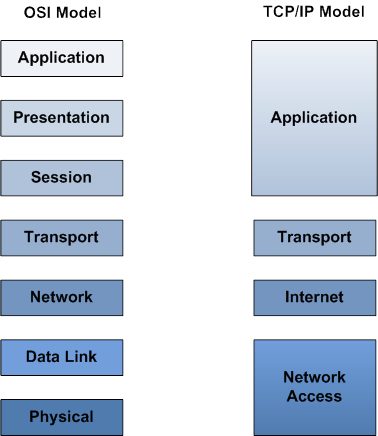
به شکل بالا توجه کنید . همانگونه که می بینید در سمت چپ هفت لایه مدل OSI مشخص گردیده اند و در سمت چپ 4 لایه مدل TCP/IP . اگر به همپوشانی این دو مدل توجه کنید , خواهیم دید که لایه Application از مدل TCP/IP با سه لایه Application ,Presentation, Session از مدل OSI همپوشانی دارند . منظور از همپوشانی وظیفه و عملکرد مشابه لایه هاست . لایه Transport در هر دو مدل یکسان است ولی لایه Network در مدل OSI به نام Internet در مدل TCP/IP تغییر کرده است .
همچنین دو لایه Data Link و Physical در مدل OSI با نام لایه Network Access شناخته می شوند . بسیاری از افراد به دلیل تشابه نام به اشتباه لایه Network از مدل OSI را لایه همپوشان Network Access در نظر می گیرند در صورتی که لایه همپوشان Network لایه Internet می باشد پس در اسامی دقت کنید .
به شکل زیر دقت کنید . مشابه این شکل را در مدل OSI نیز داشتیم و این تصویر بیانگر نحوه انتقال داده از کامپیوتر فرستنده در سمت چپ از بالا به پایین و به کامپیوتر گیرنده در سمت راست می باشد .

اکنون می خواهیم درباره پروتکل های مدل TCP/IP صحبت کنیم . همانگونه که در تصویر زیر نیز می بینید هر کدام از لایه های مدل TCP/IP یکسری پروتکل های منحصر به فرد را دارا هستند که نتیجه کار کردن این پروتکل ها با یکدیگر , عملکرد کامل TCP/IP را پدید می آورد .
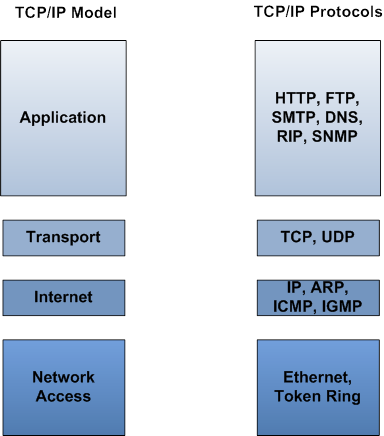
ابتدا به شرح پروتکل های لایه انتقال ( Transport Layer Protocols) می پردازیم یعنی TCP و UDP
(TCP (Transmission Control Protocol
به معنی پروتکل کنترل انتقال می باشد و بخشی از نام مدل TCP/IP نیز از همین پروتکل گرفته شده است . این پروتکل معمولا هنگامی استفاده می شود که یک ارتباط یک به یک و مستقیم بین دو کامپیوتر را داریم و چونکه این ارتباط از نوع Connection Oriented می باشد , پس یک ارتباط مطمئن محسوب می شود .
Connection Oriented !!! به چه معنی است ؟
به این معنی است که قبل از اینکه داده بتواند منتقل شود , یک
اتصال مطمئن بایستی برقرار گردد و این اتصال مطمئن از طریق متد Tree way
Handshake یا دست دادن سه طرفه ایجاد می شود . رویه کار به شرح زیر است :
ابتدا کامپیوتر شماره 1 به کامپیوتر شماره 2 می گوید , سلام می خواهم
باهات ارتباط برقرار کنم و این هم اطلاعات مورد نیاز برای برقرار ارتباط
کامپیوتر شماره 2 جواب می دهد : ممنون اطلاعات شما دریافت شد و این هم از اطلاعات من .
در نهایت کامپیوتر شماره 1 جواب می دهد : اکنون اطلاعات متقابل مورد نیاز برای برقراری ارتباط را داریم شروع به ارتباط کنیم .
و این گونه بود که این دو کامپیوتر با یکدیگر دوست شدند و شروع به برقراری
یک اتصال از نوع Connection Oriented یا اتصال مطمئن نمودند .
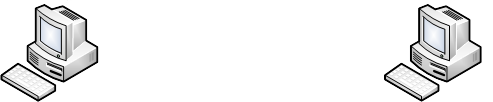
TCP زمانی کاربرد دارد که ما می خواهیم یک ارتباط مطمئن را برقرار کنیم و از دریافت بسته ها در مقصد مطمئن شویم . در این نوع ارتباط در صورتی که بسته به هر دلیلی درست ارسال نشود , دوباره ارسال خواهد شد . اینگونه ارتباط مثلا در فرستادن ایمیل کاربرد دارد .
(UDP (User Datagram Protocol
این پروتکل درست برعکس TCP
یک ارتباط Connectionless یعنی بدون نیاز به اتصال را بوجود می آورد و به
همین دلیل ارتباط از این نوع مطمئن نیست ولی در خیلی موارد کاربرد فراوانی
دارد زیرا برقراری یک اتصال مطمئن در همه جا ممکن نخواهد بود .
اگر
بخواهیم مفهوم کلی این ارتباط را در یک جمله بیان کنیم باید بگوییم : من
داده را برای شما ارسال و می کنم و امیدوارم که آن را دریافت کنید . به
کلمه امیدوارم در جمله دقت کنید . به این معنی که اگر بسته را نگرفتید , آن
را از دست داده اید و مهم نیست بسته بعدی را برای شما می فرستم .
مثال : حتما تا به حال تجربه Chat کردن در یک اتاق یاهو را داشته اید . اگر از اینترنت دایل آپ استفاده کرده باشید این موضوع به وضوح درک کرده اید . هنگامی که شخصی در اتاق چت شروع به گفتگو می کند , شما به سخنان او گوش می دهید . ناگهان سرعت اینترنت دایل آپ شما افت شدیدی می کند و دیگر صدای وی را نمی شنوید . بعد ار چند ثانیه مجددا صدای وی را خواهید شنید . به نظر شما این منطقی خواهد بود که ادامه صحبت های او را بشنوید و در یک گفتگوی آنلاین چند دقیقه از گفتگو عقب باشید ؟!!!! خیر منطقی نخواهد بود . آن قسمت از صحبت های دوستتان را که نشنیده اید را از دست داده اید مهم نیست . در عوض ادامه صحبت های وی رو به صورت زنده خواهید شنید .
یک مثال دیگر : هنگامی که شما به یک ایستگاه رادیویی آنلاین گوش می دهید , ایستگاه فرستنده نمی تواند منتظر تک تک میلیون ها کاربر بنشیند و در صورت عدم ارسال درست صدا آن را مجددا ارسال کند . او ارسال می کند و امیدوار خواهد بود که شما صدا را دریافت کنید .
(IP (Internet Protocol پروتکل اینترنت
درک این پروتکل از بقیه راحت تر است . آدرس آی پی را که می دانید چیست ؟ نمی دانید ؟ مشکلی ندارد کمی جلوتر توضیح کامل می دهیم فقط فعلا در همین اندازه بدانید که یک آدرس برای انتقال در شبکه است و این پروتکل نیز وظیفه آدرس دهی (Addressing) و عمل مسیریابی (Routing) را برعهده دارد . یعنی این پروتکل به بسته های انتقالی آدرس اضافه می کند و توسط آدرس موجود عمل مسیریابی را صورت می دهد .
(ARP (Address Resolution Protocol پروتکل آرپ
ARP یا پروتکل تحلیل آدرس وظیفه تحلیل و تبدیل آدرس آی پی به آدرس فیزیکی مک بر عهده دارد . در واقع این پروتکل با تحلیل آدرس آی پی در لایه Network از مدل OSI , آن را به مک آدرس و لایه Data Link انتقال می دهد . این عمل وقتی کاربرد دارد که دیوایس های ما دانش درک آدرس آی پی را ندارند و در لایه دوم مدل OSI یعنی لایه Data Link فعالیت می کنند .
(ICMP (Internet Control Message Protocol پروتکل آیسی ام پی
این پروتکل برای گزارش خطا به کار می رود و باعث می شود که ارتباط TCP/IP مطمئن تر شود . اتفاقی که می افتد این است که اگر شما داده را ارسال کنید و داده قادر به رسیدن به مقصد خود نباشد , ICMP پیغامی خواهد بود که برای شما برمی گردد تا شما مطمئن باشید که داده به مقصد رسیده است یا نه .
(IGMP (Internet Group Management Protocol پروتکل آیجی ام پی
اولین نکته که بایستی ذکر کنیم این است که پروتکل IGMP ربطی
به ICMP ندارد و تشابه حروف MP باعث اشتباه شما نشوند . حال این پروتکل چه
کار می کند ؟ این پروتکل ارتباطات گروهی از نوع Multicast را مدیریت می کند
. ارتباط از نوع Multicast چیست ؟
ما در TCP/IP سه نوع متد ارتباطی داریم که در درس بعدی به توضیح این سه نوع متد خواهیم پرداخت.
ما در TCP/IP سه نوع ارتباط داریم :
(Unicast : (One to One
Unicast را ارتباط یک به یک می نامند . همانطور که در شکل زیر می بینید ما در اینجا یک فرستنده داریم که به طور اختصاصی برای یک کامپیوتر مقصد ارسال می کند .

(Multicast : (One to Many
Multicast را ارتباط یک به تعدادی یا به گروهی خاص می نامند . همانگونه که در شکل زیر می بینید , یک فرستنده داریم و این کامپیوتر داده را برای تعدادی یا گروهی خاص از کامپیوتر ها ارسال می کند . این متد انتقال معمولا برای ارسال صدا و ویدیو کاربرد دارد و فقط کاربرانی که عضو گروه خاصی هستند , قادر به دریافت هستند . پروتکل IGMP که در درس قبل به آن اشاره کردیم نیز برای مدیریت این انتقال استفاده می شود .
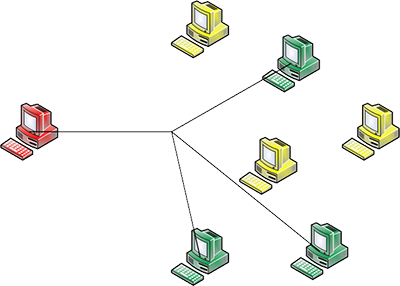
(Broadcast : (One to All
این ارتباط نیز همانگونه که از نام آن پیداست به این گونه
عمل می کند که یک نفر ارسال می کند و اعلام وجود می کند و به همه می گوید
که من داده را ارسال کردم . اکنون همه کامپیوتر های موجود در شبکه قادر
دریافت داده خواهد بود . پس با اصطلاح Broadcast آشنا شوید به این گونه که
هرجا به کار رفت به این معنی است که برای همه ارسال کرده است .
به
عنوان مثال وقتی شما مودم وایرلس خود را کانفیگ می کنید می توانید SID آن
را Broadcast کنید تا تمامی کامپیوتر های اطراف قادر به دیدن آن باشند .
این را هم بدانید که این نوع ارتباط برای پروتکل UDP کاربرد دارد یعنی
کامپیوتر ارسال کننده ارسال می کند و شما در صورت تمایل می توانید دریافت
کنید یا نه و تضمینی برای ارسال مجدد داده وجود ندارد .
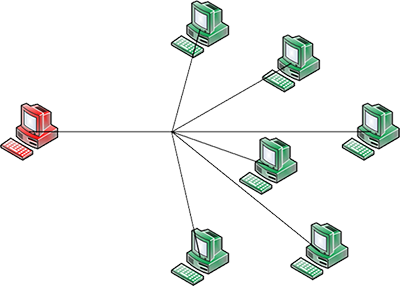
در توضیح اینکه آدرس آی پی چیست موارد زیادی را بایستی یاد گرفت . IP یک آدرس 32 بیتی است که به صورت اختصاصی و یگانه و منحصر به فرد یک کامپیوتر را در شبکه معرفی می کند پس نمی توان گفت که یک آی پی خاص در شبکه برای دو کامپیوتر وجود دارد (آدرس آی پی یگانه است) و در صورتی که در یک شبکه یک آی پی را برای دو کامپیوتر تعیین کنید , IP Conflict یا تضاد و ناسازگاری آیپی رخ می دهد .
تا اینجا گفتیم که آی پی یک آدرس یکتاست و 32 بیتی است .
چرا 32 بیتی ؟ 32 بیتی به چه معنی است ؟
جلوتر راجع به این موضوع صحبت می کنیم فقط برای درک بهتر یک توضیح کوتاه می دهیم . شما مثلا وقتی آدرس آیپی 192.168.0.1 را می نویسید , این نوع نحوه نوشتن را دسیمال یا عددی می نامند و این زبان عددی برای انسان آشنا و قابل لمس است ولی در اصل این زبان برای کامپیوتر قابل درک نخواهد بود و کامپیوتر آن را به صورت باینری یا 0 و 1 می شناسد که آدرس آیپی 32 بیت باینری خواهد بود . فعلا در همین اندازه بدانید به صورت کامل شرح خواهیم داد .
آدرس آیپی به دو بخش تقسیم می شود :Network ID و Host ID
بخش Network ID یا شناسه شبکه معرف شبکه ای است که شما در
آن قرار دارید و بخش Host ID به صورت یگانه و انحصاری معرف کامپیوتری است
که در شبکه قرار دارد .
با یک مثال این دو مفهوم را روشن تر می کنیم . شماره تلفن در کشور ایران از دو بخش تشکیل شده است یک بخش کد شهرستان و بخش دیگر شماره تلفن هر فرد به صورت منحصر به فرد می باشد . در مورد آی پی نیز به همین صورت است.
آدرس آی پی 192.168.10.1 را درنظر بگیرید . این آی پی از دو
بخش شناسه شبکه و شناسه کامپیوتر تشکیل شده است . بخش سمت راست آدرس آی پی
شناسه کامپیوتر است و بخش سمت چپ آن شناسه شبکه است . حالا چگونه تشخیص
دهیم که خط وسط این دو کجاست و دقیقا چگونه این مرز را مشخص کنیم . این مرز
توسط شناسه ای با نام Subnet Mask مشخص می شود .
در حال حاضر برای درک
بهتر موضوع ما می گوییم که شناسه Subnet Mask فقط از دو عدد 0 و 255 تشکیل
شده است ولی جلوتر می بینید که عددهای دیگر نیز می توانند این جایگاه را
اشغال کنند . حال 0 و 255 چگونه مرز را تعیین می کنند ؟ هر کجا که 0 بود
بیانگر شناسه کامپیوتر و هر کجا که 255 بود بیانگر شناسه شبکه است . پس در
مثال آی پی 192.168.10.1 اگر Subnet Mask 255.255.255.0 را داشته باشیم ,
شناسه شبکه 192.168.10 و شناسه کامپیوتر عدد 1 خواهد بود و اگر Subnet Mask
255.0.0.0 باشد شناسه شبکه 192 و شناسه کامپیوتر 168.10.1 می باشد .
به شبکه زیر نگاه کنید تا کمی دید بهتر پیدا کنید . در این شبکه در پایین گوشه راست قسمت آبی اینترنت و فضای خارج از شبکه را داریم و در بالای آن قسمت نارنجی فایروال را داریم که مرز بین شبکه داخل و خارج را تعیین می کند . در گوشه سمت چپ کامپیوتر سرور قرار دارد و در بالا کامپیوتر کلاینت قرار گرفته است و این دیوایس ها توسط یک سوییچ در وسط به یکدیگر متصل شده اند . آدرس آی پی کامپیوتر سرور 192.168.10.201 که باتوجه به سابنت ماسک شناسه کامپیوتر آن 201 است و آدرس آیپی کامپیوتر کلاینت 192.168.10.101 است که با توجه به سابنت شناسه کامپیوتر 101 است . شناسه شبکه نیز 192.168.10 می باشد .
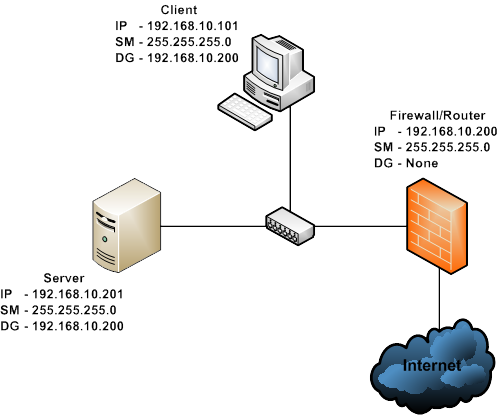
خوب حالا اگر نیاز داشته باشیم که یکسری از این آی پی ها را برای شبکه خود منظور کنیم بایستی چه کار کنیم ؟
بایستی بدانیم که چگونه یک طرح آدرس آی پی داشته باشیم پس باید بدانیم که چگونه این طرح را ایجاد کنیم .
برای اینکه یک طرح مناسب ایجاد کنیم بایستی یکسری سوالات از خودمان بپرسیم :
اکنون چه تعداد آدرس آی پی نیاز دارید ؟ چه تعداد کامپیوتر در شرکت خود داریم ؟ چه تعداد دیوایس در شبکه خود داریم ؟ مطمئنا بایستی تعداد کامپیوتر ها و دیوایس هایی که در شبکه ما به آی پی نیاز دارند را تعیین کنیم . آیا یک شبکه بزرگ طراحی می کنیم یا یک آفیس کوچک با تعداد کارمندان محدود .
در آینده به چه تعداد آدرس آی پی نیاز پیدا خواهیم کرد . همیشه باید آینده نگر بود و آینده را درنظر گرفت . هیچ هنگام نمی توان گفت که پیشرفتی در کار نخواهد بود و نیاز به آی پی آدرس های جدیدی پیدا نمی کنیم . همان اتفاقی که با وجود پیش بینی های به عمل آمده برای آیپی ورژن 4 افتاد (درباره آن صحبت خواهیم کرد)
سوال دیگری که در اینجا مطرح می شود این است که آیا دارید از صفر شروع می کنید و هنوز هیچ چیز در شبکه خود ایجاد نکرده اید یا اینکه شبکه شما در حال بهره برداری است و به دلیل اینکه با آن به مشکل برخورده اید می خواهید در ساختار آن یک تجدید نظر کلی کنید .
با پرسیدن این سوالات از شخص شخیص خودتان قادر خواهید بود تا یک طرح کلی از وضعیت شبکه خود را به دست آورید . حال با این ذهنیت و دیدی که به دست آورده اید به شرح یکسری قوانینی که برای آی پی دهی وجود دارند می پردازیم :
قانون اول :
هر آدرس آی پی از چهار شماره سه رقمی تشکیل شده است . هر کدام
از این چهار شماره را یک اکتت می نامند یعنی چه ؟ آی پی 192.168.10.101 را
در نظر بگیرید . 192 در اینجا یک رقم دسیمال است که اگر آن را به مبنای
باینری ببرید از 8 رقم تشکیل می شود .
ساده ترین راه انجام این کار این
است که ماشین حساب ویندوز را باز کرده . از منوی View آن را به حالت
Programmer تغییر دهید . سپس از سمت چپ روی Mode دسیمال(Dec) قرار دهید و
عدد 192 را تایپ کنید سپس به Mode باینری(Bin) رفته تا عدد شما به باینری
تبدیل شود . همانطور که در شکل زیر نیز می بینید معادل باینری 192 ,
11000000 می شود .آهان پس هشت بیتی که می گفتیم این هشت بیت است که چهار
تای آن می شد 32 بیت . به یاد دارید که گفتیم آی پی یک آدرس 32 بیتی است .
هر
کدام از این 32 بیت مقادیر 0 یا 1 را می گیرند . هر اکتت هم می تواند عدد
دسیمال 0 تا 255 را به خود اختصاص دهد . چرا ؟ به این دلیل که اگر 8 رقم
باینری صفر یعنی 00000000 را داشته باشیم معادل دسیمال آن می شود 0 و اگر 8
رقم باینری یک یعنی 11111111 را داشته باشیم , معادل دسیمال آن 255 می شود
.
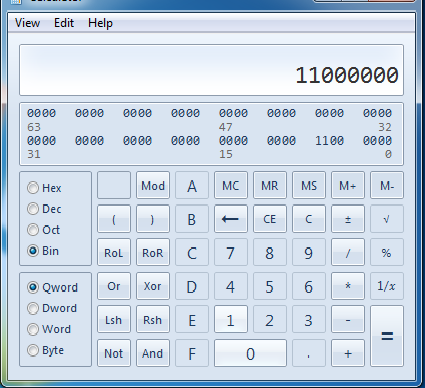
قانون دوم :
اولین اکتت یک آدرس آی پی عدد 127 نمی تواند باشد چرا ؟ زیرا این عدد و رنج آن برای مسایل مربوط به عیب یابی سیستم ها رزرو شده است . خیلی مسئله خنده داری است . چرا ؟ این رنج چیزی شامل 7 میلیون آدرس آی پی می باشد و از این بین تنها یک آدرس یعنی 127.0.0.1 استفاده می شود که آن را آدرس LoopBack یا آدرس Localhost نیز می نامند که در طراحی وب وقتی از برنامه Mamp یا Xamp یا Wamp استفاده می شود با استفاده از این آدرس مسیر روت سرور محلی تعریف می شود . یا در عیب یابی های شبکه با استفاده از آن کارت شبکه را به خود برمیگردانند تا تصور کند که به مسیر دیگری متصل می باشد .
قانون سوم :
Host ID یا شناسه میزبان نمی تواند تماما 0 یا تماما 255 باشد . چرا ؟
زیرا در صورتی که Host ID صفر باشد آنوقت بیانگر Network ID خواهد بود .
به عنوان مثال در آدرس 192.168.10.0 , Host ID صفر می باشد .
این آدرس Network ID شبکه است و نمی توان از آن به عنوان یک آی پی مجاز در شبکه استفاده کرد .
همچنین
وقتی Host ID تماما 255 است بیانگر Broadcast Address می باشد . به یاد
دارید که Broadcast چه بود . از این شناسه برای اعلام وجود در کل شبکه
استفاده می شد . مثال مودم وایرلس را به یاد دارید ؟ وقتی که یک مودم
وایرلس را پیکربندی می کنید , برای اینکه مودم برای افراد قابل دسترسی و
نمایش باشد آن را Broadcast می کنید . برای مثال 192.168.10.255 Broadcast
Address برای شبکه 192.168.10.0 می باشد و نمی توان از آن به عنوان یک آی
پی مجاز در شناساندن کامپیوتر های شبکه استفاده کرد .
خوب حال که با این سه قانون آشنا شدید در مورد آدرس دهی از نوع کلاس بندی شده و از نوع بدون کلاس صحبت می کنیم . در آدرس دهی از نوع کلاس بندی شده آدرس های آی پی به رنج و کلاس های A تا E تقسیم بندی می شوند .
کلاس A :
در این کلاس آدرس های آی پی در رنج 1 تا 126 تقسیم بندی می شوند . منظور از آن این است که اگر آی پی انتخاب شده توسط شما از بین یکی از اعداد 1-126 انتخاب شده باشد آدرس دهی شما از نوع کلاس A می باشد . این کلاس دارای Subnet Mask 255.0.0.0 می باشد . به این معنی که Network ID شما 1-126 می باشد یعنی فقط اکتت اول از سمت چپ و در این شبکه شما تعداد 16,777,214 کامپیوتر را می توانید آی پی دهی کنید . این گزینه را زمانی انتخاب می کنید که شبکه که تعداد بالایی کامپیوتر در شبکه دارید .
کلاس B :
در این کلاس آدرس های آی پی در رنج 128 تا 191 تقسیم بندی می شود و این کلاس دارای Subnet Mask 255.255.0.0 می باشد . به این معنی که دو اکتت اول از چپ Network ID هستند و در اکتت آخر Host ID را می سازند . در این رنج نیز شما می توانید 65,534 میزبان را آدرس دهی کنید .
کلاس C :
در این کلاس آدرس های آی پی در رنج 192 تا 223 هستند و با
Subnet Mask 255.255.255.0 سه اکتت اول از چپ Network ID و اکتت آخر بیانگر
Host ID خواهد بود . به همین دلیل در این شبکه تنها می توان 254 کامپیوتر
را آدرس دهی کرد .
کلاس های D و E را کمتر خواهید دید و کمتر به کار می روند .
این
بود خلاصه اای از آنچه آدرس دهی کلاس بندی شده است و جلوتر وقتی آدرس دهی
بدون کلاس را توضیح دادیم متوجه می شوید که دیگر روش کلاس بندی شده کاربرد
چندانی ندارد .
قبل از آنکه وارد بحث آی پی دهی از نوع Public و Private شویم , خوب است بدانید که تمام توضیحاتی که تاکنون در مورد آی پی دادیم در مورد آی پی های ورژن 4 بود . نوع دیگر از آی پی دهی آی پی ورژن 6 است که هنوز در سطح اینتر نت و دنیا رایج نشده است . با استفاده از آی پی های ورژن 4 شما قادر هستید , 3,720,314,628 آی پی در سطح دنیا ایجاد کنید . شاید در نگاه اول به خود بگویید 4 میلیارد آی پی زیاد هم هست ولی در جامعه امروز هر دیوایسی یک آی پی می خواهد یک ساختمان 10 طبقه را در نظر بگیرید . هر کدام از کامپیوتر ها و پرینتر ها و روتر های موجود در این ساختمان یک آی پی می خواهند . آهان پس اگر اینطور باشد در کل دنیا آی پی کم می آید . دلیل روی آوردن به آی پی ورژن 6 هم همین است . ولی چطور هم اکنون و سالیان زیادی است که از آی پی ورژن 4 استفاده می شود و مشکلی بوجود نیامده است ؟
نکته همین جاست وجود آی پی های Private و Public
آدرس های آی پی به دو دسته Private (خصوصی) Public (عمومی) تقسیم بندی می شوند . آدرس های Public همان آدرس هایی هستند که در نهایت در اینترنت شناسه یک کامپیوتر خاص می شوند و معرف و شناسنامه یک کامپیوتر یا دیوایس خاص در دنیای Public است . ولی آی پی آدرس های Private چه هستند ؟ قبل توضیح اینکه این آدرس ها چه هستند و چگونه در دنیای اینترنت قابل دسترسی می شوند , بهتر است بدانیم که آنها در یک رنج خاصی تعریف شده هستند و بقیه آدرس ها به غیر از این رنج آدرس های Public را تشکیل خواهند داد .
رنج اول : 10.0.0.0
رنج دوم : 172.16.0.0 تا 172.31.0.0
رنج سوم : 192.168.0.0
این رنج از آی پی آدرس ها برای شبکه های Private رزرو شده اند
و آنها را در اینترنت به عنوان یک آی پی مجاز نخواهید دید و این آی پی ها
در اینترنت قابل شناسایی نیستند . خوب اکنون که محدوده این آی پی ها را
شناختیم , عملکرد و کاربرد حقیقی آنها چیست ؟ این آدرس ها چه کاربردی دارند
؟
قضیه از این قرار است که شرکت های خصوص و سازمان ها و مدارس و
دانشگاهها و ... برای تک تک کامپیوتر ها و دیوایس های خود در ساختمان خود
یک آدرس Public اختصاص نمی دهند بلکه به هر یک از آنها یک آیپی Private
اختصاص می دهند . پس اگر اینطور باشد این آدرس ها تکراری می شوند و مثلا یک
دانشگاه آیپی 192.168.10.4 را به یک کامپیوتر خود اختصاص می دهد و یک شرکت
نیز همین آی پی را می تواند برای یک دیوایس خود تعریف کند . دلیلی که این
آیپی ها در اینترنت یکتا نیستند و معتبر نمی باشند نیز همین است . پس چگونه
در اینترنت شناسایی می شوند ؟ توسط پروسه ای تحت عنوان (Network Address
Translation (NAT
که به معنی ترجمه آدرس های شبکه است . طی این پروسه
دستگاهی تحت عنوان NAT که در خروجی ساختمان شبکه وجود دارد آدرس های Public
را به یک آدرس Private ترجمه می کند تا در شبکه قابل شناسایی باشد .
به
شکل زیر دقت کنید . همانگونه که در شکل نیز می بینید در شبکه خصوصی سازمان
ما 3 کلاینت یا کامپیوتر با نام های Client1 و Client2 و Client3 وجود
دارند که به ترتیب آی پی های خصوصی 192.168.10.101 و 192.168.10.102 و
192.168.10.103 را دارند . در سمت چپ نیز NAT Server که وظیفه ترجمه آی پی
ها را بر عهده دارد قرار گرفته است .دستگاه NAT دارای دو کارت شبکه می باشد
که یکی آی پی در رنج داخلی شبکه یعنی 192.168.10.0 و دیگر آی پی در رنج
خارجی 131.107.56.103 را دارد که در اینترنت مجاز است . درنهایت در پایین
سمت چپ نیز فضای خارجی یا اینترنت قرار گرفته است .
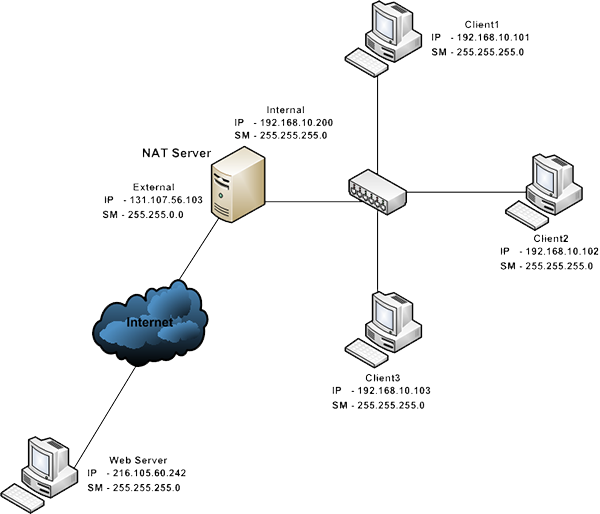
اکنون فرض کنید که Client 1 درخواستی را برای یک وب سایت مثلا سایت گوگل می
فرستد . درخواست او برای NAT Server ارسال می گردد . سرور NAT اطلاعات هدر
یا عنوان بسته درخواستی را تغییر می دهد و آی پی مبدا را از
192.168.10.101 به 131.107.56.103 تغییر می دهد . سپس یک کش (Cache) از
درخواست مربوطه ذخیره می کند تا به یاد داشته باشد که درخواست از چه
کامپیوتری در شبکه داخلی به او رسیده است . در مرحله بعدی NAT درخواست
کلاینت 1 را به سایت گوگل می فرستد و به دلیل اینکه این درخواست حاوی آی پی
آدرس 131.107.56.103 می باشد , سایت گوگل درخواست را معتبر شناخته و پاسخ
را به سرور NAT بر می گرداند . در این زمان سرور NAT دوباره هدر آی پی را
دستکاری کرده و باتوجه به کش ذخیره شده آی پی 192.168.10.101 را بر می
گرداند و در نهایت بسته را به کلاینت 1 تقدیم می کند . این پروسه در میلی
ثانیه ها اتفاق می افتد و از این طریق می توان با استفاده از تنها یک
آی پی اختصاصی و مجاز یک سازمان بزرگ را آی پی دهی کرد . انواع دیگری از NAT وجود دارند (PAT) که خارج از حوصله این بحث است .
اکنون تفاوت آی پی دهی های Private و Public را دریافتید , چگونه این آی پی ها را برای کامپیوتر ها تعریف می کنیم ؟ به سه روش می توان به یک کامپیوتر آی پی دهی داد :
روش اول :
به صورت Static یا به صورت دستی می باشد . در این روش شما به عنوان مدیر شبکه به صورت دستی آی پی مورد نظر را در سیستم مورد نظر تایپ کرده و به صورت کاملا دستی آن را پیکربندی می کنید .این روش جز در جاهایی که تعداد کمی کامپیوتر وجود دارد , توصیه نمی شود .
روش دوم :
به صورت دینامیک می باشد . که در این روش دستگاهی تحت عنوان
(DHCP (Dynamic Host Configuration Protocol در شبکه قرار می گیرد که وظیفه
آی پی دهی به صورت خودکار به کامپیوتر های شبکه را برعهده می گیرد . در
اینجا نمی خواهیم به شرح این دستگاه بپردازیم ولی برای درک بهتر فرض کنیم
که ما در شبکه خود یک سرور DHCP داریم که یک رنج آی پی به او تعلق می گیرد و
کلاینت ها به صورت دینامیک به سرور DHCP می گویند که من به یک آی پی نیاز
دارم و DHCP یک آی پی از رنج در نظر گرفته شده را به او می دهد .
این
روش معمولترین روش آی پی دهی به کلاینت ها در شبکه می باشد . شما به عنوان
مدیر شبکه یک سرور DHCP را پیکربندی می کنید و یک رنج آی پی خاص برای او
تعریف می کنید و کلاینت ها به نیاز خود می رسند . حال فرض کنید که کامپیوتر
شما به صورت دستی آی پی دهی نشده است و روی حالت دریافت اتوماتیک آی پی
قرار دارد . به DHCP درخواستی برای دریافت آی پی ارسال می کند ولی دستگاه
DHCP به هر دلیل در دسترس نیست . چه اتفاقی رخ می دهد ؟ آیا کامپیوتر شما
بدون آی پی خواهد ماند ؟ خیر . سیستم عامل , با استفاده از روش APIPA شروع
به آی پی دهی به کامپیوتر های درون شبکه میکند .APIPA مخفف کلمه Automatic
Private IP Addressing می باشد که در این روش با استفاده از رنج آی پی
169.254.0.0 که به این منظور رزرو شده است سیستم ها آی پی دریافت می کنند .
من این اتفاق را تجربه کرده ام روزی در جلوی درب خانه در ماشین نشسته بودم و سعی داشتم که با استفاده از لپ تاپ خود به اینترنت وایرلسی که مودم آن در داخل خانه قرار داشت متصل شوم همانطور که می دانید مودمها عموما دارای سرور DHCP هستند و هنگامی که شما قصد اتصال به آن را دارید به صورت خودکار یک آی پی به کامپیوتر شما اختصاص می دهند . به دلیل اینکه من در داخل ماشین بودم و فاصله زیادی با مودم در خانه داشتم آنتن وایرلس بسیار ضعیف بود و اتصال آن از نوع Limited Access برقرار شد . ناگهان با نگاه به گجت Network Meter متوجه شدم که کامپیوتر یک آی پی در رنج 169.254.0.0 را دریافت کرده است . دلیل این امر هم آن بود که با توجه به فاصله زیاد سرور DHCP عملکرد درستی نداشت .
خوب حالا وارد مبحث ریاضی می شویم . با ریاضی رابطه
خوبی ندارید ؟ نگران نباشید بنده به شخصه هیچ وقت نمره ای بالاتر از 12 در
درس شیرین ریاضی کسب نکرده ام و به شما قول می دهم که شما را با X و Y
درگیر نکنم. مفاهیمی که در اینجا به آنها خواهیم پرداخت راه حلی برای تبدیل
اعداد باینری به دسیمال و بالعکس بر روی کاغذ و بدون نیاز به ماشین حساب
می باشد . اگر در این مورد تبحر دارید می توانید به مبحث بعدی بروید .
برای
شروع این عدد چیست و از کجا آمده است ؟ 3482 شاید با خود بگویید سوال
مسخره ای است و جواب آن مشخص این عدد سه هزار و چهار صدو هشتاد و دو است .
منظور بنده را متوجه نشده اید. از کجا می فهمید که این عدد سه هزار و چهار
صدو هشتاد ودو است . خوب به دروس ریاضی دوره ابتدایی برگردید :
1,000 = 3 , 100 = 4 , 10 = 8 , 1 = 2
کاری که ما در اینجا انجام می دهیم این است که هرکدام از
اعداد 3482 را در مرتبه یکان دهگان صدگان هزارگان و .. مربوطه قرار می دهیم
و در آن ضرب می کنیم و سپس حاصل هر چهار عدد را با یکدیگر جمع کرده و به
عدد 3482 می رسیم
3 * 1000 = 3000
4 * 100 = 400
8 * 10 = 80
2 * 1 = 2
حاصل جمع می شود 3482
این مقدمه بود برای اینکه بتوانیم دسیمال را به باینری تبدیل کنیم .
اعداد دسیمال اعداد 10 Base یا مبنای ده هستند و دلیلی که این اعداد را بر پایه ده می نامیم این است که هر ستون آن ده جایگاه و یا عدد که 0-9 هستند را در بر می گیرند و سپس هر پایه به توان می رسد :
به همین ترتیب حاصل هریک را در زیر آن ملاحظه می کنید .
ولی اعداد باینری اعدادی2Base یا مبنای 2 هستند یعنی فقط عدد 0 و 1 را قبول می کنند
خوب حالا با توجه به این مفاهیمی که گفتیم روی کاغذ شروع به تبدیل باینری و دسیمال به یکدیگر می کنیم .
ابتدا تبدیل باینری به دسیمال
فرض کنید عدد 10101010 را که یک عدد باینری است و فقط از 0 و 1 تبدیل شده است را می خواهیم به یک عدد دسیمال که از اعداد 0-9 تشکیل شده است تبدیل کنیم برای این کار مطابق زیر اعداد حاصل از مبنا های باینری را تا جایی که نیاز داریم می نویسیم . در اینجا عدد باینری ما هشت رقمی است پس تا 27 که 128 می شود را می نویسیم و سپس اعداد 0 و 1 باینری را به ترتیب زیر مبنای آن قرار می دهیم : عدد ما 10101010 بود پس به صورت زیر می شود :
حال عدد باینری را در ستون مربوط ضرب می کنیم و کل اعداد به
دست آمده را با هم جمع می کنیم .مثلا 1 را در 128 ضرب می کنیم که می شود
همان 128 و 0 را در 64 ضرب می کنیم که می شود همان صفر و ... نتیجه به صورت
زیر می شود که اعداد به دست آمده را با هم جمع می کنیم : 128 + 32 + 8 +
2 = 170
پس معادل دسیمال عدد باینری 10101010 می شود 170
اکنون تبدیل دسیمال به باینری :
تبدیل دسیمال به باینری کمی پیچیده تر است و نیاز به دقت بیشتری دارد .
ما می خواهیم عدد 3482 را که یک عدد دسیمال است به باینری یا 0 و 1 تبدیل کنیم . برای اینکار همانطور که در زیر می بینید حاصل مبنا ها را تا توان 12 می نویسیم چرا تا توان دوازده ؟ چون عدد ما 3482 است و اگر عدد ما 28 بود فقط تا توان 5 که 32 بود را می نوشتیم .
کاری که ما در اینجا انجام می دهیم این است که به عدد خود دقت می کنیم و بزرگترین مبنایی که این عدد می تواند آن را تکمیل کند را پیدا می کنید . عدد ما 3482 است آیا این عدد می تواند مبنای 12 یا 4096 را پر کند خیر آیا می تواند مبنای 11 یا 2048 را پر کند بله پس کاری که ما می کنیم این است که در زیر 2048 عدد 1 را قرار داد و سپس 2048 را از 3482 کم می کنیم .
1434 = 3482 - 2048
در مرحله بعدی حاصل به دست آمده را که عدد 1434 است را دوباره
با مبناهای بالا مقایسه کرده و بزرگترین مبنایی را که می تواند پر کند را
پیدا می کنیم که می شود مبنای 10 یا 1024
در زیر 1024 عدد یک را قرار داده و آن را از 1434 کم می کنیم
410 = 1024 - 1434
حاصل
می شود 410 دوباره 410 می تواند مبنای 9 یا 512 را پر کند ؟ خیر این بار
به جای 1 در زیر 512 عدد صفر را قرار می دهیم .(در هر بخشی که عدد ما نمی
تواند آن مبنا را پر کند , در زیر مبنا عدد صفر را قرار داده و به مبنای
بعدی رجوع می کنیم)
410 می تواند مبنای 8 یا 256 را پر کند ؟ بله در زیر 256 عدد 1 را قرار داده و آن را از 410 کم می کنیم
154 = 256 - 410
حاصل می شود 154 آیا 154 می تواند مبنای 7 یا 128 را پر کند ؟ بله در زیر 128 عدد 1 را قرار داده و آن را از 154 کم می کنیم .
26 = 128 - 154
حاصل می شود 26 آیا 26 می تواند مبنای 6 یا 64 را پر کند ؟ خیر در زیر 64
عدد صفر را قرار داده آیا 26 می تواند مبنای 5 یا 32 را پر کند ؟ خیر در
زیر 32 هم صفر قرار می دهیم .
آیا 26 می تواند مبنای 4 یا 16 را پر کند ؟ بله در زیر 16 عدد 1 را قرار داده و آن را از 26 کم می کنیم .
10 = 16 - 26
حاصل می شود 10 آیا 10 می تواند مبنای 3 یا 8 را پر کند ؟ بله در زیر 8
نیز عدد 1 را قرار می دهیم و از هم کم می کنیم . حاصل می شود 2 آیا 2 می
تواند مبنای 2 را پر کند؟ خیر در زیر 4 نیز عدد صفر را قرار می دهیم . آیا 4
می تواند مبنای 1 راپر کند ؟ بله عدد 1 را در زیر عدد 2 قرار داده و از هم
کسر می کنیم . حاصل می شود صفر پس زیر مبنای صفر یا 1 نیز صفر را قرار می
دهیم
پس عدد 3482 که یک عدد دسیمال است به عدد باینری 110110011010 تبدیل گردید .
این همه جون کندیم که یک عدد را تبدیل کنید . به عنوان یک مدیر شبکه
بایستی این مفهوم را بدانید و بتوانید این اعداد را به یکدیگر تبدیل کنید
ولی دلیل بر استفاده از این روش نیست . شما مطابق شکل زیر به راحتی می
توانید این کار را با ماشین حساب ویندوز انجام دهید .
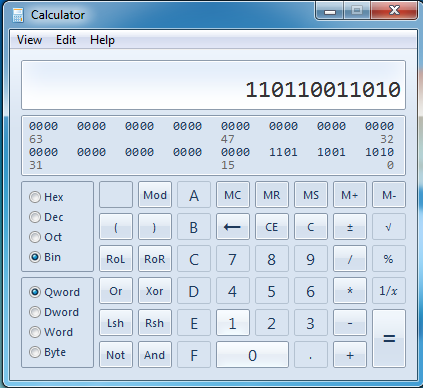
تا اینجا یاد گرفتیم که چگونه اعداد باینری را به دسیمال و اعداد دسیمال را به باینری تبدیل کنیم . ولی چرا این مفاهیم را آموختیم ؟ کاربرد آنها کجاست ؟ بخشی از کاربرد آنها را در اینجا و بخش مهم تر آنها را هنگام نوشتن و ایجاد CIDR بیان می کنیم .
حتما به یاد دارید که گفتیم آدرس های آی پی یک عدد 32 بیتی است . بله در حقیقت آدرس آیپی یک عدد 32 بیتی است که برای محاسبه راحت تر از 4 عدد 8 بیتی یا 4 اکتت تشکیل شده است که این 8 بیتی ها را با یک علامت دات (نقطه) از هم جدا نموده ایم . حال آیپی 192.168.10.101 و سابنت ماسک 255.255.255.0 را در نظر بگیرید ماشین حساب ویندوز را باز کنید و یا اگر درس ریاضی را خوب فراگرفته اید کاغذ و قلم را بردارید مطابق آنچه گفتیم معادل باینری هرکدام از اعداد سه رقمی دسیمال را که با یک نقطه از هم جدا شده اند را به دست آورید :
192 = 11000000
168 = 10101000
10 = 00001010
101 = 01100101
و در مجموع می شود 11000000.10101000.00001010.01100101
و سابنت ماسک نیز به همین صورت :
255 = 11111111
255 = 11111111
255 = 11111111
0 = 00000000
و در مجموع می شود 11111111.11111111.11111111.00000000
11000000.10101000.00001010.01100101
11111111.11111111.11111111.00000000
به صورت بالا Subnet Mask محدوده Network ID را از Host ID تفکیک می کند .
اکنون که آیپی و سابنت ماسک را به صورت بالا نمایش دادیم حتما از خود می پرسید چه دلیلی برای این کار وجود دارد ؟ چه فایده ای دارد ؟
استفاده و کاربردی اصلی آن در فرآیند سابنتینگ است که در درس های بعدی به آن خواهیم پرداخت .
پروسه ای است که طی آن یک شبکه بزرگ را به چند شبکه کوچکتر تقسیم بندی می کنند . با استفاده از این قابلیت , تاثیرگذاری و مدیریت شبکه بهبود می یابد . به مثال زیر دقت کنید :
شبکه ای با آی پی آدرس 172.16.0.0 و سابنت ماسک 255.255.0.0 داریم . این شبکه می تواند 65534 هاست یا کامپیوتر را آیپی دهی کند . با استفاده از پروسه سابنتینگ می توانید شبکه را به قسمت های کوچک تر تقسیم کنید و به هر بخش تعداد آدرس کمتری اختصاص دهیم .
172.16.1.0 (254 هاست)
172.16.2.0 (254 هاست)
172.16.3.0 (254 هاست)
با این کاردر واقع سابنت ماسک را از 255.255.0.0 به 255.255.255.0 تغییر داده ایم و چندین رنج آیپی کوچکتر پدید آورده ایم .
خوب اکنون زمان آن رسیده تا در مورد آی پی دهی بدون کلاس بندی صحبت کنیم . در آیپی دهی کلاس بندی شده شما برای اینکه رنج آیپی شبکه را تعیین کنید 3 انتخاب داشتید . انتخاب کلاس A یا B یا C
حال فرض کنید شما می خواهید شبکه را ایجاد کنید که 2000 هاست
در آن دارید و تنها به 2000 آیپی نیازمندید . اگر کلاس B را انتخاب کنید
(کلاس B 65534 آیپی به ما می دهد) بیش از 63000 آدرس آیپی را دور ریخته اید
.یک راه دیگر نیز دارید و آن اینکه کلاس C را انتخاب کنید (کلاس C 254
آیپی به ما می دهد ) و برای اینکار بایستی 8 کلاس C را انتخاب کرده که با
این کار داده های جدول روتینگ شما به هم می ریزید و مجبورید شبکه را به 8
قسمت تقسیم کنید . پس نتیجه می گیریم که استفاده از آیپی دهی کلاس بندی شده
چاره کار ما نیست ؟
پس چاره کار کجاست ؟
با استفاده از آیپی دهی بدون کلاس بندی یا Classless Interdomain Routing (CIDR) و سابنت ماسک های با طول متغیر Variable Length Subnet Masks (VLSM) دیگر فقط کلاس Aو B و C نداریم و فقط از سه سابنت ماسک 255.0.0.0 و 255.255.0.0 و 255.255.255.0 استفاده نمی کنیم . اینجاست که اعداد باینری به کار ما می آیند
در شکل های زیر به محل قرار گیری نقطه ها دقت کنید . در آیپی دهی کلاس بندی ما نمی توانستیم از این نقطه ها عبور کنیم اگر کلاس A داشتیم سابنت ماسک به صورت زیر بود :
اگر کلاس B داشتیم به صورت زیر بود :
اگر کلاس C داشتیم به صورت زیر بود :
ولی اکنون با آی پی دهی بدون کلاس بندی می توانیم از این مرز نقطه ها عبور کنیم و VLSM های متفاوتی مانند زیر ایجاد کنیم :
و مرزها اینگونه تغییر یافتند (دو رنگ قرمز و مشکی مرزها را نشان می دهد)
خوب حالا چگونه با استفاده از CIDR و VLSM عمل سابنتینگ را انجام دهیم ؟
به شکل زیر دقت کنید . همانگونه که می بینید در سمت چپ سابنتینگ به روش کلاس بندی شده وجود دارد که با استفاده از کلاس B که سابنت ماسک 255.255.0.0 را دارد , Network ID و Host ID را از یکدیگر متمایز کرده ایم . اکنون اگر بخواهیم مرز نقطه ها را نادیده بگیریم و به روش CIDR سابنتینگ کنیم , بایستی تعدادی بیت از Host ID برداریم و به Network ID اضافه کنیم . در سمت چپ می بینید که 5 بیت را از Host ID برداشتیم که به رنگ نارنجی مشخص شده اند . این 5 بیت را Subnet ID می نامند ولی در حقیقت این 5 بیت را به Network ID اضافه کردیم حالا Network ID به جای 16 بیت (سبز رنگ) 21 بیت (16 سبز+ 5 نارنجی) می باشد و Host ID به جای 16 بیت آبی در چپ می شود 11 بیت آبی در راست (11 آبی = 5 نارنجی – 16 آبی) . به این معنی که شبکه ما که سابنت ماسک 255.255.0.0 را داشت اکنون سابنت ماسک 255.255.248.0 را دارد

اکنون که مرزها تغییر کرده از کجا بفهیم که در سابنتینگ صورت گرفته چند سابنت ایجاد می شود و در هر سابنت چند هاست می توان داشت ؟ با استفاده از فرمول های زیر :
با استفاده از فرمول 2n که در آن n تعداد یک های
موجود در Subnet ID می باشد , می توان سابنتینگ کرد . یعنی در مثال بالا n
یا تعداد یک های Subnet ID 5 می باشد و
طبق فرمول 32 = 25 می توان 32 سابنت ایجاد نمود .
همچنین با استفاده از فرمول 2n-2 که در آن n تعداد صفر های موجود در Host ID است , می توان تعداد هاست های موجود در هر سابنت را شمرد که در مثال بالا طبق فرمول
می شود 2046 = 2 - 211 یعنی 2046 هاست می توان ایجاد نمود و دیگر لازم نیست کلاس B را انتخاب کنیم و تعداد زیادی آدرس را دور بریزیم .
اکنون مثال شبکه ای را بیان می کنیم که در آن سابنتینگ درست صورت نگرفته در نتیجه شبکه عملکرد درستی نخواهد داشت . به شکل زیر دقت کنید : همانگونه که می بینید در این شبکه یک کامپیوتر Client و یک کامپیوتر Server و یک Router (با رنگ نارنجی مشخص شده) داریم که توسط سوییچ به هم متصل شده است . در نگاه اول شاید فکر کنید که این شبکه مشکلی ندارد و درست آی پی دهی شده است . آی پی کلاینت 192.168.10.101 و آیپی سرور 192.168.10.201 و آیپی روتر 192.168.10.200 می باشد . مشکل این شبکه کجاست ؟ سابنت ماسک 255.255.255.248 اگر بخواهیم با استفاده از این سابنت ماسک شبکه را آی پی دهی کنیم نتیجه کار متفاوت خواهد بود .
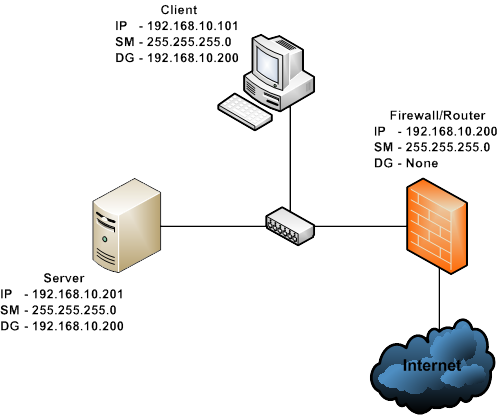
Client : 192.168.10.101
Server : 192.168.10.201
Router : 192.168.10.200
Subnet Mask : 255.255.255.248
برای مشاهده مشکل بایستی آیپی سرور , کلاینت و رورتر را به باینری تبدیل کنیم :
ملاحظه می کنید که Subnet ID که با رنگ نارنجی و Host ID با رنگ آبی و Network ID مجموعه رنگ سبز و نارنجی می باشد . اکنون اگر کمی در سابنت آیدی دقت کنیم ملاحظه می کنید که سابنت آیدی کامپیوتر کلاینت (01100) با سرور و روتر (11001) متفاوت است .می دانید این به چه معنی است ؟ درست مثل اینکه کامپیوتر کلاینت ما در شبکه دیگری قرار دارد .
با استفاده از فرمول هایی که در درس گذشته بیان کردیم این شبکه 6 = 2 − 23 کامپیوتر یا هاست را آیپی دهی می کند . یعنی قادر به آیپی دهی 6 کامپیوتر هستیم . پس چرا در شکل زیر 8 آیپی را نشان داده ایم ؟ آیپی اول از این هشت آِیپی یعنی 192.168.10.0 سابنت آیدی ما می باشد و آیپی آخر از این هشت آیپی یعنی 192.168.10.7 برودکست آِیپی می باشد و بقیه 6 آیپی دیگر از 192.168.10.1 تا 192.168.10.6 آیپی های کامپیوترهای شبکه ما می باشند .
ملاحظه می کنید که در شکل زیر آیپی های شبکه را اصلاح کردیم و سه آدرس آیپی که در یک سابنت(زیر شبکه) وجود دارند را اختصاص دادیم .
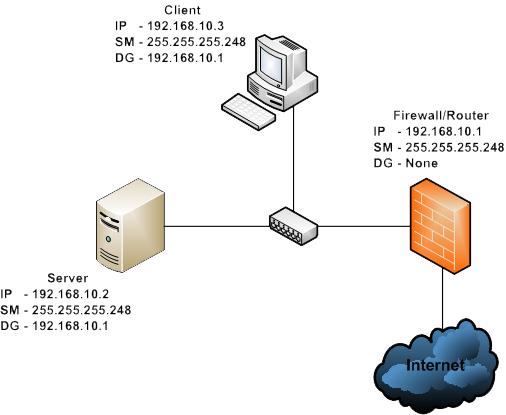
اکنون که کامپیوتر های شبکه را به شیوه CIDR آیپی دهی کردیم ,
برای نشان دادن آدرس آیپی و سابنت ماسک دو راه داریم روش اول همان روشی
است که تاکنون از آن استفاده می کردیم . مثلا می نوشتیم برای مثال بالا می
نوشتیم : 255.255.255.248 192.168.10.1
بله مشکلی ندارد روش درستی است ولی اگر بخواهیم کمی حرفه ای تر برخورد
کنیم , بایستی با استفاده از روش دوم که CIDR Notation که به معنی نشانه
گذاری در CIDR می باشد بنویسیم . برای مثال بالا و با استفاده از روش دوم
به این صورت می نویسیم : 192.168.10.1/29
در واقع در این روش آدرس آیپی را می نویسیم و به جای نوشتن ساب نت ماسک ,
پس از آدرس آیپی علامت / گذاشته و عددی که معرف سابنت ماسک می باشد را می
نویسیم . از کجا بفهیم چه عددی معرف سابنت ماسک ما می باشد ؟ ساب نت ماسک
ما در این جا 255.255.255.248 بود . از کجا به عدد 29 رسیدیم ؟
باز هم با تبدیل به باینری . برای این منظور سابنت ماسک را به باینری تبدیل می کنیم : 11111111.11111111.11111111.11111000
اکنون تعداد بیت های یک را می شماریم که می شود 29
تا اینجا هر آنچه که در مورد آدرس آیپی گفته شد , برای آی پی آدرس های ورژن 4 (IPv4) بود . در اینجا می خواهیم کمی درباره ورژن جدید آیپی که هنوز فراگیر نشده و در اینترنت سراسری نشده است صحبت کنیم . همچنین درمورد اینکه چرا به سمت آیپی ورژن 6 حرکت می کنیم و فواید آیپی ورژن 6 و کاستی های آیپی ورژن 4 صحبت خواهیم نمود .
مهم ترین دلیلی که باعث می شود که ما از آی پی ورژن 4 به سمت آیپی ورژن 6 کوچ کنیم نواقص و کاستی های IPv4 می باشد .
1- اولین و شاید مهم ترین نقص IPv4 را قبلا ذکر کردیم . نبود تعداد کافی آدرس آیپی . شاید پیش خود فکر کنید که 4 میلیارد عدد زیادی است و این تعداد آدرس برای سراسر دنیا کافی است . 20 سال پیش شاید . 10 سال پیش شاید ولی امروزه با گسترش تکنولوژی و اینترنت دیگر کافی نیست . دیوایس های مختلف همچون لپ تاپ , تبلت , گوشی های هوشمند , آیپی کم ها , رکورد ها و هزاران دیوایس دیگر در سراسر دنیا برای برخورداری از امکانات شبکه ای و آنلاین نیاز به آدرس های آیپی دارند . پس دیگر نمی توان مانند سال های گذشته گفت که IPv4 نیاز های ما را برآورده می کند . هم اکنون با استفاده از روشی همچون ایجاد آیپی های Public و Private و راه اندازی سرورهای NAT تا حدی مشکل کمبود آدرس های آیپی را برآورده نمودیم ولی بایستی به فکر راه حل بهتری برای این موضوع باشیم .
2- مشکل دیگری که وجود دارد به هم ریختگی و نابسامانی
جدول های روتینگ اینترنت می باشد . اگر به Back bone های اصلی اینترنت سری
بزنید ملاحظه می کنید که هر سرویس دهنده پیشوند آدرس خود را به صورت کاملا
هم سطح در جدول روتینگ بک بون های اصلی ثبت کرده و ساختار مناسبی ندارد .
این مسئله باعث به هم ریختگی و نابسامانی جدول های روتینگ اینترنت شده است .
3- به سختی پیکر بندی می شوند . به یاد دارید که گفتیم
برای پیکربندی آدرس های آیپی سه راه وجود دارد اول اینکه به روش استاتیک و
دستی به هر کامپیوتر آیپی دهی کنیم که راه بسیار دشواری است و جز در مواقع
خاص توصیه نمی شود . راه دوم توسط APIPA بود که هنگامی که سیستم قادر به
دریافت آیپی ار دستگاه DHCP نبود به صورت خودکار یک آیپی به خود اختصاص می
دهد . این روش فقط برای آیپی دار بودن سیستم مفید است و به این دلیل که این
آیپی قابلیت روتینگ و مسیریابی را ندارند روشی کاربردی نیست . روش سوم به
صورت کاملا دینامیک بود و با استفاده از دستگاه DHCP بود . این روش نیاز ما
را برطرف می کند و به می توانیم به صورت کاملا خودکار از DHCP آیپی دریافت
کنیم ولی مشکل این شیوه این است ما برای استفاده از DHCP بایستی دستگاه یا
همان سرور DHCP را مدیریت کنیم پس بهترین روش نخواهد بود .
4- مشکل دیگری که وجود دارد این است که امنیت به صورت
اختیاری می باشد . به معنی که یکسری پروتکل های امنیت ارتباطی همچون IPSec
وجود دارند که در آیپی ورژن 4 استفاده از آنها اختیاری می باشد و در دنیای
امروز امنیت مهم ترین مسئله می باشد و نبایستی مسئله امنیت امری اختیاری
باشد بلکه بایستی اجباری باشد .
اکنون که نواقص و کاستی های آیپی ورژن 4 را بیان کردیم , راه حل های IPV6 را در این موارد ذکر می کنیم :
1- اولین مشکلی که در مواجهه با IPv6 حل شده است , تعداد آدرس
آیپی می باشد . این تعداد به قدری زیاد است که حتی نمی توان آن را بیان
کرد .
1038 * 3.4 این عدد را چگونه بیان می کنید ؟؟!!!
2- مشکل دوم که توسط IPv6 بهبود یافته دسته بندی سلسله مراتبی جدول روتینگ بک بون های اینترنت است که نظم خوبی را ایجاد خواهد کرد
3- مشکل وجود DHCP هرچند یک مشکل واقعی در Ipv4 ایجاد نکرده بود ولی در IPv6 این جریان بهبود یافته و دیگر نیازی به مدیریت و پیکربندی DHCP وجود ندارد . هاست یا میزبان IPv6 به خودی خود توانایی ایجاد آدرس آیپی را دارد و نیازی به سرور DHCP نخواهد داشت . این قابلیت شبیه APIPA می باشد ولی از این منظر که به خودجوش برای خود آیپی ایجاد می کند با این تفاوت که IPv6 توانایی روتینگ و فعالیت در اینترنت را دارد در حالی که APIPA چنین توانایی را ندارد .
4- در IPv6 امنیت و استفاده از IPSec اجباری و جزوی از ساختار آن می باشد.
اما ساختار IP version 6
IPv6 آدرس هایی هستند که 128 بیت طول دارند . بله به این معنی که در این آدرس 128 مقدار 0 و 1 وجود دارد همانطور که در زیر می بینید این مقدار بسیار طولانی است و محاسبه و تبدیل آن مشکل است به همین دلیل آن را به قطعات 16 بیتی تقسیم می کنند که می شود 8 قطعه 16 بیتی . به یاد دارید که در IPv4 32 بیت را به 4 قطعه 8 بیتی تقسیم می کردیم و آن را به صورت اعداد دسیمال نمایش می دادیم . در اینجا 128 بیت را به 8 قطعه 16 بیتی تقسیم می کنیم و به جای نمایش دسیمال , آن را به صورت هگزا دسیمال نمایش می دهیم و به جای نقطه آنها را با : از هم مجزا می کنیم.
عدد بالا در مبنای هگزادسیمال به صورت زیر نمایش داده می شود :
با یکی کردن مقادیری که 4 صفر دارند و صفرهایی که در ابتدا آمده اند می توان آن را به صورت زیر خلاصه نمود :
همچنین می توان خانه های پشت سر همی که تماما صفر هستند را می توان یکی کرد و به صورت :: نمایش داد توجه داشته باشید که این کار را فقط یکبار می توان انجام داد تا بتوانید تعداد خانه هایی که مقدار تمام صفر دارند را شمارش نمود و اگر دو بار انجام دهید نمی توان فهمید که :: شامل چند خانه صفر خواهد بود . مثال بالا به صورت زیر خلاصه شد :
IPv6 نیز انواع مختلفی دارند که به صورت زیر هستند :
Unicast :
یا ارتباط یک به یک را داریم . این نوع ارتباط را در IPv4 نیز داشتیم ولی در IPv6 این نوع ارتباط 3 نوع آدرس ایجاد می کند :
Global Addresses : همان آیپی آدرس های Public در IPv4 یا همان آدرس های معمولی و قابل شناسایی در اینترنت می باشند .
Link Local Addresses : مشابه آیپی آدرس های APIPA در IPv4 هستند با این تفاوت که این آدرس ها در شبکه های بیشتر و بزرگتری قابل تشخیص هستند . این آدرس ها را می توانید از اولین بلاک آدرس شناسایی کنید که مقدار FE80 را دارند .
Unique Local Addresses : این آدرس ها نیز مشابه IPv4 برای Private و شبکه های خصوصی رزرو شده اند . این آدرس های با FC یا FD شروع می شود .
Multicast :
نوع دیگر IPv6 مولتی کست Multicast می باشد که ارتباط از نوع یک به چند می باشد . این دقیقا همان Multicast در IPv4 می باشد . یک انتقال و یک گروه از کامپیوتر های دارای اشتراک را داریم . در نتیجه انتقال از یک کامپیوتر به تعدادی مشترک صورت می گیرد .
Anycast :
نوع دیگر IPv6 Anycast می باشد . این ارتباط همانند ارتباط مولتی کست می باشد که یک کامپیوتر را به یک گروهی که مشترک و عضو هستند ارتباط می دهد . با این تفاوت که از بین این گروه تنها برای عضوی که نزدیک تر و قابل دسترسی تر می باشد بسته ارسال می شود . درحقیقت این ارتباط از نوع یک به یک می باشد با این تفاوت که آن یک نفر از بین یک گروه اعضا و مشترکین انتخاب می گردد .
فصل ششم
اگر به یاد داشته باشید در مباحث قبلی راجع به پروتکل های لایه Application مدل TCP/IP به صورت گذرا صحبت کردیم .
در اینجا قصد داریم هر کدام از این پروتکل ها را به شما معرفی کنیم :
FTP اف تی پی
File Transfer Protocol یا پروتکل انتقال فایل . همانگونه که از نام آن پیداست این پروتکل وظیفه انتقال فایل را بر عهده دارد ولی چه نوع انتقال فایلی ؟ از نوع اتصال گرا
این پروتکل وظیفه انتقال اتصال گرا و مطمئن فایل بین کلاینت و سرور را بر عهده دارد . به این معنی که این پروتکل یک ارتباط TCP و مطمئن را برقرار می کند . پروتکل FTP از پورت 21 TCP برای کنترل و از پورت 20 TCP برای انتقال داده استفاده می کند . این پروتکل در ابتدا فقط برای انتقال فایل بین سیستم های یونیکس استفاده می شد ولی اکنون رایج ترین پروتکل انتقال فایل در اینترنت محسوب می گردد .
TFTP تی اف تی پی
Trivial File Transfer
Protocol یا پروتکل انتقال جزئی فایل . برخلاف پروتکل اف تی پی , این
پروتکل انتقال فایل بدون اتصال را بر قرار می کند به این معنی که در اینجا
خبری از TCP نیست و ارتباط از نوع UDP و غیر مطمئن برقرار می گردد .
این پروتکل همانگونه که از نام آن پیداست یک انتقال جزئی و ناچیز را انجام
می دهد. TFTP یک پروتکل ساده و کوچک است که شرایط را برای یک انتقال جزئی
فایل برقرار می کند . این پروتکل در درجه اول برای به روزرسانی دیوایس های
شبکه همچون روتر و سوییچ کاربرد دارد . یکی دیگر از کاربرد های رایج این
پروتکل انتقال داده های مورد نیاز برای بوت کردن سیستم های بدون حافظه در
داخل شبکه است . در شبکه نوعا کامپیوتر هایی وجود دارد که در داخل آنها
هارد تعبیه نشده است . این کامپیوتر ها را می توان از طریق شبکه بوت کرد و
بالا آورد . این کار از طریق پروتکل TFTP و با ارسال بسته های کوچک
اطلاعاتی از طریق مسیر شبکه صورت می گیرد . به یاد داشته باشید که این
پروتکل از پورت UDP 69 استفاده می کند .
HTTP اچ تی تی پی
رایج ترین و عمومی ترین پروتکل شبکه , Hypertext Transfer Protocol به معنی پروتکل انتقال ابر متن می باشد . این پروتکل در اصل برای انتقال اسناد وب ایجاد گردید ولی اکنون توانایی ارسال سایر فایل ها را نیز دارد . به طوری که نسخه های جدید تر HTTP عملکرد بهتری برای انتقال فایل نسبت به پروتکل FTP دارد . این پروتکل به صورت پیش فرض از پورت 80 TCP استفاده می کند . به صورت پیش فرض به این معنی که این پورت قابل تغییر است . وقتی که شما در مرورگر هستید می توانید دونقطه قرار دهید و سپس شماره پورت را وارد کنید
HTTPS اچ تی تی پی اس
دقیقا همان عملکرد HTTP را
دارد با این تفاوت که HTTPS از (Secure Sockets Layer (SSL برای ارسال
داده ها استفاده می کند . درباره SSL در مبحثی جداگانه صحبت خواهیم کرد فقط
در این اندازه بدانید که استفاده از SSL باعث می شود که در ابتدا سرور
تشخیص هویت شود و اعتبار آن توسط مرورگر تایید گردد و سپس جابجایی اطلاعات
رمزنگاری گردد .
فرض کنید هنگامی که از طریق اینترنت می خواهید خرید
کنید و به دروازه بانک فرستاده می شوید . در ابتدا توسط گواهینامه SSL بانک
مربوطه تایید می گردد تا تایید شود شما به آدرس صحیحی وارد شده اید و یک
صفحه جعلی نیست . سپس در مراحل انجام تراکنش کلیه اطلاعات رد و بدل شده
همچون رمز دوم و شماره کارت و ... رمزنگاری می شود تا امنیت ارتباطی به
صورت کامل برقرار گردد . امروزه اکثر سایت هایی که اطلاعات مهم کاربران را
حفظ می کنند و به نحوی نیاز به امنیت بالا دارند , دارای گواهینامه SSL
هستند . از این جمله می توان به شبکه های اجتماعی بزرگ و پست های
الکترونیکی اشاره کرد . پروتکل HTTPS از شماره پورت 443 TCP استفاده می کند
.
NTP ان تی پی
Network Time Protocol به
معنی پروتکل زمان شبکه است که برای همگام سازی و به روزرسانی زمان در شبکه
استفاده می شود . کامپیوتر ها از یکسری منابع که همان سرور های NTP هستند
زمان خود را به روزرسانی می کنند . این سرور ها میتوانند به صورت محلی یا
بر روی اینترنت موجود باشند . همچنبن می توانند بر روی رادیو یا ماهواره
نیز موجود باشند .
سرور NTP بسیار دقیق است تا جایی که قابلیت همگام
سازی زمان تا میلی ثانیه را دارد . امروزه بسیاری از کامپیوتر ها نیاز
دارند که زمان خود را به صورت دقیق در شبکه همگام سازی کنند تا با یکدیگر
هماهنگ باشند و در انتقال و دریافت های مختلف با مشکل مواجه نشوند . پس NTP
یکی از ضروریت ها در هر شبکه به شمار می رود . سرور NTP از پورت 123 UDP
استفاده می کند .
POP3 & IMAP4
پروتکل POP3 مخفف واژه
Post Office Protocol 3 و IMAP4 مخفف Internet Message Access Protocol می
باشد و دلیل که این دو پروتکل را با یکدیگر آوردیم این است که این دو
پروتکل عملکرد مشابهی دارند . هر دو آنها وظیفه بازیابی پست الکترونیک یا
همان دریافت ایمیل را بر عهده دارند . ولی با چه تفاوتی ؟
با این تفاوت
که POP3 فقط قادر به بازیابی پوشه اینباکس از ایمیل سرور می باشد و در
صورتی که نیاز به پوشه های سازمان یافته دیگر داشته باشید , آنها را به
صورت لوکال (محلی) بر روی رایانه ذخیره سازی می کند . این در حالی است که
پروتکل IMAP4 توانایی بازیابی تمام پوشه ها را از سرور به صورت مستقیم دارد
و مشکل ذخیره سازی لوکال را برطرف می کند . به یاد داشته باشید که POP3 از
پورت TCP 110 و IMAP4 از پورت 143 TCP بهره می گیرند .
SMTP
دو پروتکل POP3 و IMAP4
برای دریافت و بازیابی ایمیل استفاده می شوند . این در حالی است که پروتکل
SMTP برای ارسال ایمیل به کار می رود ( ارسال به ایمیل سرورهای مختلف و ارسال بین
ایمیل سرورهای مختلف) . افراد زیادی پروتکل های POP3 و IMAP4 را به عنوان
ایمیل سرورهای ایمیل ورودی ( Inbound Email Servers ) و پروتکل SMTP را به
عنوان ایمیل سرور خروجی ( Outbound Email Servers ) می شناسند و دلیل این
امر این است که پروتکل های IMAP4 و POP3 برای دریافت ایمیل و پروتکل SMTP
برای ارسال ایمیل استفاده می شود .
SMTP مخفف Simple Mail Transfer Protocol که به معنی پروتکل ساده انتقال ایمیل می باشد . مفهوم آن بسیار ساده است .
اگر با برنامه هایی همچون Outlook و یا Mozila ThunderBird کار کرده باشید
مفهوم این پروتکل ها را به خوبی درک خواهید کرد . این برنامه ها برای
دریافت ایمیل در کامپیوتر شخصی به کار می روند .در این نرم افزار ها با دو
واژه Incoming Protocol و Outgoing Protocol مواجه می شوید که به معنی
پروتکل های ورودی (همان پروتکل های دریافت ایمیل) و پروتکل های خروجی (همان
پروتکل های ارسال ایمیل ) می باشند .پروتکل SMTP از پورت 25 TCP استفاده
می کند .
DHCP
مخفف واژه Dynamic Host Configuration Protocol به معنی پروتکل پیکربندی دینامیک میزبان ؟؟؟؟
معنی لغوی آن شاید برای شما کمی نامفهوم باشد پس آن را شرح می
دهیم . کاری که DHCP انجام می دهد این است که به صورت دینامیک یا همان
پویا یا همان خودکار , به میزبان ها یا همان کامپیوتر هایی که در شبکه وجود
دارند , آدرس آی پی اختصاص می دهد و آنها را پیکربندی می کند .
در حقیقت DHCP این وظیفه را از مدیر شبکه می گیرد و کار مدیریت شبکه را راحت تر می کند . DHCP از پورت 67 و 68 UDP استفاده میکند .
DNS
مخفف واژه Domain Naming System و به معنی سیستم نام گذاری دامین می باشد که یک سرویس نام گذاری استاندارد است و به کامپیوتر شما اجازه می دهد تا نام های دامنه را تحلیل و یا ثبت کنید . به صورت ساده توضیح می دهم . کامپیوتر ها آدرس های آی پی را می شناسند ولی ما به دلیل دشواری یادآوری آدرس های آیپی از طریق نام دامنه وارد وب سایت ها و کامپیوتر های مختلف می شویم . این سرویس عمل تبدیل نام دامنه به آدرس آیپی و در مواردی نیز بالعکس آن را انجام می دهد . دی ان اس از پورت شماره 53 استفاده می کند که عمل Lookup یا همان ترجمه را از طریق UDP انجام می دهد . این در حالی است که عمل انتقال اطلاعات در پایگاه داده یک دی ان اس سرور به دی ان سرور دیگر از راه TCP انجام می پذیرد .
Telnet
یک پروتکل شبیه ساز پایانه است که به یک سیستم اجازه دسترسی به صورت ریموت یا دسترسی از راه دور و مدیریت را می دهد . این پروتکل همچنین می تواند نرم افزاری برای کنترل و مدیریت دیوایس های شبکه و سیستم عامل ها باشد .تلنت از پورت 23 TCP استفاده می کند .
SSH
مخفف واژه Secure Shell می باشد . این پروتکل عمکردی مشابه عملکرد تلنت را ارایه می کند با این تفاوت که SSH از امنیت بالاتری برخوردار است . پروتکل تلنت اطلاعات جابجا شده را به صورت متن ساده ارسال و دریافت میکند و همین امر باعث می شود که امنیت آن پایین باشد و روزبه روز کاربرد آن کمرنگ تر شود .
این در حالی است که پروتکل SSH عمل رمزنگاری را بر اساس گواهینامه ها و همچنین بر اساس تشخیص هویت سرور به کلاینت انجام می دهد . پروتکل SSH از پورت 22 TCP استفاده می کند .
SNMP
مخفف واژه Simple Network
Management Protocol به معنی پروتکل مدیریت ساده شبکه می باشد . همانگونه
که از نام آن پیداست این پروتکل برای مدیریت شبکه
استفاده می شود.
دیوایس های شبکه همچون هاب ها سوییچ ها و روتر ها دارای SNMP Agent هستند
که این نماینده ها یا Agent ها اطلاعات دیوایس را جمع آوری می کنند سپس
این اطلاعات را به SNMP Managers یا همان نرم افزار های مدیریت SNMP ارسال
می کنند . این نرم افزار ها برای جمع آوری اطلاعات و بررسی و تحلیل وقایع
شبکه طراحی شده اند
تا به شما در امر مدیریت شبکه کمک کنند . این پروتکل از پورت 161 UDP استفاده می کند .
SIP & RTP
این دو پروتکل هر دو برای انتقال صدا بر روی آی پی Voice Over IP استفاده می شوند .
SIP مخفف Session Initiation Protocol و RTP مخفف Real-Time Transfer Protocol می باشد
پروتکلSIP برای ایجاد تغییر و پایان دادن یک Session یا نشست یا تماس به کار می رود .
نمونه هایی از این نشست ها : کنفرانس چندرسانه ای , آموزش از راه دور , تلفن اینترنتی
RTP وظیفه دارد تا برای این نشست ها یک انتقال پایان به پایان را بوجود آورد .
پس اینگونه می توان نتیجه گرفت که SIP وظیفه ایجاد نشست و RTP وظیفه ایجاد انتقال را بر عهده دارد .
TLS
مخفف واژه Transfer Layer Security می باشد که یک پروتکل برای برقراری و ایجاد یک ارتباط امن بین کلاینت و سرور می باشد . این پروتکل توانایی تشخیص هویت و برقراری یک ارتباط رمزنگاری شده بین کلاینت وسرور را دارد . منظور از تشخیص هویت هم کلاینت و هم سرور این است که هر دو آنها برای این که هویت یکدیگر را اثبات کنند بایستی به یکدیگر یک سری اطلاعات بدهند و این اطلاعات به صورت رمزنگاری شده منتقل می شوند تا در بین مسیر اگر شخصی شنود کرد قادر به استفاده از اطلاعات نباشد . این پروتکل را می توان جایگزین مناسبی برای SSL در آینده ای نه چندان دور دانست .
فصل هفتم
در این بخش به معرفی برخی از دیوایس های رایج شبکه خواهیم پرداخت
اولین چیزی که باید به آن بپردازیم برقراری ارتباط است .چگونه کامپیوتر ها را به شبکه متصل کنیم ؟
به این منظور دو دیوایس Modem و NIC مورد بحث قرار می گیرند
Modem مودم
مودم دیوایسی بسیار قدیمی می باشد و دلیل آن این است که مودم ها برای ارتباط دایل آپ بر روی خط استاندارد آنالوگ تلفن استفاده می شوند و نهایت سرعت 56K را ارایه می کنند که در مقایسه با امروز افراد از اینترنت پرسرعت بهره مند هستند . مودم می تواند جزئی از سیستم مادربورد باشد و بسیاری از کامپیوتر های امروزی هنوز ورودی RJ11 را در پشت خود دارند که معمولا جزو مودم داخلی مادربورد می باشد . همچنین می تواند از Expansion Card که خود به سیستم اضافه کرده اید آمده باشد . گاها نیز به صورت یک دستگاه خارجی می باشد .

NIC) Network Interface Card) کارت شبکه
دیوایسی است که به طور معمول امروزه استفاده می گردد تا سیستم شما را به کابل شبکه متصل کند . این دیوایس نیز می تواند در داخل سیستم مادر بورد شما باشد یا به صورت یک Expansion Card که تصویر آن در شکل پایین مشخص است آمده باشد . این دیوایس معمولا خروجی RJ45 را دارد گاها نیز خروجی فیبر و کواکسیال نیز دارند که این دو خروجی کمتر رایج هستند .

قبل از اینکه درباره دیوایس های دیگر صحبت کنیم , بایستی به این موضوع اشاره کرد که این دیوایس ها , به صورت ویژه یک شکل مشخص و یا سخت افزاری ندارند . این یکی از بزرگترین مشکلاتی است که بسیاری از مردم به ویژه اشخاصی که در شبکه تازه کار هستند با آن روبرو می شوند . این افراد سعی دارند که ببیند یک دیوایس به چه شکلی است و یک تصویر مشخص از آن بوجود آورند . برای بسیاری از دیوایس ها یک شکل مشخص وجود ندارد . مثلا Repeater می تواند شبیه یک Box جعبه باشد , می تواند یک کامپیوتر باشد , یا حتی می تواند یک نرم افزار باشد . پس سعی نکنید یک شکل خاص برای این دیوایس ها تصور کنید و بر روی عملکرد آنها تمرکز کنید .
Repeater
ریپیتر دیوایسی است که برای مشکل Attenuation تعبیه شده است . Attenuation چیست ؟ سینگال در داخل کابل می تواند تا مسافت مشخصی حرکت کند و پس از این مسافت , سیگنال تضعیف شده و از بین می رود . وظیفه و عملکرد دیوایس Repeater این است تا این سیگنال را قبل از تضعیف و از بین رفتن دریافت کند بازسازی کند و به ادامه مسیر ارسال کند . به این معنی که اگر دو کامپیوتر مانند شکل زیر می خواهند برای یکدیگر بسته بفرستند ولی از یکدیگر بسیار دور هستند , وظیفه Repeater این است که با قرار گیری در بین مسیر این دو کامپیوتر سیگنال را Retransmit یا دوباره ارسال کند و از تضعیف آن جلوگیری به عمل آورد . خوب است بدانید که عملکرد ریپیتر در لایه فیزیکی از مدل OSI است در نتیجه این دیوایس هیچ گونه دانشی درباره آدرس مک یا آیپی ندارد . عملکرد آن فقط این است که سیگنال را دریافت و آن را دوباره ارسال کند .
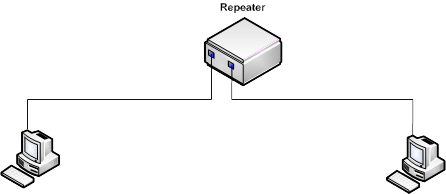
Hub
هاب چیزی نیست جز یک ریپیتر چند پورتی . به چه معنی ؟ به این معنی که هاب سیگنال را دریافت می کند و آن را دوباره ارسال می کند با این تفاوت که هاب دارای پورت های بیشتری است و می تواند این عملکرد را بین چند کامپیوتر انجام دهد . هاب سیگنال را در یک پورت دریافت می کند و آن را بین پورت های دیگر تقسیم می کند . درست مثل یک چند راهی آب . این دیوایس نیز مانند ریپیتر در لایه فیزیکی از مدل OSI است و دانشی از آدرس مک و آیپی ندارد . عملکرد آن نیز به این گونه است که سیگنال را در یک پورت دریافت و به پورت های دیگر سرازیر یا ارسال می کند .
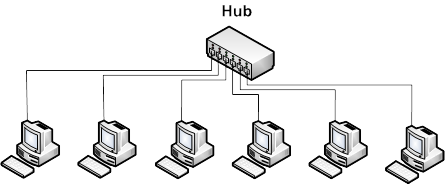
اگر به یک لایه بالاتر از مدل OSI برویم , Bridge و Switch را خواهیم دید :
Bridge
دیوایسی است که جدول روتینگ بسیار ساده ای بر اساس آدرس های مک دارد . مک آدرس هایی که بر روی تک تک کارت های شبکه کامپیوتر ها وجود دارد . Bridge در از نظر لغوی به معنای پل است . Bridge ها برای ایجاد Collision Domain های جداگانه استفاده می شوند .
یک سری واژه ها هست که شما بایستی با معنی آنها آشنا باشید . Collision Domain و Broadcast Domain از این دسته اند. در مباحث قبلی که مربوط به Ethernet بود آموختید که کامپیوتر ها در داخل یک شبکه می توانند با یکدیگر به صورت همزمان ارتباط برقرار کنند و زمانی که این ارتباط همزمان رخ می دهد , Collision یا تصادم یا برخورد در بسته های ارسالی بوجود می آید . به هر شبکه ای امکان ایجاد Collision یا تصادم یا برخورد در بین کامپیوتر های آن بوجود می آید , Collision Domain می گویند .
همانگونه که در شکل زیر نیز می بینید وظیفه Bridge این است که یک شبکه را به دو Collision Domain مجزا تقسیم کند . یکی از کامپیوتر ها بسته ای را در شبکه ارسال می کند . این بسته در مسیر شبکه حرکت می کند و به کامپیوتر های دیگر می رسد وقتی که سیگنال به Bridge می رسد به علت دارا بودن یک جدول روتینگ ساده از مک آدرس های همه کامپیوتر های شبکه می تواند تشخیص دهد که بسته ارسال برای کدام یک از Collision Domain ها می باشد ؟ با این عملکرد شبکه به دو Collision مجزا تقسیم می گردد و تعداد Collision ها و تصادم های شبکه کاهش می یابد .
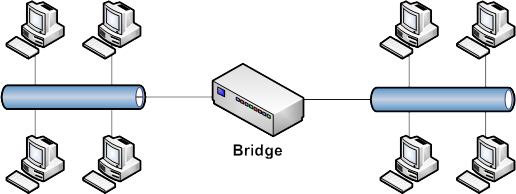
Switch
سویچ در حقیقت یک Bridge چند پورتی است . سویچ شبکه را کارآمد تر می کند . چگونه ؟ به این گونه که به هر کامپیوتری که به آن متصل می شود یک Collision Domain شخصی و مجزا اختصاص می دهد . در نتیجه دیگر تصادم رخ نمی دهد . چگونه ؟ به این صورت که هر وقت هر کامپیوتری بسته ای را در شبکه ارسال می کند به پورت متصل به سوییچ می رسد . با توجه به اینکه سوییچ جدول مک آدرس ها را دارد , بسته را به مقصد ارسال می کند و نه برای همه و با توجه به این که هر پورت یک Collision Domain ایجاد می کند , دیگر تصادم رخ نمی دهد .
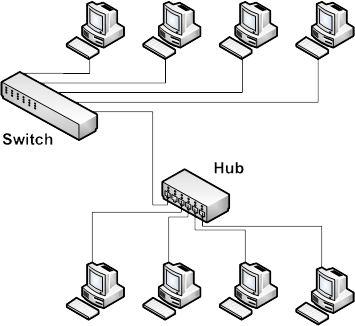
Router
وظیفه روتر چیست ؟ روتر ها برای اتصال دو شبکه مجزا به
یکدیگر استفاده می شوند . برخلاف سویچ ها و بریدج ها , روتر ها جدول روتینگ
پیچیده ای دارند که نه تنها می تواند بهترین اطلاعات روتینگ را از یک شبکه
به شبکه دیگر در اختیار بگذارد بلکه می تواند اطلاعات چندین روتر دوردست
را نیز داشته باشد . روترها در لایه سوم که لایه Network مدل OSI هست
فعالیت می کنند . پس دانش آیپی آدرس ها را دارند . به یاد دارید که Bridge
ها دو Collision Domain متفاوت ایجاد می کردند ؟ روتر ها Broadcast Domain
متفاوت ایجاد می کنند .
به این معنی که Broadcast از روتر عبور نمی کند .
Broadcast به چه معناست ؟ پیامی در شبکه که برای همگان ارسال می گردد و در
حقیقت کامپیوتر فرستنده فریاد می زند و می گوید : هی همه دوستان توجه کنند
! من اینجا هستم و این بسته ارسالی من است . این پیام فقط در داخل یک شبکه
که کامپیوتر ها یک رنج آیپی یکسانی دارند قابل ارسال است و روتر که ارتباط
شبکه داخل با دیگر شبکه ها را برقرار می کند , به پیام Broadcast اجازه
عبور نمی دهد و آن را نادیده می گیرد و به این صورت یک Broadcast Domain
مجزا بوجود می آورد .
Broadcast Domain چیست ؟
Broadcast Domain , دامنه ای است یا محدوده و فضایی است که در داخل آن Broadcast می تواند انتقال یابد. همانطور که در شکل زیر می بینید روتر دو Broadcast Domain مجزا بوجود آورده است یکی در سمت راست خود و دیگر در سمت چپ خود .
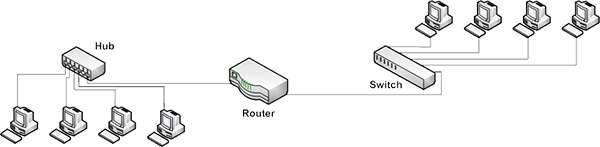
اکنون با خود می گویید اگر روتر ها پیام Broadcast را از خود عبور نمی دهند پس چگونه ارتباط را برقرار می کنند ؟ آنها فقط ارتباط مستقیم را که آیپی آدرس مشخصی دارد روت می کنند . در مباحث جلوتر و در بخش روتینگ راجع به عملکرد روتر ها به صورت کامل توضیح خواهیم داد .
صحبت درباره سوییچ ها گاهی خیلی گیج کننده می شود و دلیل آن این است که سوییچی که تا اینجا برای شما توصیف کردیم , مفهوم واقعی سوییچ بود ولی آنچه امروزه در سوییچ ها می بینیم , سوییچ هایی با عملکرد های فراتر از مفهوم یک سوییچ حقیقی است . در حقیقت این دیوایس ها تنها سوییچ نیستند و دیوایس هایی چند کاره یا Multifunction Devices هستند .
برخی از آنها که به Multilayer Switch معروف اند مثل سوییچ های دیگر در لایه Data Link عملکرد خود را انجام می دهند ولی همچنین این سوییچ ها عملکرد های اضافه ای در لایه های بالاتر مدل OSI نیز انجام می دهند .
برخی دیگر در حقیقت یک نوع دیگر از Multilayer Switch هستند , داده ها و بسته های اطلاعاتی را وارسی می کنند و بر اساس نوع داده ها و محتوای آنها می توانند آنها را به پورت های مختلف و در نتیجه سرورهای مختلف ارسال کنند . این عملکرد می تواند برای بهره مندی از قابلیت های Clustering و Fault Tolerance استفاده شوند که توضیح آن خارج از حوصله این درس است .
برخی از عملکردهای پیشرفته سوییچ ها
(POE (Power over Ethernet :
قابلیتی است که به سوییچ ها این امکان را می دهد که از طریق خروجی Ethernet و بر روی کابل های Twisted Pair , برق را به یک سری دیوایس های کوچک انتقال دهد . با این وجود این دیوایس ها دیگر نیازی به داشتن یک پاور جداگانه ندارند . این قابلیت در پورت های USB و Firewire نیز وجود دارد .
(STA (Spanning Tree Algorithm :
همانطور که قبلا گفتیم سوییچ ها جدول روتینگ ساده ای دارند . ممکن است در برخی مواقع سوییچ با موقعیتی روبرو شود که چند مسیر یا روت برای رسیدن به مقصد وجود داشته باشد. در این حالت برخی سوییچ های پیشرفته قابلیتی به نام STA (الگوریتم درختی پوشا) را دارند که با استفاده از آن می توانند تشخیص دهند که بهترین مسیر برای عبور کدام است . بایستی گفت که این قابلیت سوییچ را به یک روتر تبدیل نمی کند بلکه فقط قابلیتی شبیه توانایی روتر را از خود نشان می دهد .
(VLANs (Virtual LANs :
این ویژگی خیلی معمول و رایج است که سوییچ ها می توانند VLAN ایجاد کنند . VLAN ها برای شبیه سازی چندین Broadcast Domain بوجود آمده اند . در حقیقت کاری که می کنید این است که به جای اینکه به صورت فیزیکی و با استفاده از یک روتر شبکه را به دو یا چند Broadcast Domain مجزا تقسیم کنید , کامپیوتر ها را به یک سوییچ متصل کرده و به صورت منطقی و از طریق سوییچ آن ها را به چند VLAN (لن مجازی) تقسیم کنیم و در این صورت کامپیوتر هایی که به این سوییچ متصل اند و در دو VLAN مجزا هستند , دو Broadcast Domain مجزا خواهند داشت و در نتیجه در سابنت های جداگانه و رنج آیپی متفاوتی خواهند داشت .
Port Mirroring :
این قابلیت به سوییچ ها این امکان را می دهد تا بتوانند یک کپی از بسته اطلاعاتی را به اتصال دیگری ارسال کنند . هدف از این کار معمولا برای مقاصد مانیتورینگ و کنترل و بازبینی شبکه و بسته های اطلاعاتی می باشد .
Firewall
یک دیوایس امنیتی است که برای حفاظت شبکه داخلی شما از نفوذ خارجی می باشد . فایروال می تواند اجازه دهد که چه نوع داده هایی به شبکه وارد و یا از آن خارج شود . این کار می تواند با بستن یک پورت یا پروتکل و یا حتی یک نوع بسته خاص صورت پذیرد . دوباره تاکید می کنم که سعی نکنید یک تصویر مشخص از آن پیدا کنید زیرا فایروال می تواند یک دیوایس فیزیکی و یا یک نرم افزار بر روی سیستم عامل باشد .
Proxy Server
سه هدف کلی را دنبال می کند :
1- پنهان کردن هویت کاربر با استفاده از NAT که درباره NAT در مباحث قبلی صحبت کردیم . در نتیجه پروکسی سرور یک NAT Server نیز می باشد .
2- پروکسی سرور همچنین می تواند با کش کردن درخواست ها در پهنای باند شبکه صرفه جویی کند . به این معنا که اگر کاربری از شبکه شما درخواستی برای مشاهده یک وب سایت فرستاد و کاربری دیگر از شبکه شما درخواستی مشابه را فرستاد پروکسی سرور درخواست را دوباره به وب سایت نمی فرستد بلکه با استفاده از کش خود وبسایت را به کاربر نشان می دهد . البته شایان ذکر است که کش بایستی یک چارچوب زمانی مشخص داشته باشد تا در صورت پدید آمدن تغییر در اطلاعات سایت مذکور آن تغییرات را به کاربر برگرداند .
3- همچنین می توانید با استفاده از پروکسی سرور می توانید عمل فیلترینگ را انجام دهید و دسترسی به برخی منابع در اینترنت را برای کاربران خود محدود کنید .
(Wireless Access Point (WAP
دقیقا همان عملکرد هاب را صورت می دهد با این تفاوت که به جای اتصال از طریق کابل این کار را از طریق امواج وایرلس (بیسیم) صورت می دهد . در داخل هاب ما پورت های مختلف داشتیم که از طریق آن عمل انتشار بسته ها را صورت می داد . اما در WAP همه اتصالات مختلف از طریق امواج بی سیم صورت می پذیرد . در مورد وایرلس و WAP در مبحث جداگانه به طور مفصل صحبت خواهیم کرد .

Basic DHCP and DNS Server
همانطور که می دانید DHCP سرور , سروری است که وظیفه آن اختصاص آیپی به کامپیوترهای دیگر به صورت اتوماتیک و مدیریت یک رنج آدرس آیپی به خصوص است .
همچنین می دانید که DNS سرور , سروری است که وظیفه تحلیل نام دامنه به آدرس آی پی را دارد .
برخی از دیوایس ها همچون روتر ها یا مودم های DSL این دو ویژگی را به صورت درون ساخت دارند . البته شایان ذکر است که این ویژگی های درون ساخت بسیار ابتدایی می باشد و در صورت نیاز به استفاده از قابلیت های پیشرفته این دو سرور بایستی از سرویس های این دو سرور بر روی ویندوز سرور استفاده کنید .
CSU/DSU
( این دیوایس را به دلیل توانایی در تبدیل بین دو نوع رسانه می توان یک Media Convertor نیز نامید )

Media Converters
این دیوایس وقتی استفاده می شود که قصد دارید یک نوع رسانه را به رسانه ای دیگر تبدیل کنید . امروزه بیشترین کاربرد آن در تبدیل بین دو نوع رسانه Twisted Pair مسی به کابل های فیبر نوری می باشد .


Load Balancer & Bandwidth Shaper
هر دو این دیوایس ها برای کارآمد کردن هر چه بیشتر شبکه بوجود آمده اند .
Load Balancing مفهوم تقسیم کردن بار شبکه بین بخش های مختلف است . در این حالت شما بیش از یک سرور دارید که کلاینت ها را سرویس دهی می کنند در نتیجه بار شبکه بین این چند سرور متوازن و برابر می شود.
Bandwidth Shaping برای کنترل داده ای که در شبکه عبور می کند , ایجاد محدودیت پهنای باند , ایجاد محدودیت ترافیک و ایجاد محدودیت نوع داده عبوری کاربرد دارد .
این دو دیوایس هم به صورت سخت افزاری و هم به صورت نرم افزاری معرفی می گردند .
فصل هشتم
روتر دستگاهی است که بسته های داده را در طول شبکه جابجا می کند .دستگاه روتر به حداقل دو شبکه متصل شده است . روتر ها معمولا در محل خروجی شبکه یا همان دروازه ورود قرار دارند . کامپیوتر هایی که در یک شبکه قرار دارند می توانند با یکدیگر صحبت کنند و ارتباط برقرار کنند ولی در مورد کامپیوتر هایی که در دو شبکه متفاوت قرار دارند چطور ؟ اینجاست که با مسئله با نام Internetworking روبرو می شویم یعنی ارتباط بین دو شبکه . کامپیوترهایی که در دو شبکه متفاوت وجود دارند فقط می توانند از دستگاهی با نام روتر با یکدیگر ارتباط برقرار کنند که روتر وظیفه روتینگ یا مسیریابی را بر عهده دارد . در اینجا با مفهوم دیگری نیز آشنا می شویم . Default Gateway چیست ؟ درحقیقت Default Gateway آی پی آدرسی است که روتر برای ارتباط با شبکه خارجی از آن استفاده می کند .
برای درک بهتر روتر به شکل های زیر دقت کنید و جایگاه روتر را در آنها بررسی کنید . از این طریق به تصور درستی ار یک روتر دست خواهید یافت
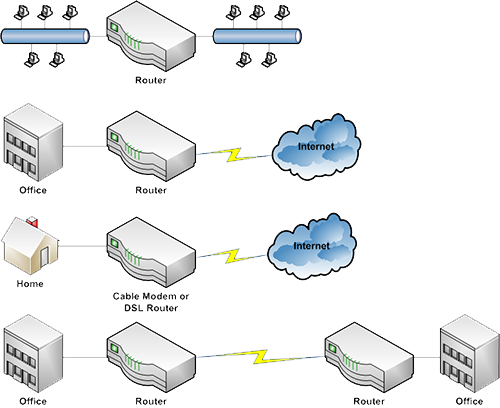
در تصویر زیر نیز Default Gateway در شبکه نشان داده شده است . همانگونه که ملاحظه می کنید , در زیر کامپیوتر های Client و Server کلمه DG نمایش داده شده است و این عدد بیانگر همان Default Gateway می باشد . این عدد در Client و Server برابر است و مساوی آی پی آدرس روتری است که در سمت راست قرار دارد و با رنگ نارنجی نمایش داده شده است . این روتر با دنیای خارج یا اینترنت ارتباط برقرار می کند .
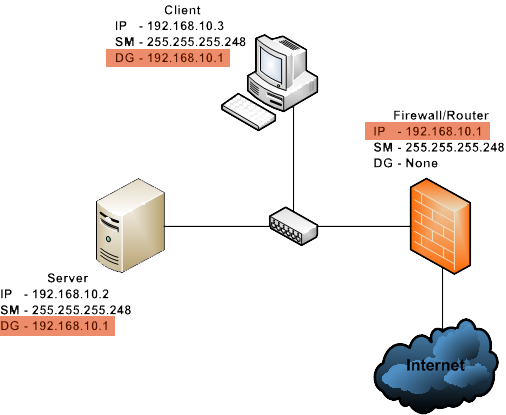
Routing
روتینگ به معنی مسیریابی است . تا وقتی که در شبکه لوکال یا محلی تبادل اطلاعات می کنیم تنها با بسته های Ethernet Broadcast و دیوایس هایی همچون کارت شبکه و سوییچ درگیر می شویم ولی هنگامی که بخواهیم یک بسته را به خارج از شبکه داخلی یا محلی ارسال کنیم , پیام های Broadcast کاربردی نخواهند داشت . در اینجا نیاز به دیوایس دیگری داریم تا بین مسیر های خارجی بسته ها را مسیریابی کند و به مقصد برساند . این دیوایس ها روتر یا ومسیریاب نام دارند . روتر ها برای مسیریابی از جداول روتینگ استفاده می کنند .
Routing Tables جدوال روتینگ
جدول های روتینگ در دیوایس های شبکه برای رسیدن یک بسته به مقصد نهایی استفاده می شوند . ولی ما در اینجا نگفتیم روترها از این جداول استفاده می کنند و به جای آن از واژه دیوایس های شبکه استفاده کردیم دلیل این امر این است که این دیوایس می تواند یک کامپیوتر باشد که شبیه یک روتر عمل می کند . در مباحث ویندوز سرور خواهید دید که می توانید در کامپیوتر یک سرویس شبکه ایجاد کنید که به عنوان یک روتر عمل خواهد کرد. پس یک روتر صرفا یک دیوایس سخت افزاری نیست و می تواند یک سرویس شبکه باشد .
به هر حال وقتی که یک روتر یک بسته را دریافت می کند به آدرس
آیپی مقصد نگاه می کند و به خود می گوید این بسته را بایستی به کجا ارسال
کنم ؟ این بسته قرار است کجا برود ؟ با این اطلاعات چه کار کنم ؟
اگر
آدرس آیپی بسته آدرس خودم بود , کار ساده است آن را نگه می دارم ولی اگر
آدرس آیپی برای یک شبکه دیگر بود با آن چه کار کنم . ممکن است یک بسته برای
یک شبکه بسیار دوردست در آن طرف دنیا باشد . با آن چه کار کنم ؟ اینجاست
که جدول روتینگ به روتر کمک می کند تا تشخیص دهد این بسته برای کجاست و
بایستی با آن چه کار کند و به کجا ارسال گردد .
اولین چیزی که بایستی به آن توجه کنید ستون های جدول روتینگ است . همانطور که در شکل زیر می بینید یک جدول روتینگ مشخص شده است . برای اینکه به جدولی مشابه آنچه در شکل زیر می بینید دست یابید , Command Prompt را باز کنید و دستور print route را در آن اجرا کنید .
حال به ستون های شکل زیر توجه کنید :
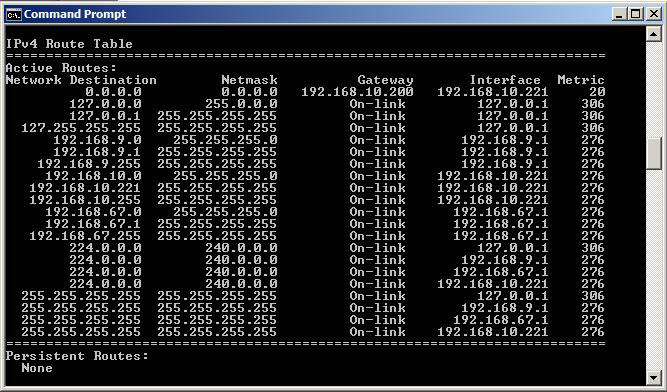
همانگونه که می بینید ستون شماره یک و دو به ترتیب Network Destination و Netmask می باشد . همانگونه که قبلا درباره آدرس آیپی و سابنت ماسک یادگرفتید , این دو آدرس با هم می آیند و در حقیقت سابنت ماسک نشان دهنده محدوده آدرس آیپی شبکه می باشد . اینجا نیز به همین صورت می باشد . پس این دو ستون بیانگر آدرس مقصد بسته ما می باشد .
ستون بعدی Gateway می باشد که نشان دهند آی پی آدرس روتر می باشد . مقادیر On-link در این ستون به این معناست که در این بخش ها بسته به خارج از شبکه و به روتر ارسال نمی گردد .
ستون بعدی Interface است که نشان دهنده آی پی آدرس کارت شبکه است که قرار است بسته از طریق آن انتقال یابد
ستون آخر Metric است که نشان دهنده این است که بهترین و نزدیک ترین و ارزان ترین مسیر برای ارسال این بسته کدام است .
هم اکنون Command Prompt را باز کنید و شروع به تست چند دستور روتینگ در این محیط کنید .
ابتدا دستور route print را وارد کنید . این دستور جدول روتینگ را بر روی صفحه نمایش به شما نمایش می دهد . همانگونه که در تصویر زیر می بینید این دستور جدول روتینگ کامپیوتر را به من نمایش می دهد.
دستور بعدی دستور add route می باشد که برای وارد کردن یک مسیر جدید به جدول روتینگ ما می باشد .
برای مثال اگر شما می خواهید که بسته هایی که مقصد آنها آدرس 192.168.9.0 هستند از طریق مسیریاب یا روتر 192.168.10.201 مسیریابی شوند دستور زیر را وارد می کنید .
route add 192.168.9.0 mask 255.255.255.0 192.168.10.201
در واقع با استفاده از این دستور یک مسیر جدید به همراه مقصد(Network Destination) و سابنت ماسک آن (Netmask) و مسیریاب (Gateway) ایجاد می کنید . برای مشاهده نتیجه پس از اجرا دستور باردیگر دستور print route را اجرا کنید . همانگونه که در شکل زیر می بینید , مسیر جدید اضافه گردیده است .اگر به پایین شکل دقت کنید می بینید که نوشته است Persistent Routes: None :
به این معنی است که هیچ مسیر پایا و ماندگاری ثبت نشده است .
دلیل این امر این است که این جدول روتینگ که شما در شکل می بینید به صورت اتوماتیک و فقط بر اساس کارت شبکه های موجود در کامپیوتر من ایجاد گردیده است. به استثنای یک ورودی که بنده در بالا وارد کردم بقیه به صورت خودکار پدید آمده است . جالب است بدانید که آن یک ورودی یا رکورد جدول روتینگ نیز پس از ریبوت کردن کامپیوتر از بین خواهد رفت .اگر بخواهید که یک روت یا مسیر یا رکورد پایا و ماندگار را ثبت کنید بایستی از سوییچ p- استفاده کنید . ولی قبل از آن با استفاده از دستور route delete رکورد قبلی را حذف می کنیم :
route delete 192.168.9.0
حال دوباره دستور route add را برای رکورد خود وارد می کنیم با این تفاوت که این بار در پایان آن از سوییچ p- استفاده می کنیم (اول کلمه Persistent به معنی پایا و ماندگار)
route add 192.168.9.0 mask 255.255.255.0 192.168.10.201 –p
همانگونه که در شکل بالا می بینید اکنون یک روت پایا ثبت شده است . به این معنی که اگر کامپیوتر را ریبوت کنید باز هم این روت باقی خواهد ماند . باقی خواهد ماند تا زمانی که به صورت دستی آن را حذف کنید . دستورات زیادی می توان در این بخش به کاربرد ولی در سطح مقدماتی آنچه شما باید بدانید همین دستوراتی بود که به آنها پرداختیم
به صورت کلی عملیات مسیریابی توسط روتر به دو صورت انجام می شود . استاتیک و دینامیک . آنچه تا اینجا انجام می دادیم در حقیقت وارد کردن دستی رکورد ها در جدول روتینگ را مسیریابی استاتیک می نامند .این کار بسیار دشوار است و به جز در محیط های ایزوله که به دلیل مسایل امنیتی می خواهید جدول روتینگ را به صورت دستی وارد کنید ,کاربرد چندانی ندارد .
در مسیریابی دینامیک روترها با یکدیگر ارتباط برقرار می کنند و اطلاعات خود را بین یکدیگر به اشتراک می گذارند . به این معنی که دیگر نیازی نیست مدیر شبکه به هر کدام از روترها رفته و رکوردها را به صورت دستی وارد کند . مسیریابی دینامیک یا پویا ممکن است برای شما کمی نا مفهوم باشد به همین دلیل با ذکر یک مثال , مسئله را روشن تر می کنیم :
داستان چند روتر را از زبان خودشان بشنوید تا با موضوع بهتر آشنا شوید . اکنون روترها شروع به صحبت با یکدیگر می کنند :
سلام من روتر شماره یک هستم که در وسط تصویر می بینید . من به شبکه A در سمت چپ خود و به شبکه B در سمت راست خود متصل شده ام . همچنین تنها اطلاعاتی که در جدول روتینگ خود دارم این است که به دو شبکه A و B متصل هستم و دیگر هیچ .
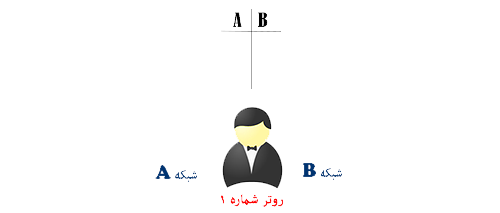
سلام من روتر شماره دو هستم که در سمت چپ تصویر می بینید . من علاوه بر این که در سمت راست خود به شبکه A متصل هستم در سمت چپ خود نیز به شبکه C متصل هستم .
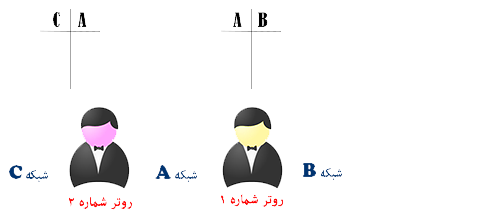
روتر شماره یک : خیلی خوب شد حالا من فهمیدم که سمت دیگر تو
شبکه C وجود داره پس جدول روتینگ خودم رو کامل می کنم . ( 1Hop C به این
معناست که تا شبکه C یک روتر فاصله وجود دارد )
حالا که گفتی منم میگم . من به شبکه B هم وصل شدم (صرفا جهت اطلاع)
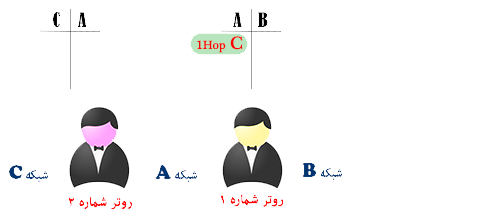
روتر شماره دو : نمیدونستم خوب شد گفتی حالا تو جدول روتینگ 1Hop B ثبتش می کنم تا دیگه یادم نره .
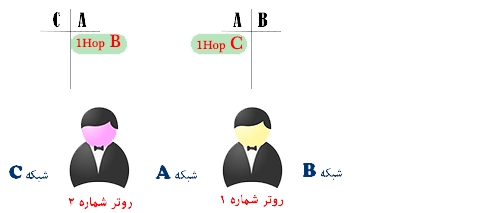

روتر شماره سه : سلام من تازه واردم , من علاوه بر این که به شبکه B متصل شدم در سمت راست خود به شبکه های D و E هم وصل شدم .
روتر شماره یک : عالیه ممنون که گفتی الان جدول روتینگ خودم رو کامل می کنم . راستی بزار به روتر 2 هم بگم اونم بدونه .
روتر شماره دو : ممنون که گفتی الان جدول رو تکمیل می کنم .
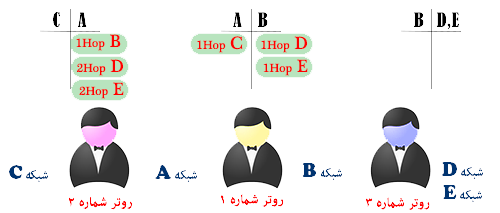
این روتر ها آنقدر با یکدیگر گفتگو می کنند تا همه جداول مسیریابی خود را تکمیل کنند .
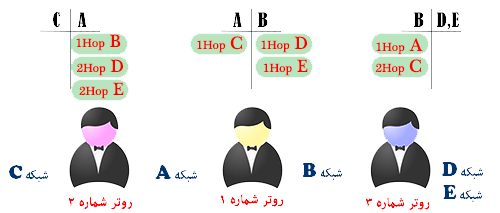
اکنون که معنی و مفهوم حقیقی روتینگ یا مسیریابی را آموختید , بایستی بدانیم که مسیریابی به صورت واقعی چگونه رخ می دهد . این پدیده با استفاده از یکسری پروتکل ها تحت عنوان Routing Protocols رخ می دهد . قبل از اینکه به شرح این پروتکل ها بپردازیم , خوب است که با مفهومی تحت عنوان Convergence آشنا شوید . Convergence به معنای همگرایی و تقارب است . معنی و مفهوم آن چیست ؟
وقتی که تغییری در شبکه رخ می دهد (مثل اضافه یا حذف یک روتر یا تغییر یک مسیر) هر روتر نیاز دارد که خود را با شرایط وفق دهد و تغییرات مناسبی در جدول روتینگ خود اعمال کند . پس همگرایی پروسه ای است که طی آن روتر ها از تغییرات شبکه آگاه می شوند و خود را با این تغییرات هماهنگ می کنند .
اکنون که با این مفهوم آشنا شدید به شرح پروتکل های روتینگ می پردازیم :
این پروتکل ها به دو نوع تقسیم می شوند . نوع اول Distance Vector Routing و نوع دوم Link State Routing می باشد .
در نوع اول( Distance Vector Routing ) هر روتر با تمام
شبکه هایی که می شناسد و روترهایی که به طور مستقیم به آن متصل شده اند ,
ارتباط برقرار می کند . این مدل دقیقا همان مفهمومی است که در مثال قبل آن
را بیان کردیم . همچنین باید بدانید که این نوع ارتباطات بر اساس یک مبنای
منظم رخ می دهد .
در نوع دوم( Link State Routing ) روترها یک نقشه کامل
از کل شبکه ایجاد می کنند . LSA یا همان Link State Advertisements نقشه ای
است که روتر ایجاد می کند و با استفاده از آن اطلاعات شبکه ای که به آن
متصل است را منتقل می کند. پس به جای اینکه مانند مثال قبل هر روتر دائما
درگیر این باشد که من به این شبکه متصل هستم یک نقشه جامع از شبکه ایجاد می
کند و با استفاده از آن مسیریابی می کند . خوب است بدانید که در این
پروتکل فقط وقتی ارتباط بین روتر ها رخ می دهد که یک تغییری رخ بدهد . پس
بجای اینکه دائما درگیر به روز کردن اطلاعات خود باشد فقط وقتی ارتباط
برقرار می گردد که تغییر ی ( مثل اضافه شدن یا حذف یک روتر یا قطع ارتباط
یک لینک ) رخ بدهد .
شاید به نظر برسد که نوع دوم بیشتر رایج است و بیشتر استفاده می شود ولی خوب است بدانید که پروتکل نوع اول بسیار رایج تر است. با وجود اینکه پروتکل نوع اول ترافیک و پهنای باند بالایی در اثر ارتباط بین روتر ها ایجاد می کند , در پروتکل نوع دوم شما دردسر و هزینه بالایی برای تامین سخت افزار های ویژه دارید . همچنین در نوع دوم شما نیاز به متخصصین ویژه برای مدیریت و نصب اینگونه سخت افزار ها دارید . علاوه بر این پروتکل هایی از نوع اول پدید آمده اند که تا حدی مشکل پهنای باند را حل کرده اند .
اکنون به شرح برخی از پروتکل های نوع اول می پردازیم :
(RIP (Routing Information Protocol
پروتکل ریپ یک نوع پروتکل Distance Vector است . این پروتکل رایج ترین پروتکل در شبکه های داخلی است . و دارای دو ورژن مختلف است . در هر دو ورژن نهایت تعداد هاپ (Hop) یا روتر هایی که جدول روتینگ می تواند منتقل کند 15 است . این ویژگی باعث می شود جدول روتینگ به صورت نامحدود رشد نکند و وسعت پیدا نکند .
اولین ورژن پروتکل ریپ هر 30 ثانیه یکبار جدول روتینگ خود را
به روز می کند و نیز برای به روزرسانی از هیچ نوع متد احراز هویت
(Authentication) استفاده نمی کند این در حالی است که ورژن دوم ریپ برای به
روز رسانی نیاز به Authentication می کند و فقط روتر هایی که احراز هویت
شده اند قادر به به روزرسانی هستند .
این امر باعث می شود امنیت تا حد بالایی افزایش پیدا کند .
ولی مهم ترین تفاوت بین نسخه اول و دوم ریپ در این است که RIP1 از نوع
ارتباطی Broadcast استفاده می کند . به این معنی که هر 30 ثانیه یکبار یک
Broadcast فرستاده می شود و همانگونه که می دانید ارتباط broadcast برای
همه روتر ها همچنین برای همه کامپیوتر ها و دیوایس های شبکه ارسال می گردد و
این امر باعث می شود ترافیک شبکه تا حد زیادی افزایش پیدا کند . در حالی
که RIP2 از نوع ارتباطی Multicast استفاده می شود و Multicast تنها برای
روتر هایی که تعیین شده اند ارسال می گردد که تا حد زیادی ترافیک شبکه را
کاهش می دهد .
پس نتیجه می گیریم که ریپ ورژن 2 پروتکلی است که باید از آن برای شبکه های داخلی کوچک تا متوسط استفاده نمود .
یکی دیگر از پروتکل های نوع اول(BGP (Border Gateway Protocol می باشد . این پروتکل معمولا در شبکه های داخلی استفاده نمی شود و پروتکل اصلی و هسته ای برای مسیر یابی در شبکه اینترنت است و معمولا توسط سرویس دهنده های اینترنت (ISP) استفاده می شود .
فصل نهم
اگر به شبکه از بعد رسانه یا مدیا نگاه کنید چندین متد برای انتقال بسته های اطلاعاتی داریم . می توانیم بسته ها را از طریق کابل های مسی (Twisted Pair Cables) یا کابل های فیبر نوری (Fiber Optic Cables) انتقال دهیم. همچنین می توانیم کابل را در شبکه حذف کنیم و از طریق امواج بسته ها را به مقصد مورد نظر انتقال دهیم . هر کدام از این متد ها در جایگاه خود کاربرد خاص خود را دارند ولی در اینجا قصد داریم درباره نحوه انتقال بسته ها از طریق امواج یا به عبارتی دیگر شبکه بی سیم (Wireless Networking) صحبت کنیم .
قبل از هر چیز خوب است بدانید دلیل استفاده از این متد چیست و چه فوایدی را برای ما به ارمغان می آورد :
واضح ترین دلیل استفاده از شبکه های بیسیم عدم استفاده از کابل در شبکه می باشد . آیا فرآیندی سودمند برای ما خواهد بود ؟ به صورت کلی بله . دیگر نیاز به کابل کشی نخواهید داشت و دردسر های ناشی از آن وجود ندارد .شبکه به راحتی نصب و پیاده سازی می شود و هزینه کمتری دارد . می توانید شبکه را از بین دیوار ها و موانع فیزیکی عبور دهید (نه همه موانع) . دسترسی های کوتاه و موقت را سریعا و با کمترین هزینه فراهم می کند . مثلا برای افرادی که شبکه شما را ملاقات می کنند نیاز به کابل کشی جداگانه نخواهید داشت و اتصال وی را سریعا برقرار می کند .
ولی! . اما! . شاید! نسبتا امنیت دارد !!!!؟؟؟؟
شاید بتوان مهمترین مسئله و معضل را در شبکه های بیسیم همان امنیت نسبی آنها دانست که در این باره به تفصیل صحبت خواهیم کرد .
اما قبل از اینکه درباره امنیت داده در شبکه های بیسیم صحبت کنیم , بایستی درباره مفهومی با نام Wireless Access point و اجزا آن صحبت کنیم . Wireless Access Point یا نقطه دسترسی بی سیم مهم ترین بخش شبکه های بی سیم است زیرا بدون WAP شما دسترسی به شبکه بی سیم نخواهید داشت و عملا شبکه بی سیم وجود نخواهد داشت .این بخش مهم دارای اجزایی است که با آنها آشنا می شویم :
(BSS (Basic Service Set :
این عبارت به این معناست که شما یک شبکه بیسیم دارید و شبکه بی سیم شما تنها دارای یک نقطه دسترسی WAP می باشد . مثلا در محیط های کوچک مثل شبکه های خانگی یا ادارات کوچک شما BSS را بکار خواهید برد چونکه تنها نیاز به یک نقطه دسترسی WAPخواهید داشت .
(ESS (Extended Service Set :
برخلاف مورد قبلی ESS به این معناست که شما یک شبکه بیسیم دارید و شبکه بیسیم شما بیش از یک نقطه دسترسی خواهد داشت و مطمئنا ESS در شبکه های بزرگتر با نیازهای بیشتر کاربرد خواهد داشت .
(SSID (Service Set Identifier :
شناسه , علامت یا نشانه شبکه وایرلس شما می باشد در شرایطی که شما تنها یک نقطه دسترسی WAPداشته باشید . در صورتی که بیش از یک نقطه دسترسی داشتید ESSID را خواهید داشت .
(BSSID (Basic Service Set Identifier :
این مفهومی است که بسیاری از افراد آن را با موارد بالا اشتباه می گیرند . شاید با خود بگویید خوب , BSS که شد شبکه بیسیم با یک نقطه دسترسی و SSID هم شد شناسه شبکه پس BSSID هم می شود شناسه شبکه با یک نقطه دسترسی ! کاملا در اشتباهید . BSSID هیچ ربطی به موارد بالا ندارد و مفهومی کاملا جداگانه را بیان می کند . BSSID بیان کننده مک آدرس شبکه بیسیم شما می باشد.
(BSA (Basic Service Area :
مفهومی است که بیانگر ناحیه و محدوده پوشش داده شده شبکه وایرلس شماست.
اکنون که با اجزای WAP آشنا شدید حال بایستی بدانید که این نقطه دسترسی را بایستی در کجا قرار دهیم ؟ محل قرارگیری نقطه دسترسی شما بسیار مهم است . چرا مهم است ؟ به این دلیل که یکسری کامپیوتر ها یا لپ تاپ ها یا موبایل ها یا تبلت ها یا سرورها بایستی در فاصله معینی از WAP قرار گیرند و بتوانند به آن دسترسی داشته باشند و همچنین بایستی این محدوده انتقال تا محل معینی باشد و امواج از حد خاصی فراتر نرود .
چگونه تشخیص دهیم چه مکانی برای WAP ما مناسب تر است ؟ چه فاکتور هایی در این مسئله تاثیرگذار است ؟
اولین فاکتور تاثیر گذار محلی است که کلاینت ها یا همان کامپیوتر های ما قرار گرفته اند . محل قرار گیری کامپیوتر ها معمولا ثابت است پس بایستی WAP در محلی قرار گیرد که تمامی کامپیوتر ها قادر به دسترسی به آن باشند .
دومین فاکتور را می توان به این صورت بیان کرد که WAP شما تا چه فاصله ای قادر به ارسال و دریافت سیگنال است . اگر قرار باشد که کامپیوتر ها به WAP متصل شوند بایستی در فاصله منطقی از WAP باشند تا قادر به دریافت و ارسال سیگنال باشند . در ادامه آن می توان گفت که WAP از یک آنتن هدایت کننده برخوردار است ؟ زیرا این موضوع می تواند در مسافت ارسال و دریافت تاثیر گذار باشد .می توانید مسیر هدایت سیگنال را به صورت مستقیم , موج کوتاه یا بلند , به صورت دایره وارد تعیین کنید و به آن شکل دهید .
آخرین فاکتور این است که آیا شما به نیاز داریداین است که محدوده خاصی را از سیگنال خود محروم کنید . به صورت ساده تر بیان می کنم . می خواهید سیگنال شما تا کجا قابل دسترسی باشد . این خود یکی از موارد امنیتی است . به عنوان مثال در شرکت شما که یک ساختمان 4 طبقه است , میخواهید یک WAP قرار دهید ولی به دلیل رعایت موارد امنیتی نمخواهید که این سیگنال به خارج از ساختمان شرکت منتقل شود . شاید فردی در داخل ماشین خود در خیابان روبروی شرکت نشسته باشد و با استفاده از لپ تاپ خود قصد نفوذ به شبکه شما را داشته باشد .
این مواردی بود که بایستی برای قرار دادن محل WAP در نظر بگیرید .
یکسری استاندارها برای شبکه های بی سیم تعریف شده است که در زیر نام آنها را می بینید :
802.11a - 802.11b - 802.11g - 802.11n
اینها معروفترین استانداردهای شبکه بی سیم هستند گر چه امروزه بیشتر استانداردهای 802.11g و 802.11n رایج هستند . در موارد بسیار کمیاب نیز ممکن است هنوز از استاندارد 802.11b استفاده شود ولی 802.11a در هیچ کجا کاربرد ندارد .
استاندارد 802.11a
از فرکانس 5 گیگا هرتز استفاده می کند و تا 54 مگابیت بر
ثانیه نرخ انتقال داده سرعت دارد . توجه داشته باشید که این نرخ انتقال
داده در بهترین حالت ممکن به دست می آید . چنین سوالی مطرح می شود که اگر
این استاندارد داده را با سرعت 54 مگابیت بر ثانیه منتقل می کند , چرا دیگر
کاربردی ندارد ؟
دلیل این است که تا مسافت 100 فیت بورد دارد و به
راحتی سیگنال آن مسدود می شود . همچنین مسافت اگر کمی افزایش یابد مثلا
فاصله به 20 یا 30 فیت برسد سرعت انتقال به طرز باورنکردنی کاهش می یابد
.پس استفاده از آن با مشکلات زیادی روبرو است .
استاندارد 802.11b
یکی از اولین استاندارهایی بود که به سرعت عمومی شد . از فرکانس 2.4 گیگاهرتز استفاده می کند . یکی از مشکلات بزرگی که استفاده از این استاندارد در شبکه بوجود می آورد این است که دیوایس های بی سیم زیادی همچون دوربین ها و تلفن های بی سیم و... از این استاندارد استفاده می کنند و این امر موجب پدید آمدن تداخل سیگنال بین دو دیوایس شده . همچنین این استاندارد نرخ انتقال داده با سرعت 11 مگابیت بر ثانیه را دارد گرچه سرعت بالایی نیست ولی به دلیل این که اکثر افراد برای استفاده از اینترنت در خانه از آن استفاده می کنند , نیاز آنها را برطرف می کند . همچنین این استاندارد مسافت 300 فیت در فضای باز و 100 فیت در فضای داخل را انتقال می دهد و دلیل این تفاوت این است که در فضای بسته داخل دیوار ها و سقف ها مانعی برای عبور سیگنال محسوب می شوند .
استاندار 802.11g
جایگزین مناسبی برای 802.11b بود و جالب است بدانید که 802.11g قابلیت سازگاری و بازگشت به 802.11b را دارد به همین دلیل است که بر روی بسیاری از دیوایس های نوشته شده است 802.11b&g به این معنی که توانایی استفاده از هر دو سیگنال را دارد . این ویژگی باعث شد که در صورتی شما یک مودم وایرلس 802.11g خریداری کردید , نیازی به تعویض کلیه دیوایس های دیگر خود همچون کارت شبکه لپ تاپ نشوید . این استاندارد از فرکانس 2.4 گیگا هرتز استفاده می کند و سرعت انتقال آن 54 مگابیت برثانیه است همچنین مسافت 100 فیت داخل و 300 فیت فضای باز را انتقال می دهد .
استاندارد 802.11n
آخرین استانداردی که وجود دارد 802.11n می باشد . این استاندارد یک تکنولوژی جالب توجه است زیرا از هر دو فرکانس 2.4 و 5 گیگا هرتز استفاده می کند . همچنین نرخ انتقال داده 100 مگابیت برثانیه را دارد ولی واقعیت این است که در یک سناریوی کامل (در صورتی که همه چیز به خوبی تنظیم شده باشد و تداخل سیگنال را کاهش دهید و مسافت را کاهش دهید , همه کانال ها را در اختیار داشته باشید ) به صورت تئوری سرعت تا 600 مگابیت بر ثانیه نیز عبور می کند . همچنین این استاندارد تا مسافت 1000 فیت را انتقال می دهد .
این استاندارد از تکنولوژی به نام MIMO استفاده می کند . مخفف Multiple In Multiple Out و به این معنی است که در آن واحد و در یک لحظه بیش از یک سیگنال ارسال و دریافت شود و از این طریق سرعت بالاتری را خواهیم داشت .
اینها چهار استاندارد رایجی بود که بایستی با آنها آشنا می شدید . خوب است که با کانال هایی که این استاندارد ها استفاده می کنند نیز آشنا شوید .
استانداردهای b و g از کانال های 1 تا 11 استفاده می کنند و همانگونه که در تصویر زیر نیز می بینید فرکانس مرکزی هر کانال مشخص شده است . دلیل آن این است که هر کانال رنج فرکانسی 30 مگاهرتز را دارد مثلا کانال 1 که فرکانس مرکزی 2412 مگاهرتز را دارد , در حقیقت فرکانسی بین 2397 تا 2427 را دارد . به همین دلیل اگر شما بیش از یک WAP را در کنار هم داشته باشید نمی توانید از کانال های 1 و 2 و 3 و 4 به صورت همزمان استفاده کنید و با تداخل سیگنال مواجه خواهید شد و معمولا از کانال های 1 و 6 و 11 به صورت همزمان استفاده می کنند.
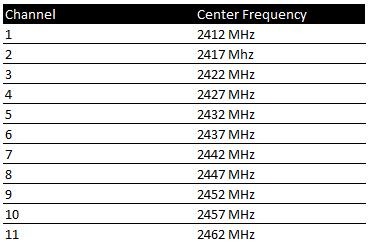
استاندارد a نیز از یکسری کانال ها بهره می جوید که در تصویر زیر لیست آنها را مشاهده می کنید .
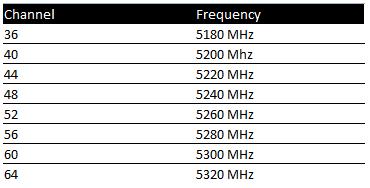
خوب اکنون که کمی با شبکه های بی سیم آشنا شدیم ,برای اینکه به راحتی از این تکنولوژی استفاده کنیم بایستی بدانیم که چگونه می توانیم در این شبکه ها امنیت پدید آوریم ؟
یکسری کارهای بسیار ساده و ابتدایی برای ایجاد امنیت در این شبکه وجود دارد :
Disable SSID Broadcast
به معنی غیرفعال کردن برودکست SSID . نقاط دسترسی وایرلس همگی
دارای SSID هستند و این شناسه گر به صورت پیش فرض برودکست می کند . به این
معنی که دائما فریاد می زند و موقعیت وجود خود را نشان می دهد تا کامپیوتر
های اطراف در صورت نیاز به آن متصل شده و به آن دسترسی پیدا کنند . با
غیرفعال کردن این برودکست , شبکه شما ظاهرا وجود نخواهد داشت و از دید
همگان مخفی خواهد بود .
ولی بایستی بدانید که این حداقل موردی است که
شما می توانید برای امنیت شبکه وایرلس خود بوجود آورید . اگر شخصی واقعا
قصد شناسایی و نفوذ به شبکه شما را داشته باشد , قادر خواهید بود تا موقعیت
شبکه شما را پیدا کند حتی در صورتی که برودکست را غیر فعال کرده باشید .
ابزارهای رایگان بسیاری در داخل اینترنت وجود دارند که قادر به موقعیت یابی
شبکه های مخفی هستند ولی برای افراد عادی این امر می تواند تا حدی امنیت
بوجود آورد .
MAC Filtering
یکی دیگر از کارهای ابتدایی MAC Filtering می باشد . به این گونه که در تنظیمات شبکه وایرلس خود تعیین کنید که چه کامپیوتر هایی به شبکه وایرلس دسترسی داشته باشند . بر چه اساسی ؟ بر اساس آدرس فیزیکی مک . هر کامپیوتری برای اتصال به شبکه وایرلس دارای کارت شبکه است و هر کارت شبکه نیز دارای یک آدرس فیزیکی مک می باشد . شما می توانید مک آدرس یکسری کارت شبکه های بخصوص را در تنظیمات وایرلس خود وارد کنید و تنها به آنها اجازه ورود و دسترسی به شبکه را صادر کنید . این یکی از کارهای ابتدایی است که فقط برای شبکه های کوچک راهبردی است و برای شبکه های بزرگ که تعداد زیادی کامپیوتر وجود دارد , وارد کردن دستی تک تک مک آدرس ها کاری منطقی به نظر نمی رسد . بعلاوه اینکه اگر شخصی قصد نفوذ به شبکه وایرلس شما را داشته باشد , می تواند یکی از آدرس های فیزیکی کاربران مجاز را شناسایی کند و سپس آن آدرس را بر روی کارت شبکه خود شبیه سازی کند (Mac Spoofing) و سپس به شبکه دسترسی پیدا کند .
اگر کمی در امنیت شبکه وایرلس عمیق شویم , به موضوعی با نام (WEP (Wired Equivalency Privacy می رسیم . این واژه به معنی "حریمی خصوصی همچون شبکه کابلی" است . امروزه اگر به این واژه نگاه کنیم امری خنده دار است . زیرا امروزه WEP نیز یک تکنولوژی قدیمی است و به راحتی قابل نفوذ است . نگاهی که پشت این تکنولوژی بود , ایجاد امنیتی در شبکه وایرلس برابر با امنیت شبکه کابلی بود . البته در ابتدای بوجود آمدن این تکنولوژی امن بود و بعدا راههای نفوذ به آن کشف شد .یکی از ویژگی های این تکنولوژی پیکربندی ساده آن بود. کاری که این تکنولوژی انجام می داد این بود که داده های انتقالی را رمزنگاری می کرد . در ابتدا از کلید رمزنگاری 40 بیتی استفاده می کرد ولی بعدا به 128 بیتی ارتقا یافت . ولی با اینکه از رمزنگاری 128 بیتی استفاده می کرد به سادگی هک می شد . به داخل گوگل بروید و جستجو کنید How to crack WEP و انواع ابزارهای رایگان را در این زمینه خواهید دید .
به دلیل امنیت پایین WEP نیاز بود از تکنولوژی بهتری استفاده شود . و اینگونه بود که (WPA (Wi-Fi
Protected Access بوجود آمد . این تکنولوژی در حقیقت نسخه بهبود یافته WEP
بود . یکی از این بهینه سازی ها استفاده از TKIP بود . TKIP در حقیقت از
یک الگوریتم هش برای تکمیل کردن رمزنگاری استفاده می کند .کمی گیج کننده
است به همین دلیل با یک مثال توضیح می دهم .
کاری که TKIP انجام
می دهد بسیار شبیه عملکردی است که دربازکن های خودکار کنترل از راه دور
انجام می دهند . یا همچنین عملکرد دزدگیر ماشین شما . اگر شخصی قصد دزدیدن
ماشین شما را داشته باشد , کاری که می کند این است که با به همراه داشتن یک
دریافت کننده سیگنال در جایی اطراف ماشین شما مخفی می شود و وقتی شما با
سیگنال درب خودرو را باز می کنید , وی نیز سیگنال را دریافت و بوسیله آن
سیگنال یک درب باز کن را شبیه سازی می کند و وقتی که شما ماشین را رها می
کنید به راحتی ماشین شما را می دزدد . اتفاقی که امروزه رخ می دهد این است
که زمانی که شما دکمه درب باز کن را فشار می دهید تا درب ماشین باز شود ,
ارسال کننده سیگنال که در دست شماست و دریافت کننده سیگنال هر دو یک
الگوریتم جدید را شبیه سازی می کنند تا در دفعات بعدی از یک سیگنال جدید و
ناشناس استفاده کنند . در نتیجه اگر کسی کد سیگنال شما را دریافت کند قادر
به بازکردن درب نخواهد بود زیرا هر دفعه کد سیگنال تغییر خواهد کرد .
تکنولوژی WPA با استفاده از TKIP نیز یک چنین عملکردی را دارد و کلید
رمزنگاری را هربار تغییر می دهد .
نکته دیگر درباره این تکنولوژی استفاده از (EAP (Extensible
Authentication Protocol است که به معنی پروتکل تشخیص هویت قابل گسترش است و
بر مبنای تکنولوژی PKE
(Public Key Encryption) است که خود بحث بسیار
گسترده ای دارد و الان قصد ورود به آن را نداریم . فقط در این حد بدانید که
راهی بسیار امن و مطمئن برای تشخیص هویت کاربران را فراهم می کند .
پس تکنولوژی WPA بسیار امن است ولی هنگام استفاده از آن شما یک عبارت رمزی را وارد می کنید و این عبارت قابل هک شدن است . پس مثل همه پسورد های دیگر بایستی مطمئن شوید که رمز به کاربرده شده طولانی مطمئن است و اگر شخصی شروع به Brute force Attack یا همان امتحان کردن رمز شما با استفاده از نرم افزاری کرد قادر به تشخیص آن نباشد . همچنین هر چند وقت یکبار تغییر رمز عبور می تواند یک راه حل مناسب باشد .
اگر هنوز فکر می کنید که WPA برای شما به اندازه کافی امن نیست و نیاز دارید که حقیقتا شبکه بی سیم خود را به معنای غیر قابل نفوذ امن کنید , بایستی از تکنولوژی 802.1x استفاده کنید . این تکنولوژی به صورت اختصاصی برای شبکه بی سیم طراحی نشده است و می توان آن را برای راههای دیگر دسترسی به شبکه نیز استفاده کرد . خوب است بدانید که 802.1x به دلیل استفاده از Certificates و RADIUS دسترسی تا حد زیادی غیر ممکن ساخته است . می دانید که هیچ امری کاملا غیر ممکن نیست ولی این امنیتی است فوق العاده . Certificate فقط به افراد و یا کامپیوتر های خاصی اجازه دسترسی می دهد .برای مثال استفاده از یک کارت هوشمند برای دسترسی به شبکه به جای وارد کردن عبارت رمزی .همچنین با استفاده از RADIUS می توانید تعیین کنید که چه کسی متصل شود چگونه متصل شود و چه موقع متصل شود و همچنین از افراد متصل شده لوگ بگیرد و مونیتورینگ کند .پیکربندی این تکنولوژی بسیار دشوار است و هزینه زیادی نیاز دارد ولی برای مکان های با نیاز امنیتی بالا چاره ساز خواهد بود .
فصل دهم
در سیستم عامل های مختلف همچون ویندوز , یونیکس و اپل بخشی تحت عنوان خط فرمان وجود دارد که با استفاده از آن می توانید دستورات مختلف را در آن اجرا کنید . برای دسترسی به این بخش در ویندوز کافی است تا در استارت ویندوز واژه cmd را تایپ کنید و وارد محیط Command Prompt شوید . علاوه بر فرمان های اجرایی ویندوز , فرمان های مربوط به شبکه نیز در این قسمت قابل اجرا است . در اینجا قصد داریم به توضیح مهم ترین دستورات شبکه در ابزار Command Prompt بپردازیم :
IPCONFIG / IFCONFIG / ARP
این سه دستور را در کنار یکدیگر آوردیم به این دلیل که هر سه آنها عملکرد مشابهی دارند و برای نشان دادن اطلاعاتی درباره
پیکربندی شبکه کاربرد دارند .
دستور IPCONFIG برای نشان دادن پیکربندی TCP/IP در سیستم عامل
ویندوز به کار می رود . همچنین با استفاده از آن می توانید یکسری تنظیمات
را دستکاری کنید .
دستور IFCONFIG دقیقا همان عملکرد IPCONFIG را دارد با این تفاوت که در سیستم عامل های یونیکس , لینوکسی و مکینتاش کاربرد دارد .
دستور ARP برای نشان دادن و مدیریت کش یا ذخیره ARP به کار می رود !!!؟؟؟ یعنی چی ؟ به چه معناست ؟ حتما از درس سوم - پروتکل های لایه اینترنت به یاد دارید که ARP پروتکل
Address Resolution Protocol است که برای ترجمه و تبدیل آدرس آی پی به آدرس فیزیکی مک به کار می رود .
وقتی که این ترجمه و تبدیل انجام می شود , (تبدیل مک به آیپی یا آیپی به
مک) برای مدت زمانی در حافظه کش سیستم باقی می ماند . این ناحیه از حافظه
را ARP Cache یا ذخیره ARP
می نامند . دستور ARP برای نشان دادن و مدیریت این حافظه به کار می رود .
برای اینکار در قسمت استارت ویندوز دستور Cmd را تایپ کنید تا ابزار Command Prompt برای شما نمایان گردد . همچنین می توانید از قسمت Start > Allprograms > Accessories > Command Prompt به این ابزار دسترسی پیدا کنید .
اولین دستوری که به شما نشان می دهیم دستور IPCONFIG است . همانگونه که در شکل زیر نیز می بینید اگر دستور IPCONFIG را به تنهایی تایپ کرده و کلید Enter را فشار دهیم , پیکربندی اولیه TCP/P را به من نشان می دهد . همانگونه که می بینید آدرس آیپی کارت شبکه وایرلس من و همچنین Subnet و Default Gateway برای ما نشان داده شده است . اینها اطلاعات TCP/IP کارت شبکه وایرلس سیستم من هستند .
ممکن در سیستم شما بیش از یک کارت شبکه یا بیش از یک کانکشن شبکه وجود داشته باشد که در این صورت آنها را نیز نمایان خواهد کرد .
ولی کارهای بیشتری را می توانید با استفاده از این دستور انجام دهید و آن استفاده از سوییچ هایی است که به صورت پیش فرض برای آن طراحی شده اند . یکی از ویژگی های خوب ابزار Command Prompt این است که در صورتی که دستورات را فراموش کردید می توانید با استفاده از سوییچ ?/ در جلو دستور به جزییات آن دستور دسترسی پیدا کنید . برای مثال در اینجا می خواهیم جزییات دستور IPCONFIG را ببینیم به این منظور مطابق شکل زیر تایپ می کنیم ?/ ipconfig و به یک لیست از تمامی اطلاعات مربوط به این دستور می رسید .
همانطور که می بینید در
شکل بالا به صورت هایلایت شده سوییچ ها نشان داده شده اند و در جلوی آنها
عملکرد هر دستور مشخص شده است . all/ پیکربندی را به صورت کامل نشان می
دهد. release/ و renew/ این دو سوییچ در مورد DHCP کاربرد دارند. اگر
کامپیوتر های شما در شبکه به صورت خودکار آدرس آیپی خود را از سرور DHCP
دریافت می کنند , اگر قصد رها کردن آدرس آیپی یک سیستم و برگرداندن آن آدرس
به DHCP را داشته باشید بایستی از سوییچ release/ استفاده کنید . اگر قصد
دریافت یک آی پی آدرس جدید از سرور DHCP را دارید بایستی از سوییچ renew/
استفاده کنید . پس اگر شنیدید که شخصی به شما گفت که فقط یک ریلیس و رینیو
انجام بده , منظور این است که دستور ipconfig /release و ipconfig /renew
را انجام بده که در این صورت آدرس آیپی شما به dhcp برگردانده می شود و یک
آیپی جدید دریافت می کنید . این کار معمولا هنگامی صورت می گیرد که یک آدرس
آیپی مشکل دار بر روی سیستم خود دارید .
سه سوییچ بعدی یعنی flushdns/ و
registerdns/ و displaydns/ هر سه اعمالی را بر روی دی ان اس انجام می
دهند . هنگامی که شما یک سایت را مشاهده می کنید یا با یک کامپیوتر دیگر در
شبکه خود ارتباط برقرار می کنید , عملی تحت عنوان dnslookup برای ترجمه
نام دامنه (مثلا سایتwww.google.com ) به آدرس آیپی 173.194.47.16 صورت می
پذیرد . در این حین این آدرس در حافظه برای مدت زمان معین باقی می ماند .
این مکان از حافظه را DNS Cache یا همان حافظه دی ان اس می نامند . ممکن
است به هر دلیلی شما بخواهید این حافظه را پاک کنید . با استفاده از سوییچ
flushdns/ می توانید این حافظه را خالی کنید . سوییچ registerdns/ برای
رجیستر کردن یک دی ان اس سرور به کار می رود و در نهایت سوییچ displaydns/
برای نشان داده کش یا حافظه دی ان اس رکوردها به کار می رود . دو سوییچ آخر
کاربرد زیادی ندارند .
اکنون کاری که شما انجام می دهید این است که cmd را بازکرده و تک تک این سوییچ ها را تست می کنید .
دستور بعدی دستور ARP است که همانگونه که گفتیم با حافظه ذخیره شده ARP کار می کند . اگر فراموش کردید به کمی قبل تر برگردید و مفهوم آن را بار دیگر ببینید . بار دیگر برای اینکه سوییچ های این دستور را ببینیم دستور را به همراه ?/ تایپ می کنیم . همانگونه که در تصویر نیز می بینید سوییچ های مختلف این دستور نمایان می شود . سوییچ a- ورودی های اخیر ARP را به ما نشان می دهد . d- برای حذف یکی از مقادیر و s- برای اضافه کردن یک مقدار به کار می رود .
اکنون به خط فرمان رفته و این دستورات را تست می کنیم . ابتدا می نویسم arp –a و سپس enter را فشار می دهیم . همانگونه که در شکل می بینید سه مقدار در حافظه arp وجود دارد .در حقیقت من اخیرا با سه کامپیوتر ارتباط داشتم که آدرس آیپی و آدرس فیزیکی مک آنها را ملاحظه می کنید .
حال می خواهیم یکی از این مقادیر را حذف و یک مقدار جدید به آن اضافه کنیم .
به این منظور ابتدا می نویسیم : arp –d 192.168.1.1 تا این مقدار را حذف کنیم
سپس می نویسیم : arp –s 125.115.1.1 11-22-33-44-55-66 تا یک مقدار جدید به آن اضافه کنیم .
درنهایت بار دیگر دستور : arp –a را می نویسیم تا ورودی ها را به ما نشان دهد .
دو دستور PING و ARP PING را نیز با یکدیگر و در کنار هم ذکر می کنیم زیرا عملکرد مشابهی دارند . این دستورها برای چک کردن وضعیت اتصال بین دو دیوایس در شبکه به کار میرود. به عبارتی دیگر دستور پینگ مهم ترین دستور برای عیب یابی در نخستین مرحله و برای اتصال بین دو دیوایس در شبکه می باشد که این دیوایس می تواند یک روتر باشد , یک کامپیوتر باشد و یا..... دستور PING از پروتکل ICMP و آدرس آیپی برای تایید ارتباط بین دو دیوایس استفاد می کند .
این در حالی است که دستور ARP PING از مک آدرس برای تایید ارتباط بین دو دیوایس استفاده می کند. اگر شما درحال چک کردن ارتباط بین دو دیوایس هستید و قادر به استفاده از پروتکل ICMP نیستید , می توانید از دستور ARP PING استفاده کنید . استفاده از دستور ARP PING یکسری معایبی را به همراه دارد : اول آنکه این دستور را فقط می توان در یک سابنت منفرد استفاده کرد و دلیلش این است که شما وقتی در لایه دوم شبکه که فقط مک آدرس را می شناسد (قادر به ارتباط از طریق آیپی نیست) هستید , ارتباط شما نیز محدود در داخل شبکه است و استفاده از روتر و سابنتینگ دیگر مفهومی پیدا نمی کند . دوم آنکه این دستور به صورت پیش فرض در خط فرمان تعریف نشده است و برای اجرای آن نیاز به ابزارهای سوم شخص دارید .پس به طور معمول ما وقتی که می خواهیم ارتباط بین دو دیوایس را چک کنیم , پرکاربردترین دستور , دستور پینگ است . در حقیقت پینگ می گوید : ( دیوایس شماره 1 قادر به صحبت با دیوایس شماره 2 هست ؟ یا نه!؟ )
به این منظور یک ICMP echo Request را به شماره آیپی مقصد می فرستد و در صورتی که کامپیوتر مقصد این پیام را دریافت کند , یک ICMP echo Reply را به کامپیوتر مبدا بر می گرداند . شما می توانید به جای استفاده از آدرس آیپی در دستور پینگ ,از نام کامپیوتر یا آدرس سایت مربوطه استفاده کنید . در این صورت ابتدا computer name یا آدرس مربوطه به آدرس آیپی ترجمه می شود و سپس ارتباط بین دو سیستم بررسی می شود . همانگونه که می بینید در دستور پایین سایت گوگل را پینگ کردیم . اگر از سوییچ های دستور پینگ استفاده نکنید این دستور به صورت پیش فرض 4 بسته با حجم 32 بایت را به کامپیوتر مقصد ارسال می کند .
با استفاده از سوییچ های پینگ می توانید این مقادیر را تغییر دهید . به این منظور دستور PING را به همراه سوییچ ?/ تایپ کرده تا به اطلاعات ریز این دستور برسیم . دستور پینگ سوییچ های زیادی دارد که همه آنها کاربردی نیستند .
با استفاده از سوییچ n- می توان تعداد بسته های ارسالی را
تعیین کرد به این صورت که ابتدا سوییچ را نوشته و با یک فاصله عدد تعداد
بسته ارسالی را می نویسیم :
ping www.google.com -n 5
با استفاده از سوییچ l- سایز بسته ارسالی را تعیین می کنیم :
ping www.google.com -n 5 -l 68
شاید مهم ترین سوییچ پینگ را بتوان t- نامید زیرا با استفاده از آن می
توانید تعداد بسته ها را نامحدود کنید . این ویژگی در هنگام عیب یابی سیستم
ها کاربرد دارد زیرا دیگر لازم نیست دائما دستور پینگ را تکرار کنید و به
محض رفع مشکل ارتباطی متوجه آن خواهید شد . در کامند لاین برای خارج شدن از
یک دستور , Ctrl + C را فشار دهید .
دو دستور TRACERT / TRACEROUTE عملکرد مشابهی دارند با این تفاوت که TRACERT در سیستم عامل ویندوز به کار می رود و TRACEROUTE در سیستم عامل های یونیکس , لینوکس و مکینتاش کاربرد دارد
خوب حالا این دستور چه کار می کند ؟ چه وظیفه ای بر عهده دارد ؟
این دستور برای نشان داد مسیر کاملی که یک بسته طی می کند تا به مقصد برسد استفاده می شود . پس این دستور مثل پینگ نیست که فقط بگه دیوایس 1 با دیوایس 2 ارتباط ندارد یا دارد . بلکه نشان می دهد که چگونه دیوایس 1 با دیوایس 2 ارتباط دارد . ممکن است شما کامپیوتری داشته باشید که در یک سمت از شبکه شما باشد و یک کامپیوتر دیگر را دارید که جهت کاملا مخالف شبکه قرار دارد . و در این بین ممکن 5 یا 6 روتر وجود داشته باشد . اگر در این بین برای هرکدام از این روتر ها مشکلی پیش آید با استفاده از این دستور خواهید دید که ارتباط در کجا قطع شده و به مقصد می رسد .
خوب اکنون سایت گوگل را مسیر یابی می کنیم . همانگونه که در تصویر می بینید کامپیوتر من برای اینکه به سایت گوگل که در کشور آمریکا برسد چه مسیر هایی را طی می کند . پس از خارج شدن از ایران از مسیر کشور های مصر و انگلیس وارد کشور آمریکا می شود . این نتیجه در جستجو های مختلف و با اینترنت های مختلف نتایج متفاوتی را به دست شما می دهد . کاربرد اصلی تریس روت وقتی است که شما در شبکه داخلی بزرگی می خواهید مشکلات روتر های موجود در مسیر را بررسی کنید
این دستور برای گرفتن آمار و ارقام TCP/IP و اتصالات و پورت های موجود به کار می رود . این دستور سوییچ های زیادی دارد که سوییچ ?/ می توانید به آنها دسترسی پیدا کنید ولی ما در اینجا قصد نداریم خیلی وارد این مقوله شویم . از مهم ترین سوییچ های آن , سوییچ o- می باشد که کانکشن های فعال به همراه پورت و آدرس و آیدی پروسه نشان می دهد . همچنین می توانید این سوییچ را به فاصله زمانی مشخص به صورت خودکار تکرار کنید : netstat -o 7 این دستور به این معناست که هر هفت ثانیه یکبار کانکشن های فعال به همراه پورت و آدرس و پروسه آیدی به من نشان بده . پس از اجرای این دستور خواهید دید که با انجام کارهای مختلف در شبکه مثلا باز کردن یک سایت مشخص , این پروسه ها برای شما نمایان می شود .
در مباحث قبلی در مورد DNS و کاربرد آن آموختید . ما برای اینکه به یک کامپیوتر دسترسی پیدا کنیم از نام آن کامپیوتر استفاده می کنیم . همچنین برای اینکه وارد یک سایت بخصوص مثلا گوگل شویم می نویسیم www.google.com این در حالی است که کامپیوتر به خودی خود با این نام ها بیگانه است و هیچگونه شناختی از آنها ندارد . DNS وظیفه دارد این نام ها را طی عملی به نام NSLOOKUP به آدرس آیپی ترجمه کند تا برای کامپیوتر قابل شناسایی باشد .(همچنین طی عملی تحت عنوان REVERSE NSLOOKUP آدرس آیپی را به نام دامنه تبدیل کنید که این کار درست برعکس عمل قبلی است و در جاهایی خاص کاربرد دارد)
ابزار NSLOOKUP در کامند لاین که رایج ترین و شناس ترین ابزار مدیران شبکه است , در کلیه سیستم عامل ها کاربرد دارد و برای عیب یابی و رفع مشکلات مربوط به ترجمه نام دی ان اس می باشد . یکی از مهم ترین ویژگی های ابزار ان اس لوک آپ این است که دارای دو حالت Interactive و NonInteractive می باشد . حالت تعاملی یا همان Interactive وقتی کاربرد دارد که شما می خواهید دستورات زیادی را در مورد دی ان اس اجرا کنید . در نتیجه با نوشتن واژه NSLOOKUP وارد رابط دی ان اس می شوید و می توانید دستورات مختلف را در آن وارد کنید . توجه کنید که وقتی که در حالت Interactive قرار دارید فقط می توانید دستورات مربوط به ان اس لوکآپ را وارد کنید . حالت غیر تعاملی به این صورت است که شما بدون وارد شدن به رابط ان اس لوک آپ و با استفاده از سوییچ ها هر دستور را جداگانه وارد می کنید . این حالت هنگامی کاربرد دارد که شما می خواهید فقط یک دستور خاص را به صورت سریع وارد کنید.
ابزار DIG همان کاربرد ابزار NSLOOKUP را دارد با این تفاوت که این ابزار به صورت اختصاصی در لینوکس , یونیکس و مکینتاش کاربرد دارد . این ابزار دارای حالت Interactive نمی باشد ولی به صورت اختصاصی ابزاری قدرتمند تر در این سیستم عامل ها در نظر گرفته می شود .
ابزار HOST توسط سیستم عامل های یونیکس و لینوکس برای Rverse Lookup یا ترجمه آیپی به نام دامنه کاربرد دارد . خوب است بدانید که ابزار NSLOOKUP همین کاربرد را در ویندوز به انجام می رساند .
خوب حالا به cmd رفته و کمی دستور اجرا کنیم . ابتدا تایپ کنید nslookup www.google.comاینگونه اجرای دستور را nonInteractive یا حالت غیر تعاملی می نامند و فقط یک دستور اجرا می شود و تمام
برای رفتن به حالت InterActive فقط کافی است تایپ کنید nslookup سپس وارد رابط مربوطه می شوید . در این حالت با نوشتن واژه help به جای ?/ به اطلاعات جزیی در این زمینه دسترسی پیدا می کنید . برای خروج از این حالت نیز واژه exit را تایپ کنید . ما در اینجا قصد توضیح این ابزار را نداریم زیرا ساعت ها می توان در مورد آن صحبت کرد و این مبحث را جداگانه توضیح خواهیم داد .
فصل یازدهم
بهینه سازی شبکه یکی از مهم ترین موضوعاتی است که هر مدیر بایستی به آن پرداخته و در اولویت کاری خود قرار دهد . ولی به راستی چرا ؟ چرا بهینه سازی شبکه مهم است . در این بخش ابتدا به دلایل اهمیت بهینه سازی شبکه می پردازیم سپس یکسری راهکار ها و متد ها برای بهینه سازی شبکه ارایه خواهیم کرد .
Uptime : زمان آنلاین بودن
یکی از مهم ترین دلایلی که باعث می شود در این زمینه فعالیت کنیم موضوعی تحت عنوان Uptime می باشد . به این معنی که شبکه شما چه مقدار آنلاین است . بگذارید به نحوی دیگر بیان کنیم . یک شبکه بهینه و موفق نباید Downtime یا زمان خاموشی داشته باشد . ممکن است بنابرنیاز شبکه آن را در ساعاتی از روز یا هفته یا ماه یا سال آفلاین کنید ولی امروزه به خصوص در سرورهای مهم جهان Downtime یا همان زمان خاموشی شبکه را بایستی به صفر یا حداقل رساند . این امر بنا بر نیازهای شبکه تعریف می گردد . پس هنگام تعریف شبکه یا حتی اجاره یک یا چند سرویس یا سرور خاص شما بایستی سطح نیازهای خود را تعریف کنید تا بنا بر نیازهای خود منابع مورد نیاز شما تامین شود . مدیر شبکه نیز موظف خواهد شد که حداکثر نیازهای شما را براساس قرارداد تعریف شده تامین کند .
Latency Sensivity حساسیت به تاخیر
برخی نرم افزارها نیاز به یک سیستم تحویل فوری و بدون تاخیر در شبکه دارند . به این صورت که اگر در تحویل سریع داده ها تاخیری رخ دهد , نرم افزار تاثیر گذار نخواهد بود و نوعا بی فایده خواهد بود . برای مثال نرم افزاری را در نظر بگیرید که کنفراس ویدیویی را در سراسر دنیا برقرار می کند . در صورتی که منابع مورد نیاز شبکه به درستی تامین نشود و سرعت انتقال کند باشد . امکان برقرار کنفرانس ویدیویی نخواهد بود , زیرا شما در سمتی از دنیا صحبتی را می کنید و این گفتگو با تاخیر به اشخاص دیگر می رسد و عملا ارتباط مختل می شود .
High Bandwidth Applications نرم افزارهایی با نیاز به پهنای باند بالا
برخی نرم افزار ها نیاز به پهنای باند بالا در شبکه دارند و اگر پهنای باند لازم تامین نشود , از تاثیر گذاری و عملکرد شبکه می کاهد . مثلا برای انتقال فایل های حجیم ویدیویی در اینترنت نیاز به پهنای باند بالایی است
خوب اکنون که آموختیم چرا بایستی شبکه را بهینه سازی کنیم , با چندی از روش های بهینه سازی شبکه آشنا خواهیم شد .
(QoS (Quality of Service کیفیت سرویس
آنچه که بایستی به آن توجه
کنید این است که QoS بیشتر یک استراتژی است تا یک روش یا یک متد . وندورها
و برند های مختلفی هستند که از این استراتژی برای بهینه سازی شبکه استفاده
می کنند . QoS در حقیقت استراتژی است که از آن برای کنترل جریان ترافیک
شبکه استفاده می شود . با استفاده از این متد مدیران شبکه قادر خواهند بود
تا جریان ترافیک شبکه را برای
نرم افزار هایی که بیشتر به آن نیاز
دارند اولویت دهی کنند . در نتیجه این نرم افزار ها با توجه به نیازشان از
ترافیک جریان شبکه بهره بالاتری خواهند برد . پس QoS به این معنی است که
کنترلی بر پهنای باند و جریان ترافیک شبکه داشته باشید و به نرم فزارها و
کاربران مختلف ترافیک متفاوتی اختصاص دهیم .
Traffic Shaping شکل دهی ترافیک
Traffic Shaping در حقیقت یکی از متد هایی است که مدیران شبکه با استفاده از آن ترافیک شبکه را شکل دهی می کنند . حتما با خود می گویید .. خوب پس QoS هم که همین کار را انجام می داد . QoS بیشتر یک سیاست را در شبکه تعیین می کند که چگونه و چه زمان ترافیک شبکه را شکل دهی کنیم , در صورتی که Traffic Shaping متد و روش به انجام رسانی آن است .در کل ترافیک بایستی بر اساس یکسری فاکتورهای اولویت بندی شده شکل دهی شوند . فاکتورهای زیادی وجود دارند که به چند مورد اشاره می کنیم :Users : چه کاربرانی از شبکه پهنای باند بیشتری را نسبت به سایرین در اختیار داشته باشند
Application : چه نرم افزار هایی نیاز به ترافیک بیشتری در شبکه دارند (مثل نرم افزارهای ویدیو کنفرانس)
Time of day : در چه زمان هایی از روز چه ترافیکی از شبکه به سایر فاکتور ها اختصاص داده شود
Load Balancing موازنه بار
یک عبارت کلی است که مشخص می کند بیش از یک چیز برای فراهم کردن سرویسی مشخص استفاده شده است. به عنوان مثال بیش از یک سرور در سرویس دهی شبکه استفاده می شود . یا بیش از یک هارد درایو در ذخیره فایل ها استفاده می شود . یا بیش از یک خط انتقالی در انتقال داده های شبکه وجود دارد . پیرو آن کلاینت ها یا سرویس گیرنده ها نیز به اولین و نزدیکترین سرویس ممکن دسترسی خواهند داشت .
پس Load Balancing (لود بالانس) به معنی دردسترس بودن بیش از یکی است و با استفاده از این روش شما می توانید یک موازنه بین سرویس گیرنده ها ایجاد کنید . برای مثال اگر شما می خواهید سرویس دی ان اس را شبکه ارایه کنید , با قرار دادن بیش از یک دی ان اس سرور می توانید بار شبکه را به نزدیکترین دی ان اس سرور بین کلاینت های شبکه موازنه دهید .
Fault Tolerance تحمل شکست
fault tolerance چیست؟
این
مفهموم به دنبال Load Balancing (لود بالانس) می آید . چرا ؟ زیرا در
موارد بسیاری وقتی که شما Load Balancing (لود بالانس) انجام می دهید و بیش
از یک سرویس دهنده را به کار می گیرید تنها به دلیل موازنه بار نیست .
استفاده از بیش از یک سرویس دهنده باعث خواهد شد تا نرخ شکست آن سرویس کاهش
یابد و در صورت از بین رفتن یکی از سرویس دهنده ها , مشکلی بوجود نیاید و
سرویس از بین نرود و دیگر سرویس دهنده ها جایگزین آن شوند .
پس معنی و مفهوم Fault Tolerance یعنی اگر شکستی یا خطایی رخ داد , عملکرد ادامه یابد و تحمل شکست بالا باشد . برای اینکه شبکه را بهینه سازی کنید شما بایستی تحمل شکست را در همه نقاط شبکه بالا ببرید . بایستی هارد درایو ها , کارت های شبکه , سیستم های برق رسانی , سرور ها , روتر ها , خطوط شبکه و ... را به گونه ای طراحی کنید تا در برابر شکست تحمل بالایی داشته باشند و باعث از بین رفتن شبکه نشوند .در اکثر این موارد این که چگونه شما این سیستم ها را Faul Tolerance کنید به برندی که از آن استفاده می کنید بستگی دارد ولی یکی از این موارد دارای استاندارد هایی است و آن هارد درایو است که در بخش آخر این مطلب به توضیح استاندارد هایی که برای بهینه سازی این هارد درایو ها استفاده می شود می پردازیم .
Caching Engines موتورهای ذخیره
موتورهای کش برای ذخیره سازی اطلاعات استفاده می شوند بنابراین هنگامی که نیاز مجدد به این اطلاعات در شبکه پیدا می شود از اطلاعات ذخیره شده استفاده می شود و نیازی به بازیابی مجدد اطلاعات نیست . یکی از مثال های این موتور ها را می توان سرور های پروکسی دانست . در سرور های پروکسی وقتی یکی از کاربران داده ای مشخص را درخواست می کند , پروکسی سرور قبل از ارسال این داده به مقصد آن را در موتور کش خود ذخیره می کند . در اینصورت اگر کاربر دیگری درخواست مجددی از همان داده را ارسال کند , پروکسی سرور نیازی به بازیابی دوباره آن داده ندارد و با استفاده از کش ذخیره شده داده را برای کاربر ارسال می کند . این ویژگی موجب خواهد شد تا در پهنای باند شبکه صرفه جویی شود و به بهینه سازی شبکه کمک خواهد کرد .
RAID تعریف Redundant Array of Independent Disk : به معنی آرایه ای از چند دیسک مستقل است . استاندارد RAID انواع گوناگونی دارد که هر یک ویژگی های متفاوتی دارند . در اینجا به شرح چند مورد مهم از آنها می پردازیم :
(RAID 0 (Disk Strping
قبل از هر چیز بایستی بدانید که این استاندارد Fault Tolerance نیست . در این استاندارد شما دو یا چند دیسک دارید و این هارد درایو ها به صورت منطقی به عنوان یک هارد دیسک یا فضای ذخیره سازی در نظر گرفته می شود و به هنگامی که اطلاعات می خواهند بر روی این دیسک های ذخیره سازی شوند , چونکه سه دیسک را یک دیسک منطقی می دانیم , اطلاعات نیز در طول سه دیسک ذخیره می شوند . در نتیجه برای بازخوانی اطلاعات نیز هر سه دیسک به صورت همزمان مورد نیاز است . بله این استاندارد شکست پذیر است و در صورتی که هر کدام از این هارد درایو ها از بین برود , دیگر قادر به دسترسی به اطلاعات نخواهیم بود !!!! پس چرا بایستی از این استاندارد استفاده کرد ؟ تنها فایده آن این است که هنگام بازخوانی اطلاعات , چونکه به صورت همزمان از سه دیسک استفاده می شود , سرعت بازخوانی اطلاعات بالا می رود . پس با استفاده از RAID0 بهینه سازی انجام می شود ولی Fault Tolerance اتفاق نمی افتد .
(RAID 1 (Disk Mirroring
در این استاندارد شما همیشه دقیقا دو هارد دیسک دارید و این دو دیسک به صورت منطقی به عنوان یک هارد دیسک یا فضای ذخیره سازی در نظر گرفته می شوند . روال ذخیره سازی اطلاعات به این صورت است که وقتی شما اطلاعات را بر روی یکی از دیسک ها ذخیره می کنید , یک کپی از این اطلاعات بر روی دیسک دیگر ذخیره می شود و در حقیقت یکی از این دو دیسک فقط وظیفه پشتیبان و بک آپ را دارد که در این صورت فضای حقیقی ذخیره سازی اطلاعات به نصف کاهش می یابد . در این روش Fault Tolerance داریم زیرا در صورتی که به هر دلیل یکی از دیسک ها از بین برود هارد دیسک دیگر به عنوان پشتیبان وجود دارد و کار ادامه می یابد . همچنین در RAID1 قابلیت موازنه بار وجود دارد , زیرا هنگام بازخوانی اطلاعات , قادر خواهیم بود از روی دو دیسک به صورت همزمان بازخوانی را انجام دهیم .
(RAID 5 (Disk Stripng with Parity
در این استاندارد همانند مثال RAID0
اطلاعات در طول هارد دیسک ها ذخیره می شود ولی تفاوتی که وجود دارد این
است که یکی از هارددیسک ها را به عنوان Parity Block یا بلوک توازن در نظر
می گیریم . اتفاقی که می افته اینه که اگر یکی از هارد دیسک ها خراب شود و
یا بسوزد , می توان با استفاده از یک الگوریتم اطلاعات هارد دیسک سوخته را
از بلوک توازن بازیابی کرد . در نتیجه یک سیستم با تحمل شکست بالا (Fault
Tolerance) خواهیم داشت .
در RAID1
ما تنها از 50 % فضای هارد دیسک برای ذخیره سازی اطلاعات بهره می بردیم و
نیم دیگر به عنوان پشتیبان در نظر گرفته می شد . این در حالی است که در RAID5
تنها یکی از هارد دیسک ها به عنوان Parity block در نظر گرفته می شود و
در مثال ما در اینجا سه هارد دیسک به وظیفه ذخیره سازی و یک هارد دیسک
وظیفه بازیابی را بر عهده دارد . یعنی از 75 % فضا برای ذخیره سازی استفاده
می کنیم . این درحالی است که اگر از 10 هارد دیسک استفاده کنیم , نه هارد
دیسک وظیفه ذخیره سازی و یک هارد دیسک وظیفه بازیابی را بر عهده خواهند
داشت . در نتیجه از 90% فضا بهره خواهیم برد .
به همین دلیل این
استاندارد اقتصادی تر است و بیشتر رایج است . همچنین در این متد به دلیل
استفاده از از چندین دیسک سرعت بازخوانی اطلاعات بالا می رود و عملکرد
بهتری خواهیم داشت . با این اوصاف حتما از خود خواهید پرسید که پس چرا
همیشه از این متد استفاده نکنیم و چرا اصلا RAID 1 و RAID0 وجود دارند . به این دلیل که RAID5
یک عیب بزرگ دارد و آن اینکه سرعت ذخیره سازی اطلاعات بر روی هارد دیسک ها
پایین است . زیرا هنگام ذخیره سازی بایستی بلوک توازن (Parity Block)
محاسبه و ارزیابی شود .
فصل دوازدهم
در این بخش با برخی ابزارهای مهم شبکه که کاربرد بیشتری در پیاده سازی و عیب یابی شبکه دارند , آشنا می شویم . در این میان بعضی ابزارها شکل مشخص و یکسانی دارند ولی برخی دیگر از آنها شکل های متفاوتی دارند و تولیدکنندگان زیادی وجود دارند که مدل ها و تولیدات متفاوتی با برندهای مختلف ایجاد می کنند .
پس در اینجا بیشتر سعی داریم به عملکرد ابزارها بپردازیم تا شکل ظاهری آنها :
Cable Strippers ( سیم لخت کن )
وظیفه این ابزار جداکردن پوشش و محافظ خارجی کابل می باشد تا بتوانیم کابل را توسط ابزارهای دیگر به کانکترها متصل کنیم . به این معنی که اگر کابلی دارید که می خواهید به انتهای آن یک کانکتر یا سوکت متصل کنید از طریق این ابزار پوشش خارجی کابل را از آن جدا می کنید تا کابل آماده سوکت زنی شود .

Snips ( سیم چین )
این ابزار نیاز به توضیح ندارد و همگی با آن آشنا هستید . از آن برای قطع کابل استفاده می گردد .

Crimpers
پس از آن که پوشش خارجی
کابل را توسط سیم لخت کن از آن جدا کردیم , نوبت به آن می رسد که توسط
ابزاری به نام Crimpers سوکت یا همان کانکتر را به انتهای کابل متصل کنیم .
در موارد زیادی Crimpers خود دارای بخشی برای لخت کردن کابل نیز می باشد .
اگر به شکل زیر دقت کنید دو لبه تیغ نقره ای رنگ را می بینید که وظیفه لخت
کردن کابل را برعهده دارند اما وظیفه اصلی این ابزار همانگونه که گفتیم
متصل کردن کابل به سوکت می باشد که در تصویر دو حفره را می بینید که یکی
برای سوکت های Rj44 و دیگری برای سوکت های Rj11 تعبیه شده اند . سوکت در
داخل این حفره ها قرار می گیرد و سپس سیم لخت شده در داخل سوکت بر اساس
چینش خاص قرار می گیرد . در نهایت با فشار دادن دو دستگیره پایینی ابزار
کابل در داخل سوکت سفت می شود . اتصال کابل با سوکت به چه نحوی صورت پذیرفت
؟ در داخل سوکت یکسری دندانه های ریز وجود دارد که با فشار دادن ابزار این
دندانه های سیم های کابل را زخمی می کند و اتصال سوکت با کابل را میسر می
سازد .

Cable Tester / Certifier
در اینجا تصویری از این دو ابزار یعنی قرار ندادیم زیرا هیچ تصویر مشخصی از این ابزار وجود ندارد و بیشتر به عملکرد آنها توجه می کنیم .
Cable Tester همانگونه که از نام آن پیداست برای تست عملکرد
درست کابل استفاده می شود . در بسیاری از مواقع پس از اینکه دو طرف کابل را
سوکت زنی کردید برای اینکه از کار خود مطمئن شوید می توانید از Cable
Tester استفاده کنید .
Certifier ابزاری است که برای تایید سطح توان
عملیاتی کابل استفاده می شود . به عنوان مثال ممکن است شما شبکه ای با
استاندارد Ethernet 100Mb را داشته باشید و بخواهید آن را به شبکه گیگابیت
ارتقا دهید برای این ارتقا ابتدا نیاز است تا توان عملیاتی کابل شما تست و
بررسی شود .
TDR / OTDR
TDR مخفف Time Domain Reflectometer و OTDR مخفف Optical Time Dmain Reflectometer می باشد . وظیفه اصلی این دو ابزار این است که تشخیص دهند که آیا کابل از پیوستگی برخوردار است یا خیر با این تفاوت که TDR این کار را در کابل های مسی انجام می دهد و OTDR در کابل های فیبرنوری .
این دو ابزار گام را از این فراتر گذاشته و حتی محل قطع یا حتی خراشیدگی کابل را برای شما مشخص می کند . فرض کنید در ساختمان بزرگی کابل قطع شده و کابل از پشت دیوار و سقف عبور داده شده است . بدون این ابزار شما بایستی کل ساختمان را خراب کنید تا محل خرابی کابل را پیدا کنید , در حالی که با استفاده از این ابزار محل خرابی کابل تعیین می شود و فقط ناحیه مورد نظر پیاده سازی می گردد.
Toner Probe
برای مشخص کردن انتهای کابل استفاده می شود . این تعریف ممکن است کمی گیج کننده باشد در نتیجه به توضیح آن می پردازیم . این ابزار کاوشگر از دو بخش تشکیل شده است . یک بخش که Toner یا تولید کنند جریان و بخش دیگر Probe که همان کاوشگر است . طریقه استفاده از آن این گونه است که یک طرف کابل را به Toner متصل می کنید و سمت دیگر را با استفاده از کاوشگر پیدا می کنید . این ابزار وقتی کاربرد دارد که یک جک اترنت در یک سازمان دارید که شاید 100 کابل در آن وجود دارد ولی این کابل ها به خوبی لیبل گذاری نشده اند . شما با استفاده از این کاوشگر می توانید کابل مورد نظر را تشخیص دهید . در صورت در دسترس نبودن کاوشگر در چنین شرایطی , شما بایستی یک کامپیوتر در محل جک اترنت قرار دهید و شروع به تست کابل ها کنید . به همین دلیل توصیه می شود که در صورتی که شروع به کابل کشی جدید در محلی می کنید حتما از ابتدا کابل ها را درست لیبل گذاری و نشانه گذاری کنید تا بعدا با مشکلاتی از این دست مواجه نشوید و عملا نیازی به دستگاه کاوشگر پیدا نکنید .

Voltage Event Recorder
همانگونه که از نام آن برمی آید , این دستگاه ولتاژ خروجی از دیوار را مانیتور می کند و کیفیت آن را بررسی می کند .این دستگاه معمولا وقتی کاربرد دارد که می خواهید به دستگاه ها و تجهیزات حساس و گران قیمت شبکه برق رسانی کنید . به این منظور قبل از اتصال تجهیزات به برق , ولتاژ برقی که از پریز برق موجود در دیوار خارج می شود را با این ابزار تست کرده و نوسانات و ولتاژ برق را بررسی می کنید و در صورت سلامت به دیوایس مورد نظر برق رسانی می کنید .


Multimeter (مولتی متر)
با وجود اینکه در اینجا تصویری از آن قرار داده ایم , انواع گوناگونی از این ابزار وجود دارد و یک شکل و ظاهر بخصوصی را نمی توان برای آن تصور کرد . این ابزار برای سنجش و اندازه گیری موارد مختلفی به کار می رود و اطلاعاتی درباره کابل ها , کانکترها و خروجی ها به ما می دهد . این ابزار یک وسیله چند کاره است و بسته به نوع آن عملکردهای مختلفی را انجام می دهد .

فصل سیزدهم
نظارت بر شبکه چرا ؟
دلایل زیادی وجود دارد که شما بایستی بر شبکه نظارت کنید و آن را مانیتور کنید . برای اینکه بهترین عملکرد را از شبکه به دست بیاوریم و یک شبکه بهینه سازی شده داشته باشیم , بایستی بر شبکه نظارت کنیم . برای اینکه مطمئن شویم همه چیز به درستی کار می کنند بایستی بر شبکه نظارت داشته باشیم . برای اینکه مطمئن شویم تا هیچ کس به شبکه نفوذ نمی کند و شبکه ای با امنیت بالا داریم , بایستی بر شبکه نظارت داشته باشیم .
اکنون که از ضرروت نظارت بر شبکه آگاه شدیم , به درستی چگونه این کار را صورت دهیم؟ ابزارهای گوناگونی در این زمینه وجود دارند که به شرح چند مورد خواهیم پرداخت :
Packet Sniffers / شنود بسته ها
Packet Sniffers هم به
صورت نرم افزاری و سخت افزاری وجود دارد . معمولا به صورت نرم افزاری
استفاده می شود ولی می تواند به صورت یک قطعه سخت افزاری نیز استفاده گردد .
حالا این ابزار چه کار می کند ؟ برای
کپچر کردن و گوش کردن به بسته های انتقالی در حال جابه جایی در شبکه می
باشد .این ابزار بسته های ارسالی و دریافتی را شنود می کند و هر چیزی که در
شبکه انتقال می یابد را بررسی و نگاه می کند , یک کپی از این بسته ها می
گیرد و آنها را باز می کند و اتفاقاتی که در شبکه رخ می دهد را بررسی می
کند .این ابزار هم می تواند برای کمک به یافتن نقاط ضعف و آسیب پذیری های
شبکه استفاده گردد ,هم می تواند شما را از یک نفوذ احتمالی در شبکه آگاه
کند . اگر نقل انتقالات زیادی در شبکه توسط یک هکر در حال اتفاق افتادن است
, با استفاده از این ابزار می توانید از آن آگاه شوید .
Port Scanners اسکنر پورت ها
یک پورت اسکنر برای مشاهده پورت های باز در یک شبکه یا یک سیستم استفاده می شود . دلیل اینکه گفتیم در یک شبکه یا یک سیستم این است که ممکن است پورت اسکنر را بر روی یک فایروال استفاده کنیم تا به ما نشان دهد چه پورت هایی در شبکه باز است و از آن طریق می توان به شبکه نفوذ کرد . همچنین ممکن است پورت اسکنر را بر روی یک سیستم یا کامپیوتر یا سرور بخصوص استفاده کرد تا به ما نشان دهد که سرور با چه پورت هایی سرویس دهی می کند . پورت اسکنر ها معمولا نرم افزاری هستند . این ابزار هم توسط مدیران شبکه و هم توسط هکرها و مهاجمین برای تشخیص آسیب پذیری های بالقوه استفاده می شود .
IDS / IPS
ممکن است در شبکه نیاز به
باز بودن پورت هایی باشد به همین دلیل نیاز به راههایی دیگر برای حفاظت از
شبکه بوجود می آید . یکی از این راهها استفاده از
(IDS (Intrusion
Detection Software به معنی نرم افزار تشخیص نفوذ و یا استفاده از (IPS
(Intrusion Prevention Software به معنی نرم افزار ممانعت از نفوذ می باشد .
تفاوت این دو در چیست ؟
IDS یکسری الگوهای نفوذ شبکه را بررسی می کند .
پس این نرم افزار هیچ نوع ممانعتی از نفوذ به شبکه به عمل نمی آورد و با
استفاده از یکسری لاگ فایل ها به مدیران شبکه هشدار نفوذ می دهد . در حالی
که IPS کمی بیشتر پیش می رود و علاوه بر هشدار به مدیران , خود مانع نفوذ و
حمله می شود .
فصل چهاردهم
شما به عنوان مدیر شبکه بایستی به مستندسازی در محیط شبکه بپردازید . مستند سازی به معنی نوشتن رخدادها ,نقشه برداری , رسم نمودار و مستند ساختن آنچه در شبکه وجود دارد می باشد . شاید با خود بگویید مدیر شبکه وظایف بسیار مهم تری دارد و پرداختن به مستند سازی در شبکه کاری بیهوده است . به همین دلیل برای شما دلایلی را بیان می کنیم که چرا مستندسازی مهم است ؟
آموزش
با استفاده از مستند سازی شما به راحتی می توانید مدیران جدیدی که به محیط کاری شما وارد می شوند را آموزش دهید . در نتیجه آنها به سرعت با محیط شبکه آشنا خواهند شد و برای مسایل کوچک و پیش پا افتاده ای که در شبکه وجود دارد شما نیاز نخواهید داشت تا تک تک آنها را شرح دهید و این موضوع بسیاری از هزینه های شما را کم خواهد کرد .
عیب یابی
بیشتر مشکلات بیش از یکبار رخ می دهند . اگر بعد از رفع یک مشکل در شبکه آن را مستند سازی کنید و راههای حل مشکل را مرحله به مرحله بنویسید , در صورت وقوع دوباره آن با رجوع به مستندات , به راحتی خواهید توانست مشکل را حل کنید . در صورتی که اگر مستند سازی انجام نشده باشد با فراموشی روبرو خواهید شد و برای حل مشکل مجبور خواهید بود تا دوباره تمامی راههای ممکن را امتحان کنید تا بر حل مشکل پیروز شوید و این کار زمان بسیار بیشتری نسبت به زمان اندکی که برای مستند سازی صرف کرده اید از شما خواهد گرفت .
گزارش دادن
گزارش دادن معانی مختلفی دارد . برای اینکه بتوانید به ارشد های خود گزارش کار بدهید و اهداف خود را مطرح کنید و کار خود را به اثبات برسانید , گزارش دادن راه حل مفیدی خواهد بود . یکی دیگر از جنبه های آن برای افراد جدیدی است که به شبکه شما وارد شدند . برای مثال مشاورینی را استخدام کردید و این مشاورین نیاز دارند تا اطلاعاتی را از شبکه شما بدست آورند . اگر مستند سازی خوبی داشته باشید , می توانید به راحتی به آنها گزارش دهی کنید که چه اتفاقاتی رخ داده و این اتفاقات چگونه انجام شده است .
اکنون که از اهمیت مستند سازی در محیط شبکه خود آگاه
شدید , حالا این سوال مطرح می شود که چه چیزهایی را بایستی مستند سازی کرد ؟
و این سوال یک جواب راحت دارد : همه چیز ....
اگر تا به حال از خود پرسیده اید که بایستی حتما موضوعی خاص را مستند سازی کنم یا نه ؟ جواب آن این است که بله ....
مستند سازی همیشه حتی در جزیی ترین مسایل به شما کمک خواهد کرد . در اینجا
لیستی از مواردی را که می توانید مستند سازی کنید آورده ایم تا تصور ذهنی
درستی برای شما ایجاد کنیم و همچنین به شرح برخی از آنها خواهیم پرداخت :
Hardware (سخت افزار)
Software(نرم افزار)
Network Topology (توپولوژی شبکه)
Wiring Layout (طرح کابل کشی)
Server Configuration (پیکربندی شبکه)
Network Services(سرویس های شبکه)
Network Procedures(رویه های شبکه)
Wiring Schematics (نقشه و طرح کابل کشی)
شاید در شبکه های کوچک این امر چندان اهمیتی نداشته باشد ولی به موازات اینکه شبکه شما رشد می کند و بزرگتر می شود , این مسئله اهمیت دو چندانی پیدا خواهد کرد . وقتی که با یک شبکه بزرگ روبرو هستید , بایستی بدانید که کابل های شبکه چگونه و در کجا قرار دارند ؟ حتی اگر در یک شبکه کوچک هم قرار دارید , از صفر شروع کنید و نقشه کابل کشی را ایجاد کنید زیرا شبکه های کوچک هم رشد خواهند کرد و زمانی بزرگ خواهند شد . این طرح بایستی به اندازه کافی کامل و پیچیده باشد تا کلیه قسمت های کابل کشی را توضیح دهد و برای مدیران جدید نیز یک مرجع کامل و مفید باشد . بایستی جزئیات را شامل شود و همچنین می تواند شامل دیاگرام , نمودار و نقشه راهنما نیز باشد . همچنین می توانید مانند شکل زیر با استفاده از رنگ ها کابل های مختلف را از یکدیگر متمایز کنید . همانگونه که می بینید کابل های اترنت Rj-45 با رنگ آبی , کابل کراس اترنت با رنگ قرمز , RJ11 با رنگ خاکستری و خطوط فیبر با رنگ مشکی نمایش داده شده اند .
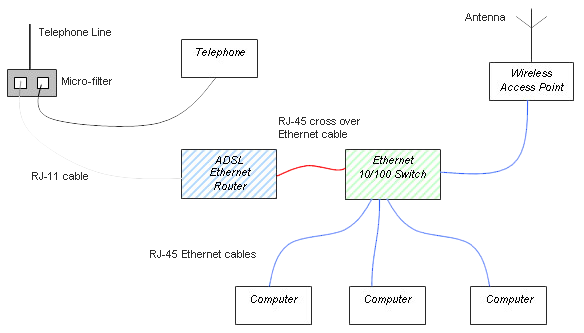
همانطور که در شکل زیر می بینید , این نمودار می تواند وضعیت منطقی و فیزیکی شبکه شما را به خوبی نشان دهد . با استفاده از این نمودار می توانید یک نقشه کلی از شبکه به دست آورید علاوه بر آن محل قرارگیری هر دیوایس فیزیکی آدرس های آیپی و حتی توپولوژی منطقی که در هر قسمت به کار رفته مشخص می شود .
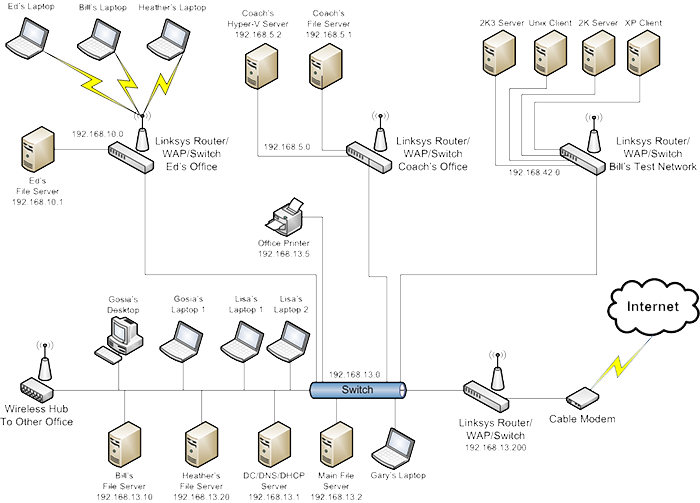
Baselines (مبناها)
وقتی که شبکه در حالت بهینه و نرمال به سر می برد یکسری مطالعات انجام می شود و یکسری اطلاعات ثبت می شود و بر اساس این اطلاعات یکسری سرحدها برای شبکه تعیین می گردد. دلیل انجام این بررسی ها این است که اگر مشکلی در شبکه بوجود آید , به عنوان مثال کارکنان از کندی شبکه شکایت می کنند . در این شرایط , بررسی های مجددی از شبکه به عمل خواهد آمد و اطلاعات جدید ثبت خواهد شد و با مبناها یا بررسی های انجام شده در گذشته مقایسه خواهد شد . نکته اینجاست که اگر مبناها و بررسی های انجام شده در گذشته را به درستی ثبت و مستند سازی نکرده باشید , در این مرحله با مشکل مواجه می شوید . در نتیجه یک ایده خوب این است که در دوره های معین و بر اساس برنامه ریزی معین مبناها را ثبت کنید تا تغییراتی که در شبکه رخ می دهد را بررسی کنید و مستندات خوبی از آن بدست آورید . این کار در عیب یابی شبکه کمک بسیاری به شما خواهد کرد .
فصل پانزده
پروسه عیب یابی (Troubleshooting Process)
قبل از اینکه وارد این پروسه شویم بایستی گفت که هیچ مطلب جادویی وجود ندارد که بتوان با استفاده از آن عیب یابی کرد و به حل مشکل مورد نظر پرداخت . به صورت ساده عیب یابی پروسه ای است که با استفاده از آن می توان فهمید که همه چیز چگونه کار می کنند و در چه وضعی هستند . به این معنی که از ابتدای این آموزش تاکنون من به نحوی درباره عیب یابی صحبت کردم زیرا آموختید که اجزای مختلف شبکه چگونه کار می کنند .پس وقتی وارد این پروسه می شوید بایستی بفهمید که اجزا شبکه بایستی چگونه کار می کردند و آلان چگونه کار می کنند و در چه وضعیتی هستند . اکنون به شرح این پروسه می پردازیم
اطلاعات جمع آوری کنید (Gathering Information)
اگر شخصی به شما گفت که مشکلی در شبکه و کامپیوتر وی بوجود آمده است , شروع به جمع آوری اطلاعات کنید . این اطلاعات را از کجا جمع آوری کنیم ؟ هرکجا که می توانید / اولین محل مطمئنا خود کاربران است . کاربرانی که از مشکلات می نالند . همچنین می توانید از نرم افزارهای مانیتورینگ مختلف که در ویندوز اجرا شده اند استفاده کنید و با استفاده از لوگ فایل های گرفته شده توسط این نرم افزار ها به اطلاعات اولیه درباره مشکل دست یابید . هرچه اطلاعات بیشتری در این مرحله بدست آورید به حل مشکل در مراحل بعدی کمک خواهد کرد . خودتان را جای یک کارآگاه پلیس بگذارید که می خواهد یک مسئله جنایی را حل کند . اولین کاری که کارآگاه انجام می دهد بدست آوردن اطلاعات و مدرک جرم است .وی شروع به سوال کردن از افراد حاضر در صحنه جنایت می کند و شروع به جمع آوری بیشترین اطلاعات از اشخاص می کند و هر چه اطلاعات بیشتری درباره صحنه جرم بدست آورد کار وی را در مراحل بعدی راحت تر خواهد کرد . این موضوع درباره حل مشکلات و عیب یابی در شبکه نیز مصداق دارد .
مشکل بر چه کسانی یا کامپیوتر هایی تاثیر گذاشته است ؟ (Who ‘s affected )
چه کسانی و چه چیزهایی تحت تاثیر مشکل بوجود آمده بوده اند؟ به عنوان مثال اگر شخصی با شما تماس گرفت و گفت من نمی توانم به سرور فایل دسترسی پیدا کنم , خوب آیا او تنها شخصی است که نمی تواند به فایل سرور دسترسی پیدا کنید ؟ یا شاید دیگر کاربران نیز قادر به دسترسی به فایل سرور نیستند ؟ آیا فایل سرور می تواند دوباره ارتباطی با کاربران مورد نظر برقرار کند ؟ اگر بیش از یک کاربر قادر به دسترسی به این سرور نیستند , آیا همه دسترسی ندارند یا فقط یک بخش خاصی از افراد دسترسی ندارند ؟ اگر فقط بخش خاصی دسترسی ندارند , بین این بخش از افراد چه نقاط مشترکی وجود دارد ؟ آیا آنها در یک منطقه فیزکی خاص از شبکه هستند ؟ آیا همه آیا آنها به یک گروه خاصی تعلق دارند ؟ پس شما علاوه بر دانستن مشکل نیاز دارید بدانید که چه کسانی و در کجا به این مشکل مبتلا شده اند ؟
چه چیزی تغییر یافته است ؟ (What’s Changed)
این واقعا یک سوال مهم است چونکه به طور کلی هیچ چیزی اتفاق نمی افتد مگر اینکه دلیلی داشته باشد . پس اگر مشکلی در شبکه بوجود آمده حتما یک یا چند چیز تغییر یافته اند . در این مورد شما همیشه با مشکل روبرو می شوید زیرا کاربران به شما می گویند مثلا فلان چیز کار نمی کند یا نمی توانم به فلان چیز دسترسی پیدا کنم . شما می پرسید که چه کار کردید ؟ یا چه چیزی را تغییر داده اید و چه کار متفاوتی انجام داده اید ؟ و همین سوالات باعث می شود که کاربر به شما پاسخ دهد : من هیچ کاری نکردم و فقط کار خودم رو کردم . شما می خواهید بفهمید که چه چیزی تغییر کرده و این امر باعث درگیری شما و کاربران خواهد شد . زیرا آنها فقط به دفاع از خود فکر می کنند و حقیقتا دلیل اینگونه سوال پرسیدن های شما را نمی دانند . پس بدون اینکه کاربران فکر کنند که قصد مقصر دانستن آنها را دارید از آنها جزئیات آنچه تغییر یافته را بپرسید .زیرا گاهی فهمیدن و دانستن یک تغییر کوچک شما را درست به راه حل مشکل هدایت خواهد کرد .
این مشکل چرا اتفاق افتاده ؟ (Why is this happening)
دلیل بوجود آمدن این مشکل چیست ؟ پس از طی مراحل بالا اکنون بایستی به این جواب برسید که دلیل بوجود آمدن مشکل چه بوده است ؟ به عنوان مثال به این نتیجه برسید که این اتفاق رخ داده است زیرا فایل سرور سرویس دهی نمی کند .یا مشکل از پاور یکی از سیستم ها می باشد . یا دلیل بوجود آمدن مشکل عدم فعالیت درست یکی از روترها می باشد . پس در این مرحله از کار شما نیاز دارید که دلیل مشکل را پیدا کنید .
آیا من می توان این مشکل را حل کنم ؟ (Can I handle it)
وقتی که به دلیل مشکل پی بردید حال بایستی این سوال را از خود
بپرسید که آیا به خودی خود قادر به حل این مشکل هستید ؟ خیلی سوال مهمی
است زیرا مشخص می کند که چه شخصی بهتر می تواند این مشکل را رفع و رجوع کند
؟ اگر شما از خود بپرسید که آیا قادر به حل این مشکل هستم ؟ آیا این مشکلی
است که من می توانم آن را به تنهایی حل کنم ؟ و سپس با خودتان روراست
باشید . متخصصان آی تی افرادی هستند که می خواهند مشکلات را حل کنند و وقتی
با یک مشکل روبرو می شوند , سریعا می خواهند این مشکل را برطرف کنند , چه
بتوانند چه نتوانند . دلیلی که می گویم از متخصصین مختلف کمک بگیرید این
است که ممکن است این مشکل از حوزه عملیاتی شما خارج باشد . شاید این مشکل
مربوط به روتری در یک دفتر دیگر از سازمان باشد . درسته که شما شاید
بتوانید با استفاده از ریموت این مشکل را حل کنید ولی گاهی با تماس با شخص
دیگری در دفتر مربوطه بسیار سریعتر این مشکل را حل کنید .
یا شاید ممکن
است شما در این مورد خاص تخصص نداشته باشید ؟ به عنوان مثال یک مشکل سخت
افزاری باشد یا مربوط به کابل کشی ساختمان باشد و با دخالت شما در این مورد
نه تنها مشکل حل نمی شود بلکه ممکن است یک مشکل دیگر را هم بوجود آورید .
پس همیشه از خوتان بپرسید که آیا قادر به حل آن هستید یا نیاز دارید اشخاص
دیگری را در این زمینه به کار بگیرید.
یک راه حل مناسب پیدا کنید (Find the best solution)
پیدا کردن یک راه حل مناسب معمولا یک دفعه ای حاصل نمی شود . برای پیدا کردن یک راه حل مناسب بایستی سه مرحله را طی کنید . ابتدا یک راه حل ممکن را پیدا کنید .آن را امتحان و تست کنید . اگر راه حل ممکن , راه حل مناسبی بود و مشکل را شما را حل کرد , آن را انتخاب کنید .اگر مشکل شما حل نشد این مرحله را تکرار کنید تا به یک راه حل مناسب برسید .در این مرحله همیشه به یاد داشته باشید که از ساده ترین راه حل ممکن شروع کنید و در صورتی که حاصلی نداشت به سراغ راه حل های پیچیده تر بروید .
در نهایت به یاد داشته باشید که تمامی مراحل را مستند سازی کنید . این مسئله همانگونه که مطالب قبلی به طور مفصل به آن پرداختیم , باعث می شود تا از وقوع بسیار از مسایل جلوگیری شود و در زمان شما صرفه جویی شود .
در این درس به توضیح برخی مسایل و مشکلات رایج فیزیکی در شبکه می پردازیم :
CrossTalk :
در مباحث قبلی وقتی در مورد کابل کشی Twisted pair صحبت می
کردیم به یاد دارید که کابل های Twised Pair به صورت جفت به هم تابیده دو
به دو به دور یکدیگر تابیده شده اند. دلیل کار این بود که وقتی که دو کابل
به موازات یکدیگر تابیده می شدند CrossTalk خنثی می شد و از تاثیر جریان و
تداخل جریان دو کابل بر یکدیگر کاسته می شد .
دو نوع CrossTalk داریم :
(Near End Crosstalk (NEXT که در این نوع تداخل جریان Crosstalk در کنار
منبع انتقال جریان یا دیوایسی که جریان را ارسال می کند رخ می دهد .
در صورتی که (Far End Crosstalk (FEXT تداخل جریان در انتهای کابل و نزدیک به دیوایس دریافت کننده سیگنال رخ می دهد .
Attenuation :
به معنی زوال و از بین رفتن سیگنال در طی مسافت می باشد . وقتی که سیگنال از کابل عبور پیدا می کند و به سمت مقصد فرستاده می شود وقتی که مسافت از میزان استاندارد فراتر رود سیگنال تضعیف می شود و به مقصد نمی رسد . مشکلی که در دنیای واقعی معمولا با آن مواجه می شویم , دور بودن دو دیوایس از یکدیگر نیست بلکه این است که در بین ارتباط دو دیوایس , اتصالات زیاد دیگری با دیوایس های دیگر وجود دارد و همین امر موجب تضعیف سیگنال در مقصد می شود . به همین دلیل در چنین شرایطی از دیوایس های Repeater که سیگنال را بازسازی و تقویت می کنند استفاده می شود .
Collision :
در قبل راجع به ارتباطات اترنت (Ethernet) صحبت کردیم و گفتیم که CSMACD چگونه عملکردی دارد و گفتیم که که چگونه وقتی یک تداخل سیگنال (Collision) رخ داد , با استفاده از متد Collison Dettection این تداخل تشخیص داده می شود و دو کامپیوتر یک timeout یا بازه زمانی کوتاه صبر می کنند و در صورت آزاد بودن خط دوباره شروع به ارسال سیگنال می کنند .پس وقتی که یک تداخل رخ می دهد , انتقال جریان متوقف می شود . تعداد کمی Collison امری بسیار طبیعی است . در یک شبکه با استاندارد اترنت (Ethernet) دلیل این که از واژه Collison Dettection استفاده می کنیم این است که ممکن است یکسری تداخل ها بوجود آید , ما آنها را تشخیص می دهیم و دوباره سیگنال را ارسال می کنیم . ولی اگر این تداخل سیگنال از حد معمول خارج شود , مشکل زا خواهد بود . بسیاری از این Collison ها توسط شما با نگاه کردن به دیوایس های شبکه نیز قابل تشخیص خواهد بود . دیوایس های شبکه همچون روترها , سوییچ ها و کارت های شبکه یک چراغ LED دارند که میزان تداخل سیگنال را به ما نشان خواهند داد . در صورتی که این چراغ LED بیش از حد چشمک زد , بیانگر این است که Collsion زیادی در شبکه وجود دارد .
Shorts :
وقتی که کابل کشی مسی داریم , ممکن است کابل در قسمت برهنه شده و همچنین شاید در داخل کابل قسمتی از کابل های Twisted Pair آسیب دید و زخمی شده و دو کابل از هم فاصله گرفته و با چشم از بیرون قابل مشاهده نیستند .
Open Impedance Mismatch echo :
به معنی مقاومت جریان که برخلاف جریان عبوری سیگنال بوجود می آید و مانع عبور جریان می گردد .این مقاومت در الکتریسیته با واحد اهم اندازه گیری می شود . هرکابلی یک نرخ مقاومت بخصوص دارد . اگر چندین کابل در کنار یکدیگر داشته باشید ممکن است این نرخ مقاومت از حد معمول فراتر رود و مانع عبور جریان شود .
(EMI (Electro Magnetic Interference :
در لغت به معنی دخالت جریان الکترومغناطیسی است . لامپ های فلورسنت و ژنراتور های مقدار EMI تولید می کنند . اگر کابل های شبکه از کنار این وسایل عبور داده شود , EMI تولید شده توسط آنها بر جریان عبوری تاثیر منفی می گذارد . برای حل این مشکل از کابل های دارای محافظ خارجی (Shielded Twisted Pair) استفاده می شود .
این مشکلات معمولا وقتی بوجود می آید که دیوایس های شبکه به صورت نادرست نصب و پیکربندی می شوند و مشکلاتی را بوجود می آورند .
Port Speed :
به این معنی است که برای مثال در یک کامپیوتر شما کارت شبکه ای دارید و این کارت های شبکه قابلیت پیکربندی در Port speed های (سرعت پورت های) متفاوت دارند . پس ممکن است کارت شبکه ای داشته باشید که با سرعت پورت های 10Megabit Ethernet , 100Megabit Ethernet , 1Gigabit Ethernet سازگار باشند . بسیاری از این کارتهای شبکه قابلیت پیکربندی را دارند . به عنوان مثال شما کارت شبکه خود را با سرعت پورت 1Gigabit Ethernet پیکربندی کرده اید . این در حالی است که سوییچی که به آن متصل است و با آن ارتباط دارد تنها قابلیت سرعت پورت 10Megabit Ethernet را دارد . حدس بزنید چه اتفاقی رخ خواهد داد . اکنون شما با مشکلی تحت عنوان Speed mismatch یا عدم تطبیق سرعت مواجه خواهید بود . چونکه سرعت کارت شبکه و سوییچ با یکدیگر مطابقت ندارد .
Port Duplex :
به موازات مشکل قبلی ممکن است شما با مشکلی تحت عنوان Port Duplex Mismatch مواجه شوید . Full Duplex به این معنی است که دیوایس شما به صورت همزمان قابلیت ارسال و دریافت سیگنال را دارد . این در حالی است که Half Duplex به این معنی است که دیوایس شما به صورت همزمان قابلیت ارسال و دریافت سیگنال را ندارد و هنگامی که ارسال تمام شد شروع به دریافت می کند. اکنون اگر کارت شبکه شما به صورت Half Duplex تنظیم شده باشد و سوییچ شما Full Duplex با مشکل Port Duplex Mismach مواجه می شویم .
نکته مهم : قبل از این به مطلب بعدی برویم بایستی بدانید که امروزه اکثر دیوایس ها در چنین مواردی به صورت اتوماتیک تنظیم می شوند و در صورت عدم تنظیم به صورت دستی با مشکلات بالا مواجه نخواهید شد .
Incorrect VLAN :
به یاد دارید که VLAN راهی برای بخش بندی و سگمنت بندی شبکه به صورت مجازی بود. اکنون اگر این سگمنت ها به صورت اشتباه پیکربندی شوند و دیوایسی در سگمنت اشتباهی قرار گیرد , مانع برقراری ارتباط خواهد شد .
Incorrect TCP/IP Configuration :
تنظیماتی از قبیل آدرس آیپی , دروازه پیش فرض (Default Gateway) دی ان اس و سابنت ماسک که همگی جزو پیکربندی TCP/IP هستند اگر به صورت نادرست مقدار دهی شوند مانع برقرار ارتباط خواهند شد .
فصل شانزده
شاید وقتی که در
ابتدا ارتباطات رایانه ای بوجود آمد و شبکه های کامپیوتری پدید آمد هیچ کس
تصور نمی کرد که امنیت به مهم ترین بخش آن تبدیل خواهد شد .
به طوری که
امروزه امنیت شبکه جزو مهم ترین و کاربردی ترین تخصص ها در بخش فناوری
اطلاعات گردیده است . به همین دلیل مطالعه و آموزش در زمینه امنیت شامل
مباحث بسیار گسترده ای است و فرا تر از سطح این مجموعه آموزشی است . آنچه
که در این بخش از آموزش Network Plus به شما خواهیم گفت یک معرفی کلی از
مباحث اصلی امنیت شبکه است و بیشتر برای آشنایی شما با مسئله امنیت و شیوه
های ایجاد امنیت و شناخت تهدید های امنیتی رایج است . شما می توانید این
تخصص را با گرفتن مدارکی همچون Security+ , CEH , CHFI کسب کنید .
نکته
دیگری که می خواهم به آن اشاره کنم این است که زمانی که شما قدم به عرصه
امنیت شبکه می گذارید هیچ پایانی برای کسب دانش شما وجود نخواهد داشت .
درست زمانی که فکر می کنید همه دانش لازم برای امنیت شبکه را بدست آورده
اید , بعضی سناریوها تغییر می کند و یکسری روش های جدید نفوذ و حمله کشف می
شود . برخی هکرها با صرف انرژی باگ های جدیدی را کشف می کنند و راه نفوذ
دیگری را پیدا می کنند . پس به یاد داشته باشید که امنیت شبکه مسئله بسیار
مهمی است و دانش آن روز به روز دستخوش تغییر و پیشرفت می شود .
همانطور که می دانیم فایروال برای کنترل جریان داده ها استفاده می شود . به بیانی تخصصی تر برای کنترل جریان ورودی و خروجی شبکه به کار می رود. راههای زیادی وجود دارد تا فایروال این جریان عبوری داده را کنترل کند و تعیین کند که چه داده هایی وارد و خارج شبکه شوند . اولین نکته درباره فایروال این است که باید بدانید فایروال بر مبنای شبکه است یا بر مبنای کامپیوتر (سیستم عامل) . مقصود در اینجا این است که فایروال می تواند بر روی یک کامپیوتر بخصوص قرار داده شود و داده های ورودی و خروجی آن کامپیوتر را کنترل کند . به عنوان مثال تمامی سیستم عامل های ویندوز به صورت پیش فرض یک فایروال درون خود دارند که کنترل جریان اطلاعات ورودی و خروجی آن کامپیوتر را کنترل می کنند . در حقیقت این وسیله ای است که برای یک سیستم مجزا پدید آمده است . همچنین فایروال می تواند بر مبنای شبکه بنا شده باشد و معمولا این شیوه برای حفاظت جامع و کامل از کل شبکه بوجود آمده است . در این روش فایروال را در بخش خاصی از شبکه قرار می دهند و به طور معمول در بخشی که شبکه با دنیای خارج (شبکه خارجی) ارتباط دارد قرار می دهند تا به امنیت شبکه داخلی کمک کند .
نکته دیگری که بایستی در مورد فایروال ها بدانید این است که , فایروال های متفاوت در لایه های مختلف شبکه فعالیت می کنند . همانطور که از مباحث گذشته به یاد دارید مدل OSI هفت لایه دارد و همانطور که به لایه های بالاتر می رویم عملکرد نیز ارتقا می یابد . نکته اینجاست که فایروال ها در لایه های مختلف شبکه می توانند عملکرد داشته باشند ولی معمولا این عملکرد در لایه Network اتفاق می افتد که بسته های اطلاعاتی را کنترل و فیلتر می کند . این بخش معمولا بر مبنای آدرس آیپی , پورت و پروتکل کنترل می شود که چه بسته هایی وارد و یا خارج گردد . اینگونه فایروال ها را Stateless می نامند . برخی فایروال ها عملکردی در لایه های بالاتر دارند و علاوه بر بررسی آدرس آیپی مبدا و مقصد , بسته را باز می کند و محتوای آن را مشاهده می کند . علاوه بر این برخی دیگر عملکردهایی همچون اسکن کردن محتوا و فیلتر کردن محتوا و قابلیت شناسایی امضای دیجیتال را در جریان عبوری داده دارند که اینگونه فایروال ها را Statefull می نامند .

Filtering :
اولین شیوه برای اینکه بتوانیم دسترسی به شبکه را امن کنیم استفاده از متد
فیلترینگ است . به چه معنا؟ به این معنی که دسترسی را برای عده خاصی از
افراد یا کامپیوترها منع کنیم . فیلترینگ معمولا بر اساس دو گزینه صورت می
گیرد . فیلترینگ را می توانیم براساس آدرس فیزیکی یا همان مک آدرس انجام
دهیم به این معنی که دسترسی کامپیوتر های بخصوص با مک آدرس های بخصوص را ,
از شبکه منع کنیم . این شیوه معمولا در شبکه های وایرلس صورت می پذیرد .
روش دوم فیلترینگ بر مبنای آدرس آیپی است .به این معنی که دسترسی کامپیوتر
های خاص با آیپی آدرس های بخصوص را از شبکه منع کنیم . این کار معمولا در
لایه Network فایروال ها صورت می گیرد . در هر دوی این موارد راهی که این
پروسه انجام می شود بر اساس یک لیست می باشد و این لیست (ACL (Access
Control List لیست کنترل دسترسی می باشد .
این لیست دسترسی هنگام
فیلترینگ با آدرس های ورودی و خروجی مقایسه می شود . مقایسه به دو روش صورت
می پذیرد . روش اول استفاده از Black List یا همان لیست سیاه است . به این
صورت که شما لیست آدرس های ممنوعه را وارد می کنید و همه افراد به جز
آنهایی که در لیست سیاه هستند به شبکه دسترسی خواهند داشت . این روش معمولا
رایج تر است ولی از یک نظر از امنیت پایین تری برخوردار است زیرا شما به
همه به جز عده خاصی اجازه دسترسی داده اید و
اگر شخصی در لیست سیاه نباشد قادر به دسترسی به شبکه خواهد بود . روش دوم
استفاده از White List یا همان لیست سفید است . در این روش شما دسترسی
همگان را از شبکه منع می کنید و تنها افرادی که در لیست سفید قرار دارند
قادر به دسترسی به شبکه هستند . این روش به دلیل منع دسترسی عمومی از شبکه
خیلی مناسب نیست ولی نسبت به روش اول از امنیت بالاتری برخوردار خواهد بود .

با مفهوم VPN آشنا شدید ؟ برای یادآوری توضیحی مختصر بیان می کنم . کانکشن وی پی ان برای ایجاد یک ارتباط امن از راه دور با شبکه داخلی صورت می گیرد . به این معنا که مثلا کارمند شما به مسافرت رفته و در شهر دیگری است ولی شما نیاز دارید تا ارتباط وی را با شبکه داخلی سازمان خود از راه دور برقرار کنید . این ارتباط از راه دور از طریق وی پی ان و از راه اینترنت صورت می پذیرد . اینترنت ؟؟!! مشکل همینجاست که اینترنت برای برقراری یک ارتباط امن محل مناسبی نیست . به همین دلیل در ارتباط وی پی انی شما یک تونل ایجاد می شود . همانگونه که می دانید دور تا دور تونل دیوار و سقف است و تنها مسیر روبرو آزاد است . آیا این تونل یک تونل فیزیکی و بتنی است ؟ خیر . ایجاد این تونل در شبکه وی پی ان از طریق Encryption یا همان رمزنگاری صورت می پذیرد و این رمزنگاری نیز از طریق یکسری پروتکل های تونلینگ صورت می پذیرد که عبارتند از :
(PPTP (Point to Point Protocol :
یا همان پروتکل نقطه به نقطه که یکی از پروتکل های اصلی تونلینگ و رمزنگاری می باشد و تقریبا توسط اکثر پلتفورم ها و سیستم عامل ها پشتیبانی می شود و حتی امروزه پروتکلی رایج و امن و کاربردی است . دلیل آن نیز این است که اکثر سیستم عامل های قدیمی را پشتیبانی می کند و سیستم عامل های قدیمی از طریق PPTP می توانند به ارتباط نقطه به نقطه بپردازند .
(L2TP (Layer 2 Tunneling Protocol :
اگر سیستم عامل های جدیدی داشته باشیم , می توانیم از پروتکل های جدید تر مثلL2TP که پروتکل تونلینگ لایه دو است استفاده کنیم . این پروتکل عملکرد پیشرفته تری دارد و می توان گفت که اکثر فواید آن در ظاهر به چشم نمی آید . پس شما ضرورتا یک تفاوت فاحش بین L2TP و PPTP مشاهده نخواهید کرد . آنچه در تفاوت این دو مشخص است استفاده L2TP از یک لایه بالاتر از رمزنگاری است که IPSec می باشد . فایده دیگر آن فشرده سازی بالاتر آن است در نتیجه بسته های کوچک تری را انتقال خواهیم داد . پس توصیه می شود که اگر سیستم عامل جدید تر که توسط این پروتکل پشتیبانی می شوند دارید , حتما از این پروتکل استفاده کنید .
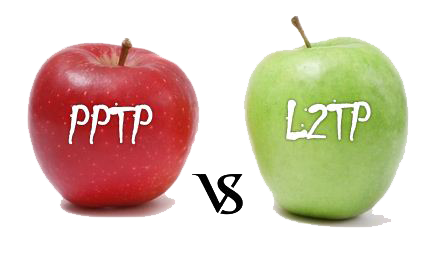
وقتی بحث از اهراز هویت فرد یا کامپیوتری به میان می آید سه مفهوم Authentication , Authorization , Accounting یکی تلقی می شود .
در صورتی که سه پروسه جداگانه می باشند .
Authenitication ( احراز هویت )
پروسه شناسایی یک کاربر یا کامپیوتر است . برای اینکه چیزی شناسایی و تصدیق هویت شود , بایستی شناسایی شود که چه چیزی هست . پس Authentication تنها شناسایی هویت کاربر یا کامپیوتر است .
Authorization ( صدور مجوز )
پروسه تشخیص سطح دسترسی کاربر یا کامپیوتر است . به این معنا که پس از اینکه کاربر شناسایی و تشخیص هویت شد , سطح دسترسی مورد نظر که برای وی تعیین شده است به چالش کشیده میشود .
Accounting ( بررسی و بازرسی )
پروسه نگهداری و بررسی فعالیت کاربر یا کامپیوتر است . به این معنی که پس از اینکه به وی اجازه دسترسی به منابعی خاص داده شده فعالیت وی تحت نظر باشد و توسط سیستم بازرسی ثبت شود و عملیات لوگینگ انجام شود .
پس مطمئن شوید که تفاوت این سه پروسه را درک کرده باشید . اکنون که یاد گرفتیم احراز هویت چگونه انجام می شود به توضیح پروتکل های رایج آن می پردازیم . این پروتکل ها عبارتند از RADIUS و TACACS+. هر دو این پروتکل های سه عملیات AAA را به خوبی انجام می دهند . تفاوت عمده آنها در این است که +TACACS از نوع ارتباطی TCP استفاده می کند در صورتی که RADIUS از نوع ارتباطی UDP بهره می گیرد .
یکی دیگر از انواع احراز هویت PKI می باشد که مخفف
Public Key Infrastructure عبارتی است که شبکه ای را توصیف می کند که برای
استفاده از اعتبارنامه (Certificate) و رمزنگاری کلید عمومی (PKE) پیکربندی
شده است.
اعتبارنامه (Certificate) یک نوع کارت شناسایی هویت
الکترونیک می باشد که تنها قابل صدور توسط صادرکننده های مجاز می باشد . می
توان ساعت ها درباره اعتبارنامه ها سخن گفت ولی آنچه در اینجا می توانیم
به آن بپردازیم این است که اعتبارنامه ها در حقیقت گواهینامه های اجازه
دسترسی هستند که می توان آنها را در شبکه داخلی یا در شبکه های خارجی صادر
کرد . وقتی که یک Certificate در شبکه داخلی صادر می شود توسط ویندوز سرور
صادر خواهد شد و در همان محیط اعتبار خواهد داشت و استفاده می شود ولی در
صورتی که بخواهیم برای یک شبکه خارجی مثل اینترنت گواهینامه صادر کنیم در
اینترنت از آن استفاده کنیم دیگر نمی توان توسط هر شخصی صادر کرد .
به
همین منظور شرکت هایی مثل وریساین این گواهینامه ها را صادر می کنند و این
گواهینامه های دیجیتال به عنوان سوم شخص مورد اعتماد تلقی می شوند . مورد
اعتماد آنها نیز اعتبار بخشیدن به هویت یک سایت یا محصول در فضای دیجیتال
می باشد و از این طریق می توان مطمئن شد که اشخاصی برای سو استفاده از یک
محصول و ایجاد فضای تخریب آن را در وب منتشر نکرده اند و صد البته
کاربردهای زیاد دیگری دارد . درست مثل زمانی است که شما یک گواهینامه
رانندگی دریافت می کنید . دلیل دریافت این گواهینامه نیز این است که اشخاصی
که احراز هویت و اجازه دسترسی به خودرو را ندارند از آن استفاده نکنند و
توسط پلیس قابل شناسایی باشند .
قبل از اینکه با مفهوم PKE آشنا شوید بایستی با مفهوم
Cryptography یا رمزنویسی آشنا شوید . رمزنویسی پروسه اعمال یک الگوریتم
بخصوص در متن ساده برای تبدیل آن به متن رمزی است . کلید های امنیتی به
عنوان یک متغیر در داخل این الگوریتم استفاده می شود تا این فرمول امن باشد
. این کلید ها می توانند Symmetric و یا Asymmetric باشند .
(درباره مفهوم Symmetric و Asymetric کمی جلوتر توضیح می دهیم)
به
عنوان مثال ما کلمه Computer را داریم که به صورت متن ساده نوشته شده است .
الگوریتمی داریم که طبق دستور آن هر حرف متن به دو حرف بعدی حروف الفبای
انگلیسی تغییر می یابد و در اینجا کلید ما X است پس یعنی اگر X=2 در نتیجه
کلمه computer می شود : emorwvgt که در کل یک کلمه بی معنی است و اگر در
اختیار کسی قرار گیرد قابل استفاده نخواهد بود . فلسفه رمزنگاری متن ساده
به متن رمزی نیز همین است که اگر اطلاعاتی که انتقال پیدا می کنند در
اختیار یک شخص نفوذی و یا هکر قرار گیرد , قابل استفاده نباشد .
خوب اکنون درباره مفهوم Symmetric و Asymetric صحبت می کنیم .
رمزنگاری با استفاده از کلید Symmetric , همان کلیدی که برای
رمزنگاری اطلاعات استفاده شده است برای رمزگشایی آن نیز استفاده خواهد شد .
به عبارت دیگر اگر من بخواهم یک ارتباط امن را با شما برقرار کنم , من و
شما بایستی هردو یک کلید را داشته باشیم تا هنگامی که من داده ها را رمز
نگاری می کنم و برای شما ارسال می کنم , شما برای دسترسی به آنها و
رمزگشایی آنها بتوانید با استفاده از همان کلید آنها را رمزگشایی کنید .
وقتی
که از متد Symmetric استفاده می کنید برای هر ارتباط نیاز به یک کلید
یگانه است . به این معنی که من برای ارتباط با شما به یک کلید نیاز دارم
ولی برای ارتباط با شخص دیگری به یک کلید دیگر . پس من برای ارتباط با هر
شخص نیاز به یک کلید منحصر به فرد دارم . در نظر بگیرید که اگر دو نفر
بخواهند با یکدیگر ارتباط برقرار کنند : به دو کلید نیاز خواهد بود . اگر
سه نفر بخواهند با یکدیگر ارتباط برقرار کنند : به سه کلید نیاز خواهد بود .
اگر چهار نفر باشند می شود شش کلید و این عدد تصاعدی خواهد بود و اگر ده
نفر تمایل به بر قرار ارتباط با یکدیگر باشند 45 کلید نیاز خواهد بود !!! .
در این روش کلیدهای زیادی ایجاد می شود و مبادله و نگهداری این کلیدها به
یک معضل تبدیل می شود پس نتیجه می گیریم که این روش برای شبکه های کوچک و
محدود مناسب است .
Asymmetric Key Encryption به این صورت خواهد بود که ما از جفت کلیدها برای رمزنگاری و رمزگشایی داده ها استفاده خواهیم کرد . به این صورت که همیشه یک جفت کلید استفاده خواهد شد و یک کلید در این جفت برای رمزنگاری داده و کلید دیگر برای رمزگشایی داده استفاده خواهد شد . به همین دلیل نگهداری و ذخیره سازی کلیدها راحت تر خواهد بود و کلیدهای کمتری استفاده خواهد شد و وقتی که به توضیح پروسه آن بپردازیم متوجه این امر خواهید شد .
کمی قبل تر گفتیم به توضیح PKE خواهیم پرداخت . رایج
ترین نوع رمزنگاری Asymmetric همان (PKE (Public Key Encryption می باشد .
با استفاده از PKE هر کاربر یک جفت کلید خواهد داشت . یکی از این کلید ها
در این جفت فقط برای خود کاربر قابل دسترسی خواهد بود . خودتان را به جای
فرد مورد نظر بگذارید . شما یک جفت کلید خواهید داشت که یکی از آنها تنها
برای شخص شخیص خودتان قابل دسترسی خواهد بود . درست مثل اینکه این کلید در
جیبتان است .این کلید را کلید شخصی یا Private Key می نامند .
کلید دیگر که کلید عمومی شما نام دارد (Public Key) برای همگان قابل دسترسی خواهد بود .
پس به این نتیجه می توان رسید که اگر 100 کاربر قصد برقراری ارتباط با
یکدیگر را داشته باشند تنها به 200 کلید نیاز خواهد بود 100 کلید عمومی
خواهیم داشت که برای همگان قابل دسترسی است و 100 کلید خصوصی که فقط برای
خود اشخاص قابل دسترسی می باشد . پس در نتیجه هر کاربر به 101 کلید دسترسی
خواهد داشت (صد کلید عمومی و یک کلید اختصاصی خودش ) همچنین هرکدام از این
کلید ها را می توان برای رمز نگاری داده ها استفاده کرده ولی نکته اینجاست
که برای رمزگشایی داده ها تنها می توان از جفت کلید مچ شده بهره برد .
با شرح یک مثال موضوع را روشن می کنیم :
یک ارتباط دو
طرفه بین من و شما را در ذهن خود تصور کنید . هرکدام از ما یک کلید خصوصی
(Private Key) داریم که تنها توسط خودمان قابل دسترسی است . همچنین یک کلید
عمومی (Public Key) داریم که توسط همگان قابل دسترسی است .
خوب حالا من می خواهم بسته اطلاعاتی را برای شما ارسال کنم ولی به صورت امن . پس بایستی آن را رمزنگاری کنم . برای اینکه بسته به صورت امن رمزنگاری شود و تنها توسط شما قابل دسترسی باشد بایستی با کدام یک از این چهار کلید موجود بسته را رمزنگاری کرد ؟ حدس بزنید . کلید عمومی شما . چون در این صورت تنها کلیدی که قادر به بازکردن این بسته خواهد بود کلید خصوصی شما خواهد بود و تنها کسی که به کلید خصوصی شما دسترسی دارد خود شما هستید . پس نتیجه می گیریم که در این صورت بسته به صورت امن ارسال می شود و اگر در بین راه بسته توسط شخصی دزدیده شود اطلاعات آن عملا به درد نمی خورد چونکه متن رمزی است (Cypher Text) و تنها توسط کلید خصوصی شما قابل رمزگشایی است .
یک حالت دیگر وجود دارد و آن زمانی است که من نمی خواهم برای امنیت بسته را رمز نگاری کنم بلکه برای اینکه به شما ثابت کنم که بسته از طرف من ارسال شده و در حقیقت اهراز هویت کنم بسته را رمز نگاری می کنم . در این حالت من برای ارسال بسته را با کدام کلید رمزنگاری خواهم کرد ؟ حدس بزنید . کلید خصوصی خودم زیرا در این صورت است شما که به کلید عمومی من دسترسی دارد و با استفاده از آن بسته را رمزگشایی می کنید و تایید می کنید که بسته از طرف من ارسال شده . در این حالت قصد از رمزنگاری اهراز هویت است .
موضوع بسیار مهمی
است که دیوایس های شبکه را امن کنید . این دیوایس ها شامل سرور ها ,
روترها , سوییچ و هاب , نقاط دسترسی بی سیم و...
اما مسئله امنیت دو
بعد دارد : یک دسترسی ریموت یا از راه دور و دوم دسترسی فیزیکی . در اینجا
درباره امنیت فیزیکی دیوایس صحبت می کنیم . شما بایستی دیوایس های شبکه خود
را به صورت فیزیکی امن کنید .
منظور از امنیت فیزیکی دیوایس چیست ؟ به این معنی که در سازمان خود دیوایس های شبکه را در محلی قرار دهید که از دسترسی فیزیکی افراد متفرقه دور باشد . مثلا در سازمان های بزرگ محلی تحت عنوان اتاق سرور وجود دارد که کامپیوترهای سرور را در این مکان امن قرار می دهند . ولی این اتفاق همیشه رخ نمی دهد . شرکت های زیادی وجود دارند که به دلایل مختلف دیوایس های خود را نه تنها در محلی امن مثل اتاق سرور قرار نمی دهند , بلکه در جلوی چشم و حتی در لابی سالن و در دید همگان می گذارند ! گاهی این کار بر حسب نیاز صورت می پذیرد که توجیه پذیر است ولی برای ایجاد امنیت در چنین شرایطی بایستی تمهیداتی اندیشید .
به یاد داشته باشید که در صورتی که دسترسی فیزیکی افراد مختلف به دیوایس هایی همچون کامپیوتر های سرور یا نقاط دسترسی وایرلس یا سوییچ ها ایجاد شود , امنیت منطقی و نرم افزاری عملا بی معنی خواهد بود . گاهی بر حسب نیاز بایستی یک نقطه دسترسی بیسیم را در محلی قرار داد . یا در مکان هایی سوییچ هایی را تعبیه کرد . اولین راه حل برای این موضوع این است که دیوایس ها را در جلوی چشم و دید همگان قرار ندهیم . مثلا در همان محل مورد نظر در مکان در داخل سقف یا پشت دیوار یا در داخل جعبه های امن قرار دهیم . راه حل دوم استفاده از اشخاص نگهبان برای این مکان ها می باشد . شاید نگهبان فیزیکی در کلیه مکان ها هزینه بر باشد و همچنین نیروی انسانی جایزالخطا است .
استفاده از دوربین های امنیتی راه حل دیگری است . شما می توانید یک دوربین امنیتی را به صورت پیدا در محل مورد نظر قرار دهید در این صورت احتمال بروز جرم در جلوی دوربین کاهش می یابد . شاید با خود بگویید از بین بردن یک دوربین برای نفوذ به شبکه کار ساده است . بله به همین منظور همیشه در کنار دوربین پیدا یک دوربین مخفی نیز در محل قرار دهید تا امنیت به حداکثر برسد .
این روش ها در شرایط مختلف و بنا برنیاز سازمان شما کاربردی خواهند بود و بایستی بنا برنیاز خود بهترین روش را انتخاب کنید و همیشه سعی کنید که دیوایس های شبکه خود در مکان هایی قرار دهید که عملا دسترسی فیزیکی افراد متفرقه به آنها امکان پذیر نباشد .

همیشه در فضای شبکه شما ممکن است یک سری تهدید های امنیتی بوجود آیند . در اینجا به توضیح درباره چند مورد از تهدیدهای رایج می پردازیم :
ویروس ها (Viruses) :
نرم افزارهایی هستند که برای صدمه زدن به یک سیستم بوجود آمده اند . این نرم افزارها بدون کسب اجازه از سیستم بر روی آن اجرا می شوند و کاربران متوجه اجرای اینگونه نرم افزار ها بر روی سیستم خود نمی شوند . ایده ای که ویروس بر آن بنا شده این است که بدون اجازه سیستم وارد آن شده و به سیستم صدمه وارد کند. پس ویروس ها بد افزارها هستند .
کرم ها (Worms) :
یک نوع ویروس است که توانایی تکثیر خود را از یک سیستم به سیستم دیگر را دارد . نکته دیگر درباره کرم ها که آنها را ازیک ویروس استاندارد متمایز می کند این است که کرم ها نیاز به یک نرم افزار در سیستم هاست ندارند (Don’t need Host Applications) ویروس های معمولا خود را به نرم افزار های دیگر سیستم شما متصل می کنند و به آنها وابسته اند . این در حالی است که کرم ها مستقل عمل می کنند و نیاز به هیچ نرم افزار جانبی دیگری ندارند و دانش انتقال به سیستم دیگر و عملیات بر روی آن را دارند . به همین دلیل از خطرناکترین ویروس های ساخته شده می باشند . به راحتی منتشر می شوند و شروع به تخریب می کنند .
اسب تروا (Trojan Horse) :
یکی از انواع دیگر ویروس است که خود را به صورت یک نرم افزار بدون خطر نشان می دهد , کاربر و سیستم وی را فریب می دهد و بر روی آن نصب و اجرا می شود . سپس بر اساس ساختاری که برای آن تعیین شده شروع به ضرر زدن به سیستم می کند . منظور از ضرر زدن در تمامی موارد می تواند تخریب سیستم , تغییر در ساختار یک نرم افزار خاص, صدور اجازه دسترسی به اشخاص مختلف , دزدی و سرقت اطلاعات سیستم , نابودی اطلاعات سیستم و حتی نشان دادن پیامی خاص در سیستم باشد .
(Denial of Service (DoS :
در حقیقت حمله ای نیست که برای دزدی و یا تخریب سیستم به کار گرفته شود . بلکه نوعی حمله است که به یک سرویس مشخصی انجام می شود و آنقدر آن سرویس را به کار می گیرد تا آن توان عملیاتی سرویس سرریز می شود و دیگر قادر به انجام خدمت مورد نظر خود نخواهد بود . این حمله معمولا برای از کار انداختن یک سیستم طراحی شده است . این حمله معمولا بر روی وب سرور ها رایج است . شما ممکن است یک وب سرور داشته باشید که برای سرویس دهی به کاربران خود از آن استفاده می کنید و همچنین اگر این سرویس جزو خدمت اصلی شرکت شماست , یک مهاجم می تواند از این طریق سرور شما را به کار گیرد و خدمت رسانی شما را مختل کند . معمولا این کار زمانی اتفاق می افتد که هکرها نمی توانند به سیستم شما نفوذ کنند تا آن را از کار بیندازند و از این طریق سرویس های شما را مختل می کنند .
Smurf :
یک نوع از حمله های DoS است و عملکرد آن به این گونه است که درخواست پینگ برای آدرس سرور مورد نظر می فرستد . اگر از درس های قبل به یاد داشته باشید پینگ درخواستی بود که برای اطلاع از عملکرد ارتباطی بین دو سیستم فرستاده می شد . این پیام ارسال را می توان با حجم بالاتری از حجم معمول ارسال کرد و همچنین تعداد بسته ها را نامحدود ارسال کرد . در چنین حالتی سرور از توان پاسخگویی خارج شده و Down می شود .
(Social Engineering (Phishing :
مهندسی اجتماعی به این معنی است که با استفاده از روابط اجتماعی از شما اطلاعات دریافت می کنند . به این صورت که از راه رابطه اجتماعی وارد می شوند و خود را افراد شناس معرفی می کنند تا اعتماد شما را جلب کنند . سپس از راه های مختلف از شما اطلاعات به دست می آورند . یکی از انواع مهندسی اجتماعی , Phishing است . به این صورت که ایمیل هایی را برای شما ارسال می کنند و از طریق این ایمیل ها اطلاعاتی را از شما دریافت می کنند . به عنوان مثال یک نوع رایج آن برای دریافت اطلاعات حساب بانک الکترونیکی شماست . یک ایمیل برای شما ارسال می کنند که بایستی اطلاعات حساب بانکی خود را به روزرسانی کنید وگرنه حساب شما منقضی می کنند . ایمیل را طوری جلوه می دهند و طراحی می کنند که گویی از طرف بانک شما ارسال شده است تا شما اعتماد کنید . سپس شما را به سمت یک صفحه غیر واقعی که شبیه صفحه بانک شماست هدایت می کنند و در این صفحه از شما درخواست می کنند که برای به روزرسانی حساب خود کلیه اطلاعات حساب خود را وارد کنید . به این صورت اطلاعات حساب شما را به سرقت می برند . به همین دلیل است که در اکثر صفحات بانک ها توصیه می شود که آدرس Url مرورگر خود را با آدرسی که آنها به شما نشان می دهند مقایسه کنید . هرچند این روش خود می تواند روشی برای جلب اعتماد شما باشد . به این صورت که آدرس صفحه غیر حقیقی را مشابه آدرس واقعی بانک ثبت کنند و آدرسی که برای مقایسه به شما ارایه می کنند نیز آدرس غیرواقعی باشد .
Man in the Middle :
به این صورت است که فرد نفوذی خود را واسط ارتباط شما و شخص دیگری قرار می دهد و عمل انتقال داده را انجام می دهد . به این صورت به اطلاعات شما دسترسی خواهد داشت . علاوه بر این می تواند اطلاعات غلط و یا حتی فایل ها جاسوسی برای هریک از افراد ارسال کند و از این راه به سیستم آنها نفوذ کند .

این دوره به پایان رسید .
محمد شریعتی مهر
منبع:
مقدمه - معرفی دوره آموزشی + Network
سلام کتابهایی که خواسته بودید را در داخل مدیا فایر آپلود کردم می تونید آنها رو از لینک های زیر دانلود کنید . کتابهای معتبر رو می تونید در سایت آمازون جستجو کنید . اگر کتاب دیگری رو خواستید اسمش رو از تو آمازون بگید تا اگر آمده بود براتون آپلود کنم . دانلود کتاب مرحع آزمون 70-410 - Installing and Configuring Windows Server 2012 R2 زبان اصلی دانلود کتاب مرجع آزمون 70-412 - Configuring Advanced Windows Server 2012 R2 Services زبان اصلی
این دو کتاب بالا مربوط به نسخه جدید windows server 2012 یعنی نسخه R2 هستند و هر آزمون رو به صورت مجزا آموزش می دهند . کتاب پایین مربوط به نسخه قدیمی تر windows server 2012 هست و کل آزمون ها رو آموزش می دهد . توجه کنید که کتاب پایین با نسخه Epub هست و برای اجرای نیاز به نرم افزارهایی دارید که این فرمت رو پشتیبانی کنند مثل نرم افزار Adobe Digital Editions دانلود کتاب MCSA Windows Server 2012 Complete Study Guide Exams 70-410, 70-411, 70-412, and 70-417 به زبان اصلی
کتاب MCSA Windows Server 2012 R2 Complete Study Guide: Exams 70-410, 70-411, 70-412, and 70-417 بیست اکتبر منتشر میشه و معمولا بنا به انگیزه افراد در دزدی کتاب بین یک هفته تا چند ماه نسخه کپی آن منتشر میشه
موفق باشید